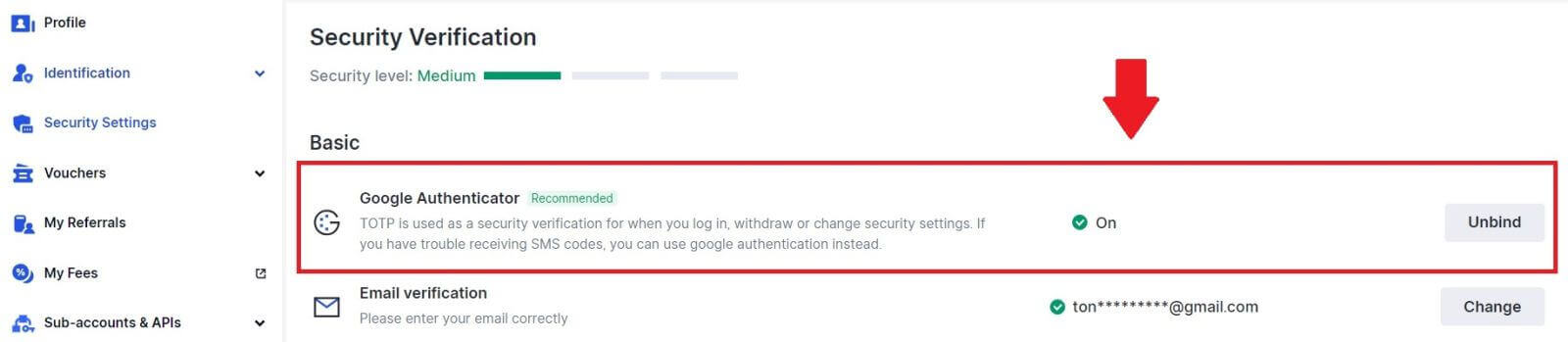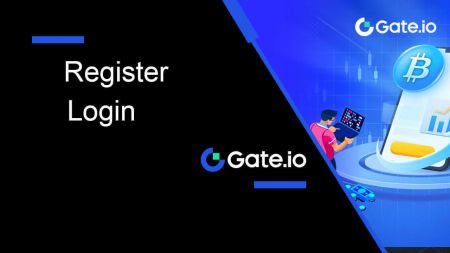Hvernig á að skrá og skrá inn reikning á Gate.io
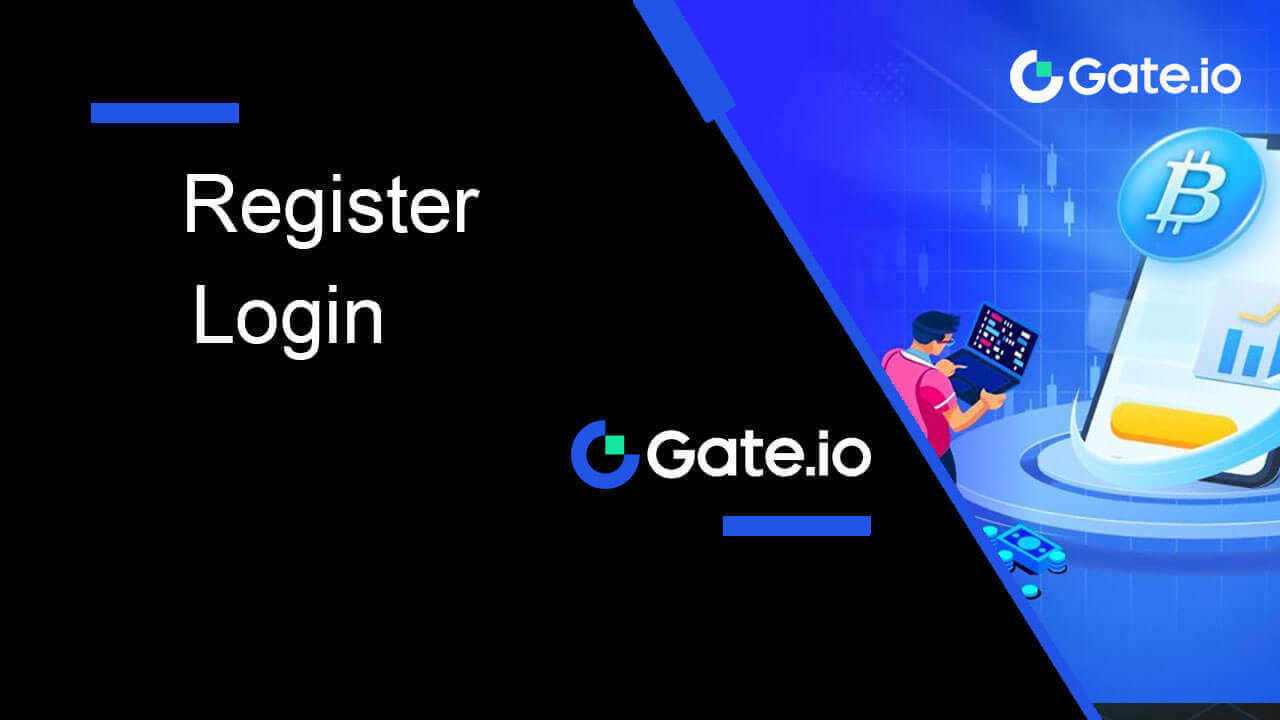
Hvernig á að skrá reikning á Gate.io
Hvernig á að skrá reikning á Gate.io með tölvupósti eða símanúmeri
1. Farðu á Gate.io vefsíðuna og smelltu á [Skráðu þig] .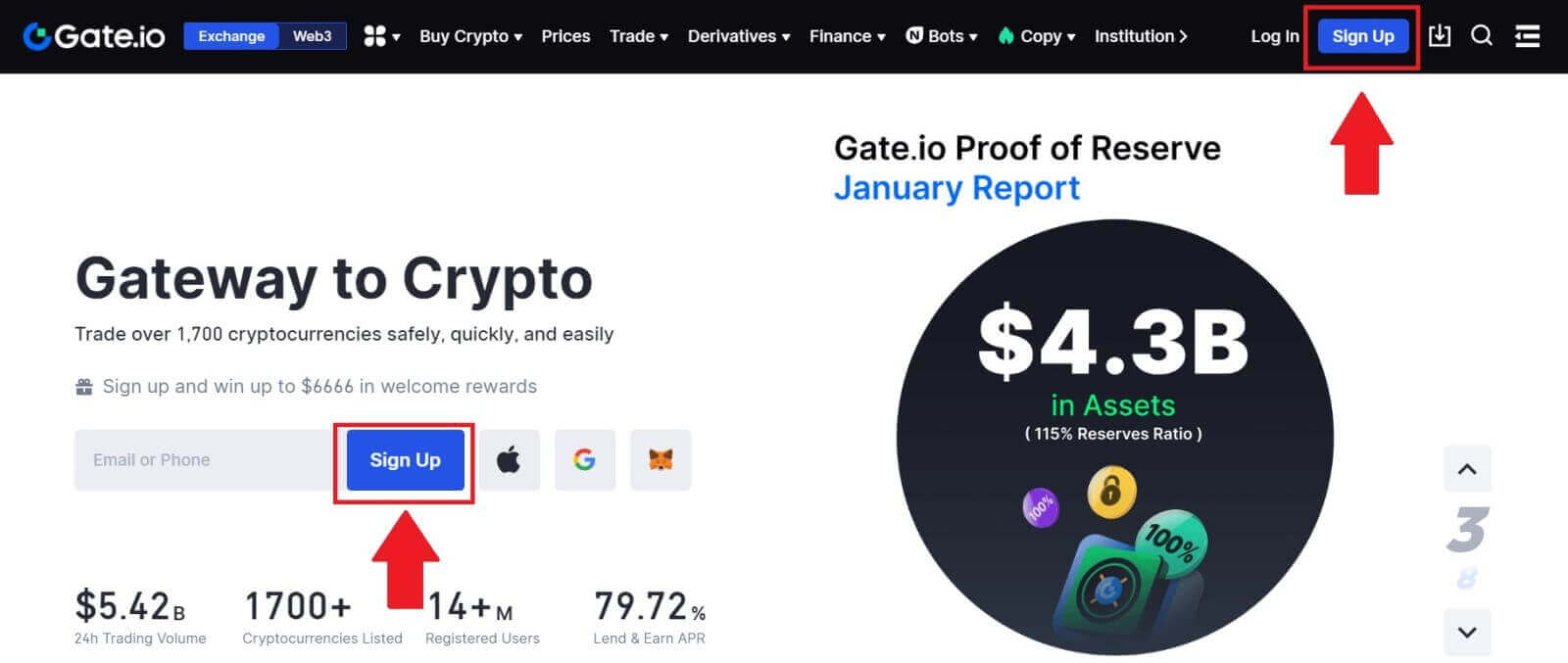
2. Veldu [Email] eða [Phone number] og sláðu inn netfangið þitt eða símanúmerið. Búðu síðan til öruggt lykilorð fyrir reikninginn þinn.
Veldu [Land/Region of Residence] , merktu við reitinn og smelltu á [Sign Up].
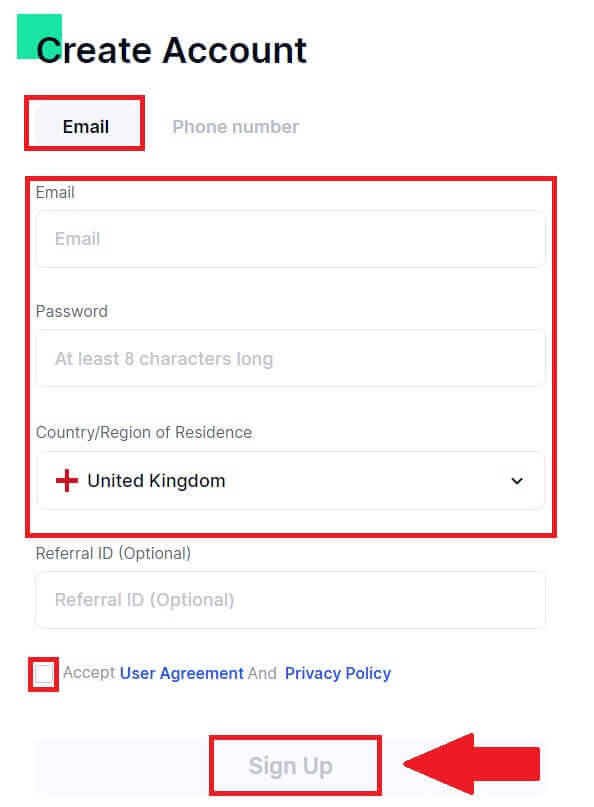
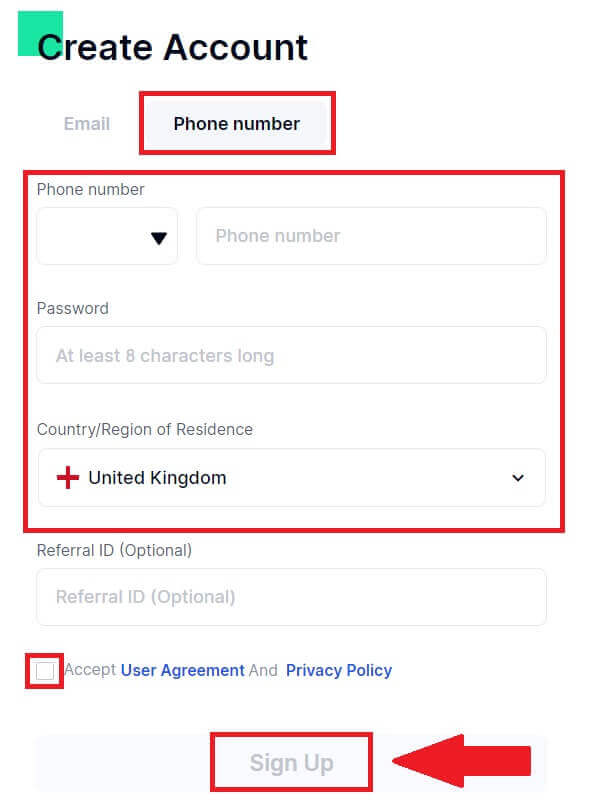
3. Staðfestingargluggi opnast og fylltu út staðfestingarkóðann. Þú færð 6 stafa staðfestingarkóða í tölvupósti eða síma. Smelltu síðan á [Staðfesta] hnappinn.
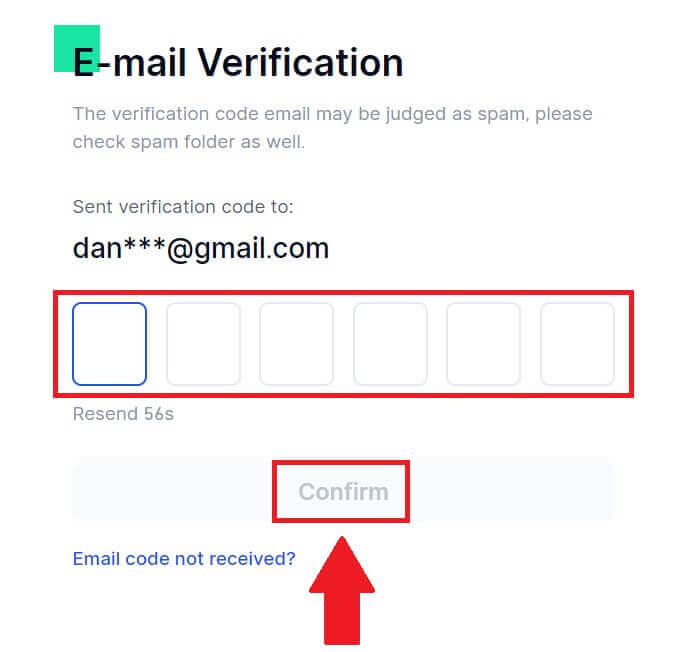
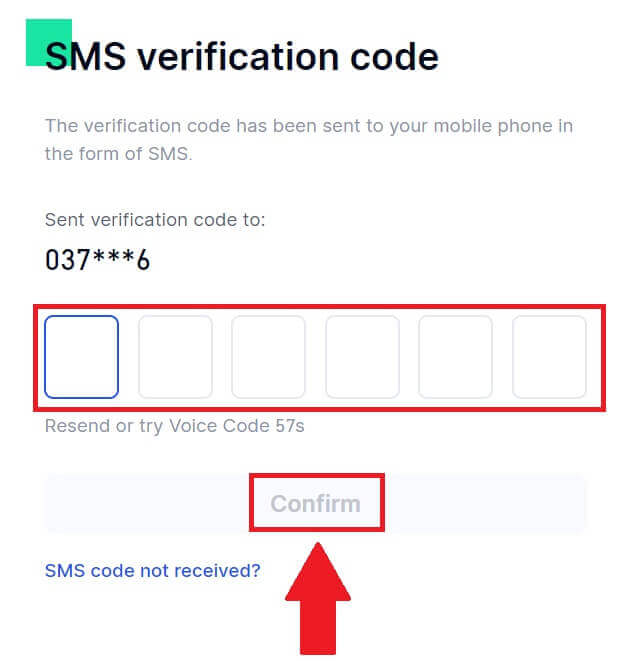
4. Til hamingju! Þú hefur búið til Gate.io reikning með tölvupósti eða símanúmeri.
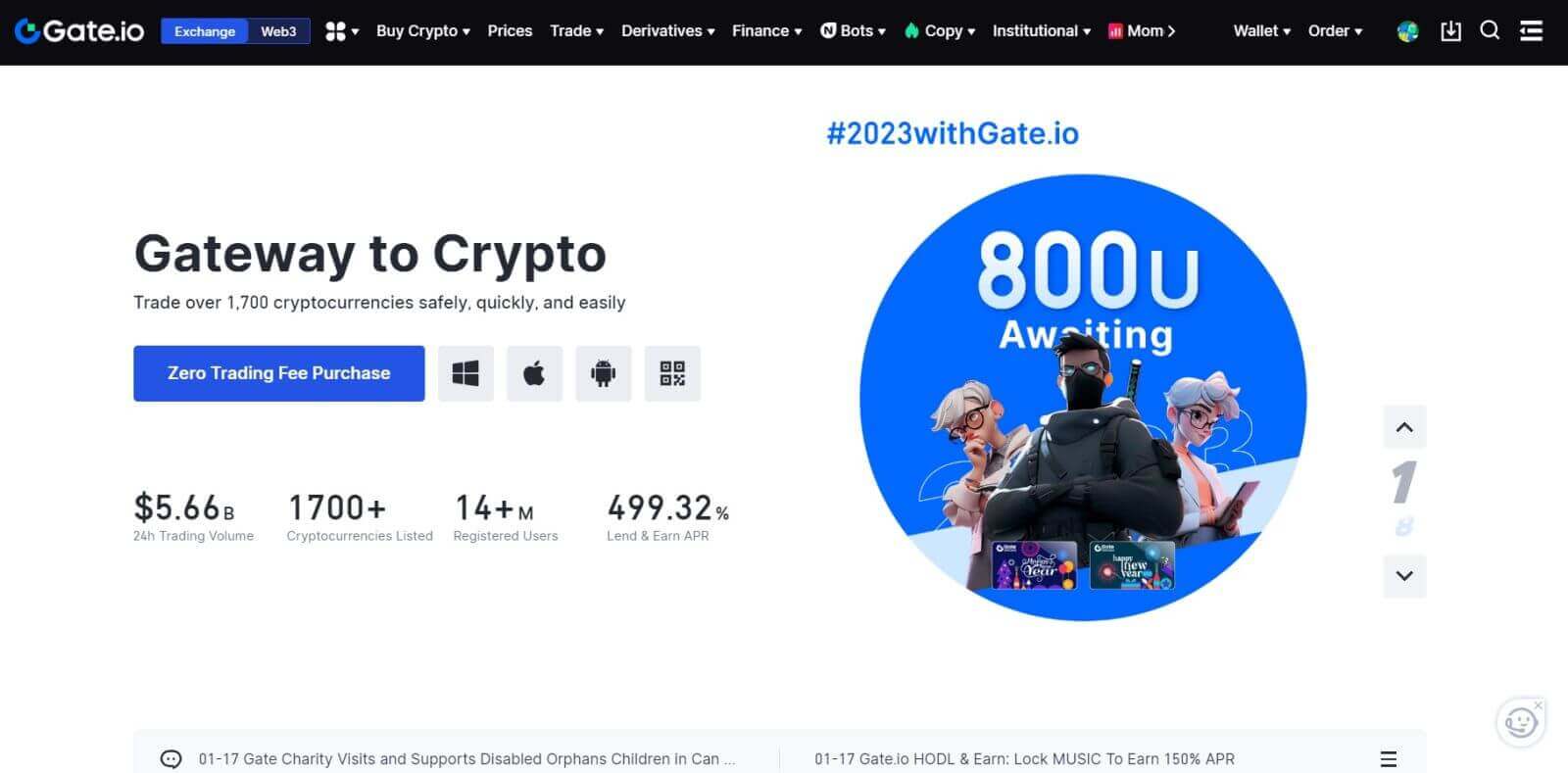
Hvernig á að skrá reikning á Gate.io hjá Google
1. Farðu á Gate.io vefsíðuna og smelltu á [Skráðu þig] .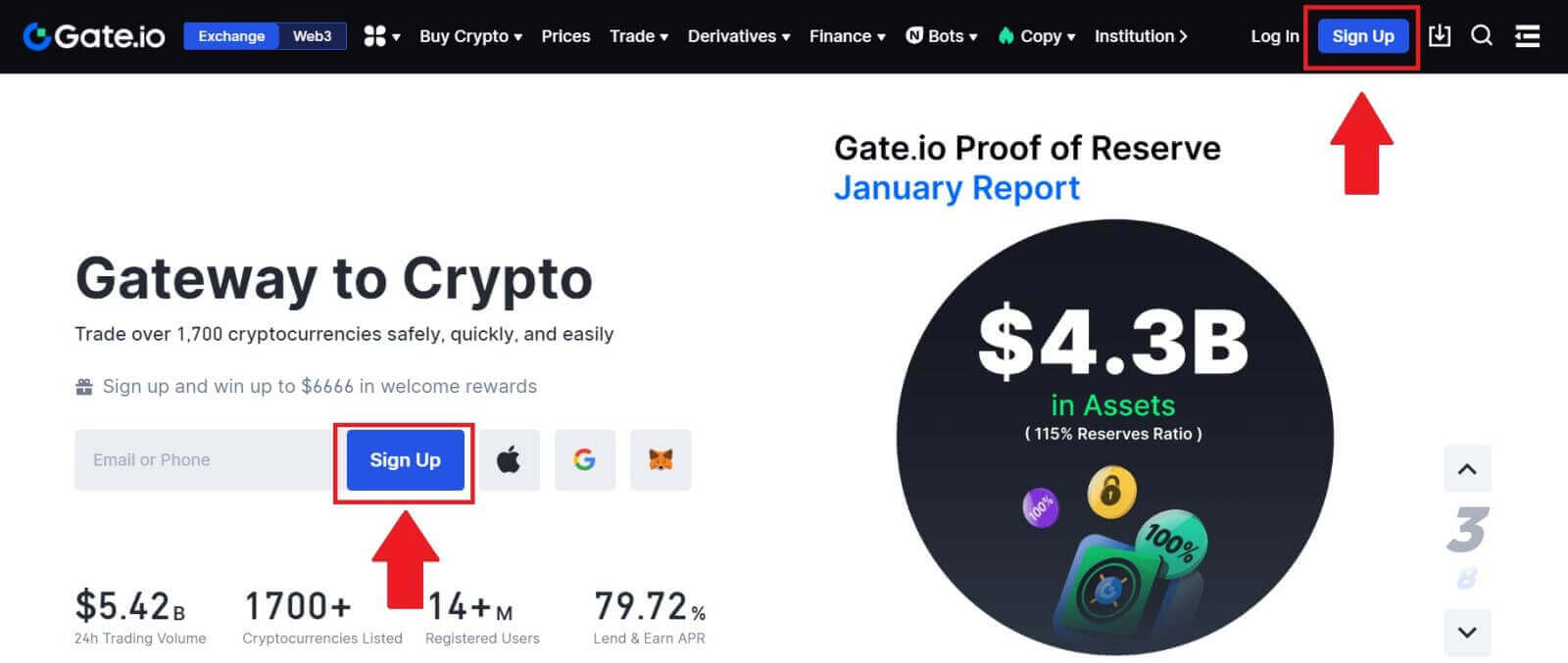
2. Skrunaðu niður neðst á skráningarsíðunni og smelltu á [Google] hnappinn.
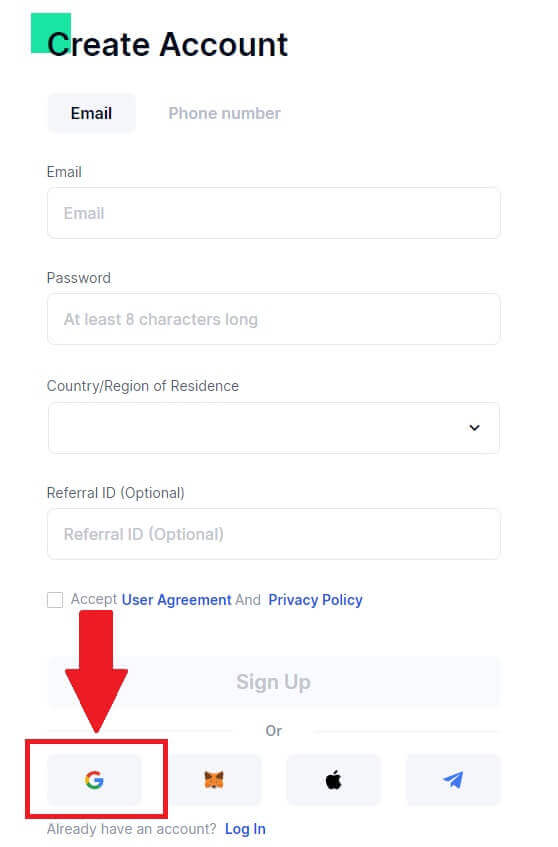
3. Innskráningargluggi opnast þar sem þú þarft að slá inn netfangið þitt eða síma og smella á [Næsta].
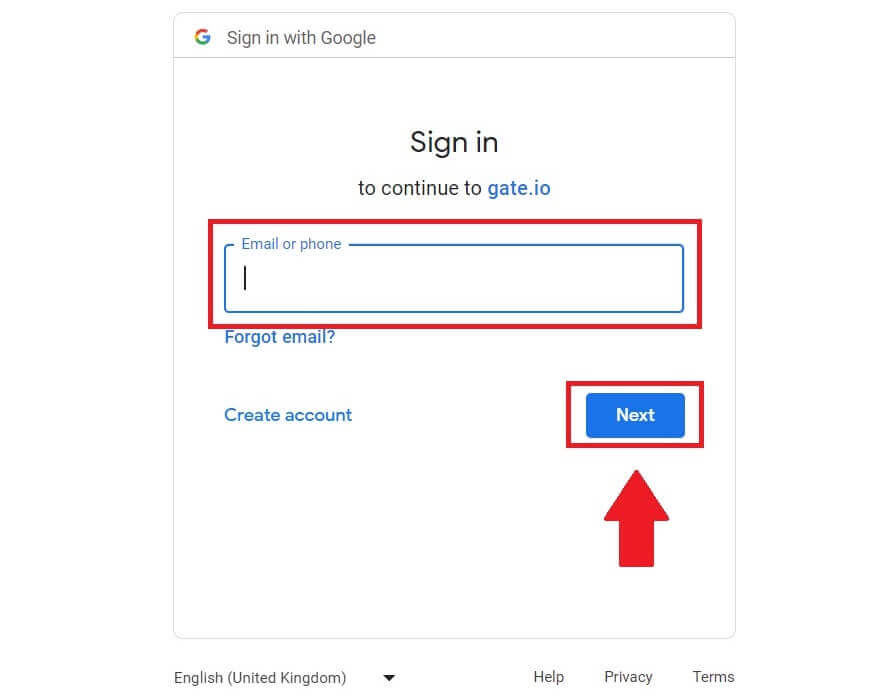
4. Sláðu síðan inn lykilorðið fyrir Google reikninginn þinn og smelltu á [Næsta].
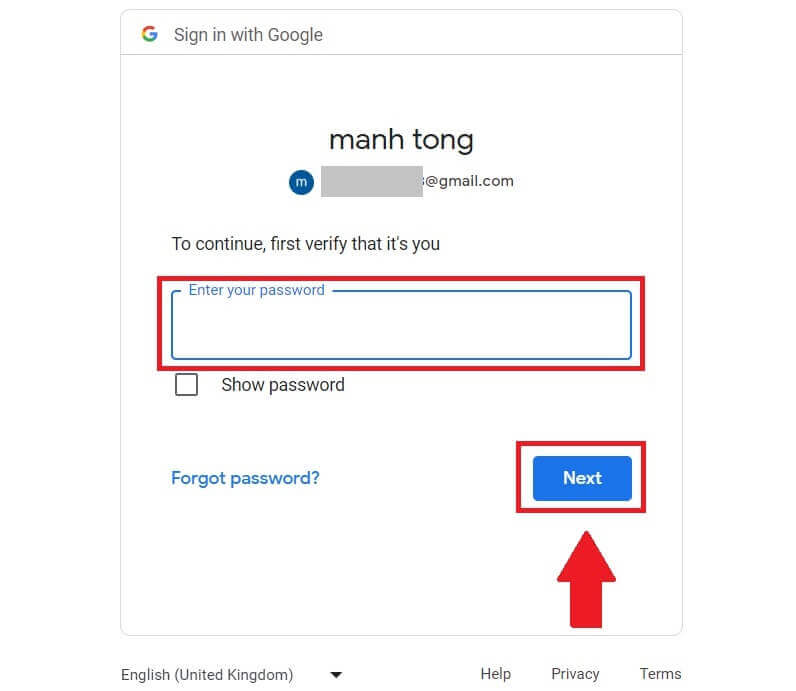
5. Smelltu á [Halda áfram] til að staðfesta að þú skráir þig inn með Google reikningnum þínum.
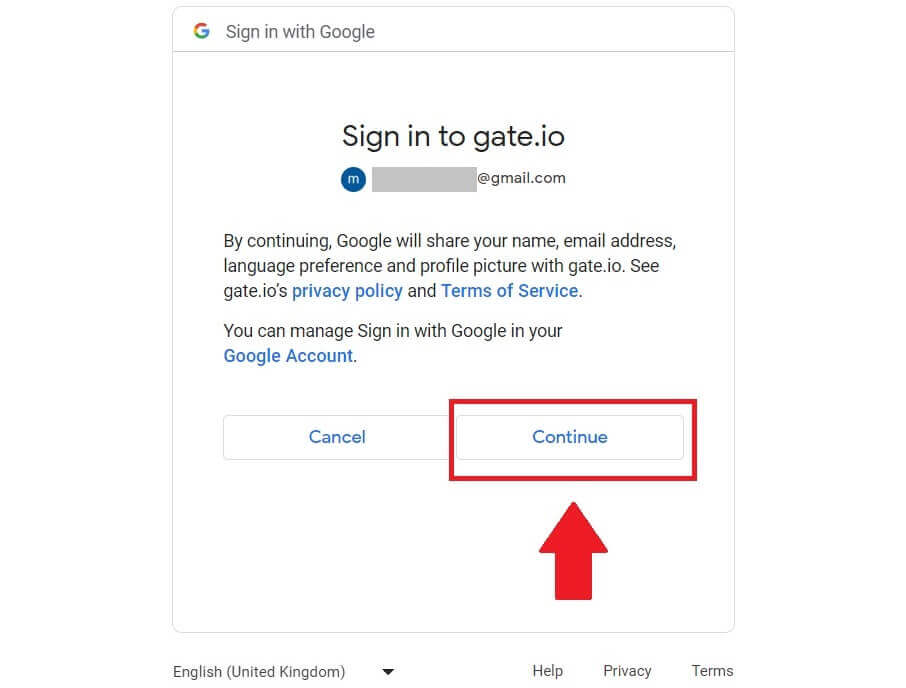
6. Fylltu út upplýsingarnar þínar til að búa til nýjan reikning. Merktu við reitinn og smelltu síðan á [Skráðu þig].
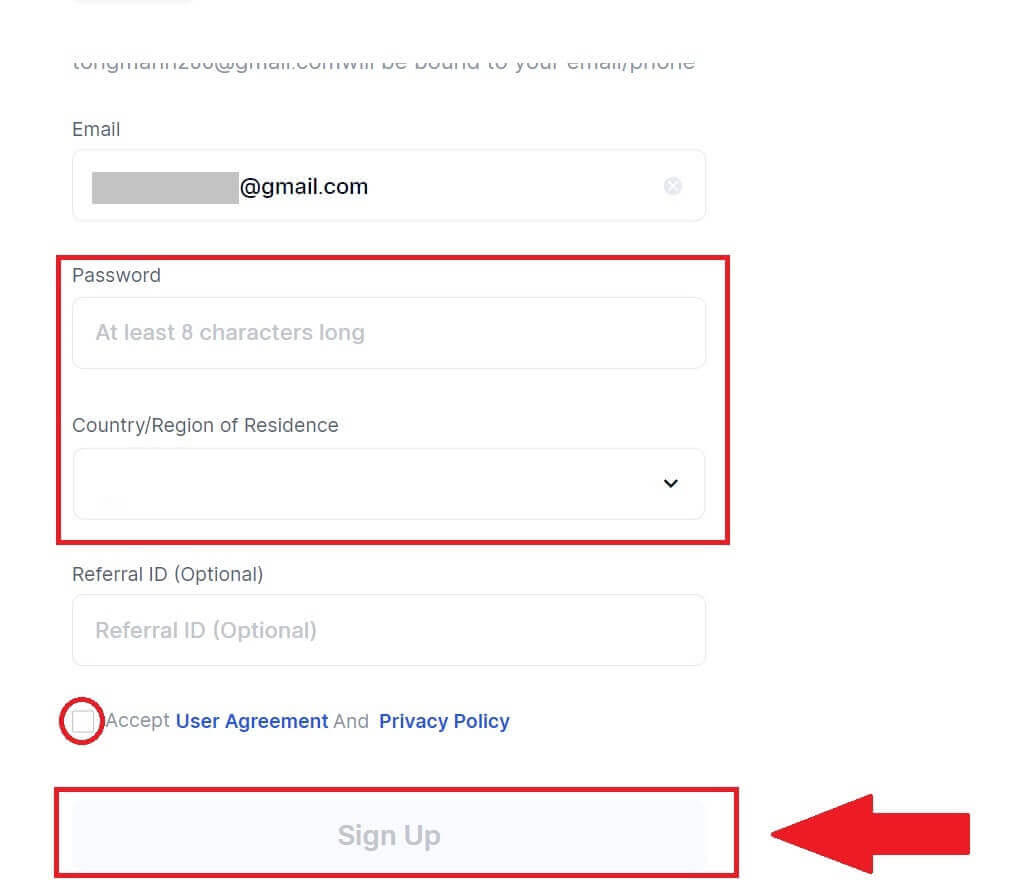
7. Ljúktu við staðfestingarferlið. Þú færð 6 stafa staðfestingarkóða í tölvupóstinum þínum. Sláðu inn kóðann og smelltu á [Staðfesta].
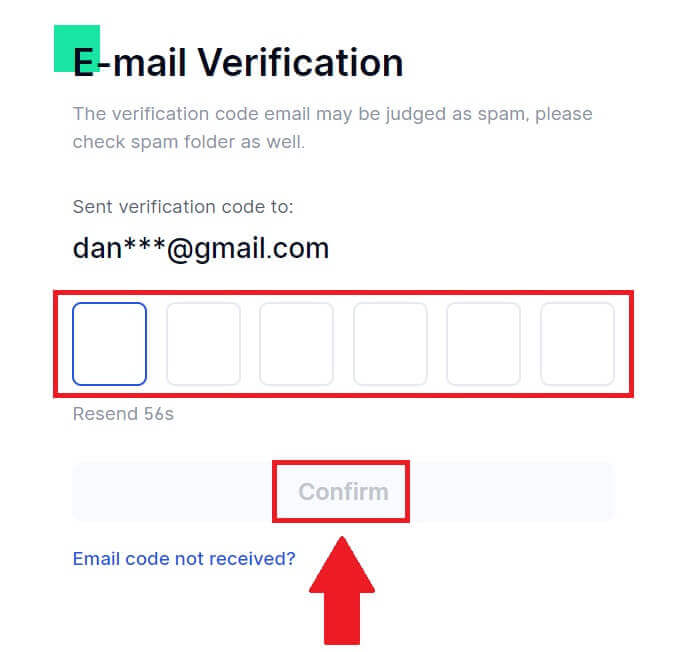
8. Til hamingju! Þú hefur búið til Gate.io reikning með Goggle.
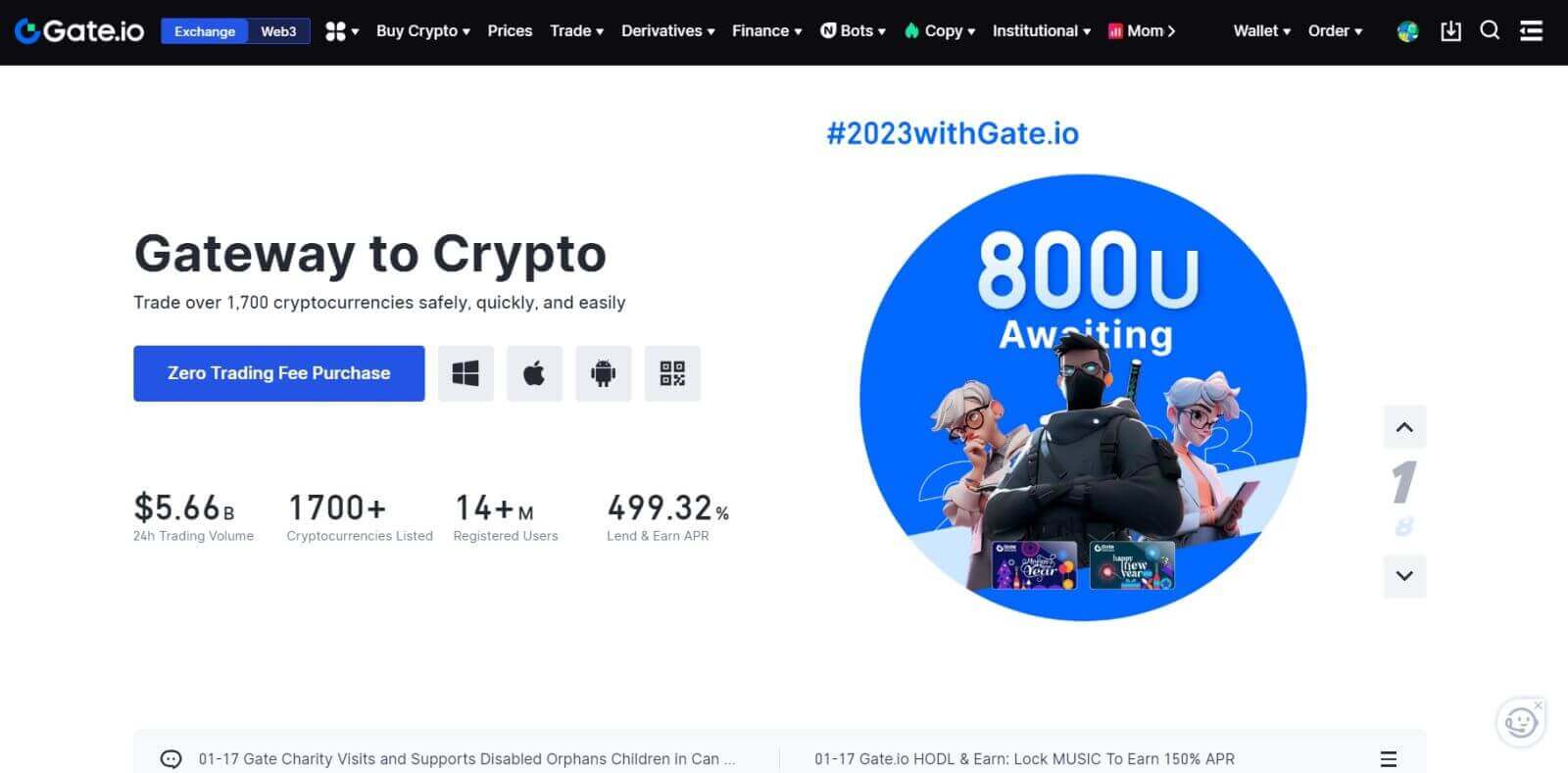
Hvernig á að skrá reikning á Gate.io með MetaMask
Áður en þú skráir reikning á Gate.io í gegnum MetaMask verður þú að hafa MetaMask viðbótina uppsetta í vafranum þínum.1. Farðu á Gate.io vefsíðuna og smelltu á [Skráðu þig] . 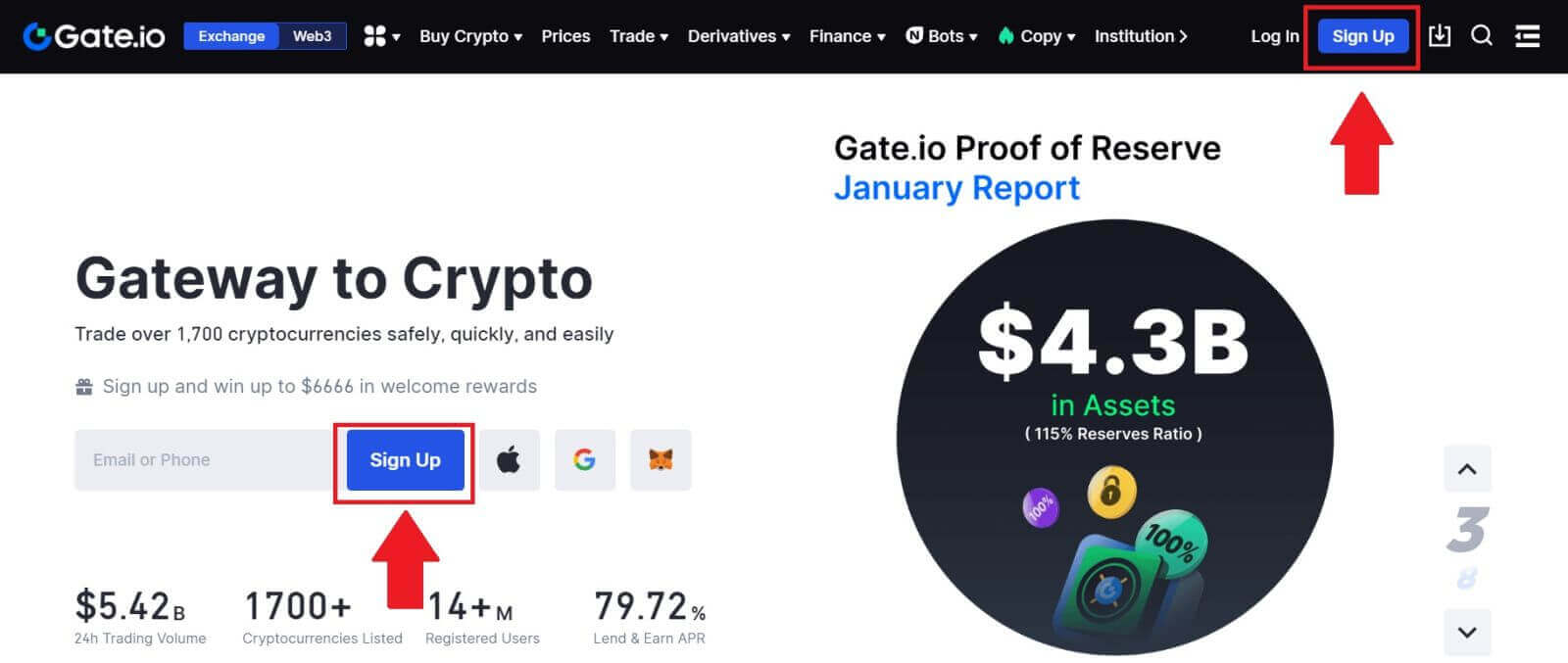
2. Skrunaðu niður neðst á skráningarsíðunni og smelltu á [MetaMask] hnappinn. 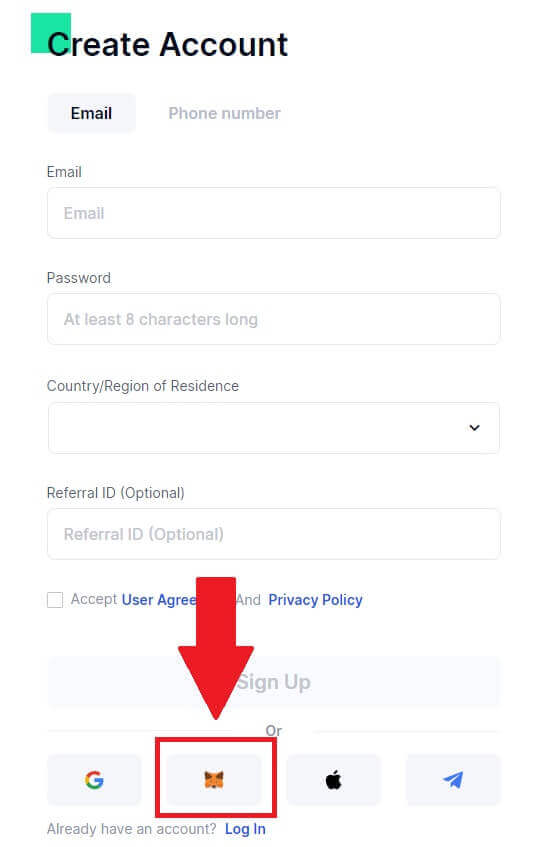 3. Innskráningargluggi opnast þar sem þú þarft að tengjast MetaMask, veldu reikninginn þinn sem þú vilt tengja og smelltu á [Næsta].
3. Innskráningargluggi opnast þar sem þú þarft að tengjast MetaMask, veldu reikninginn þinn sem þú vilt tengja og smelltu á [Næsta]. 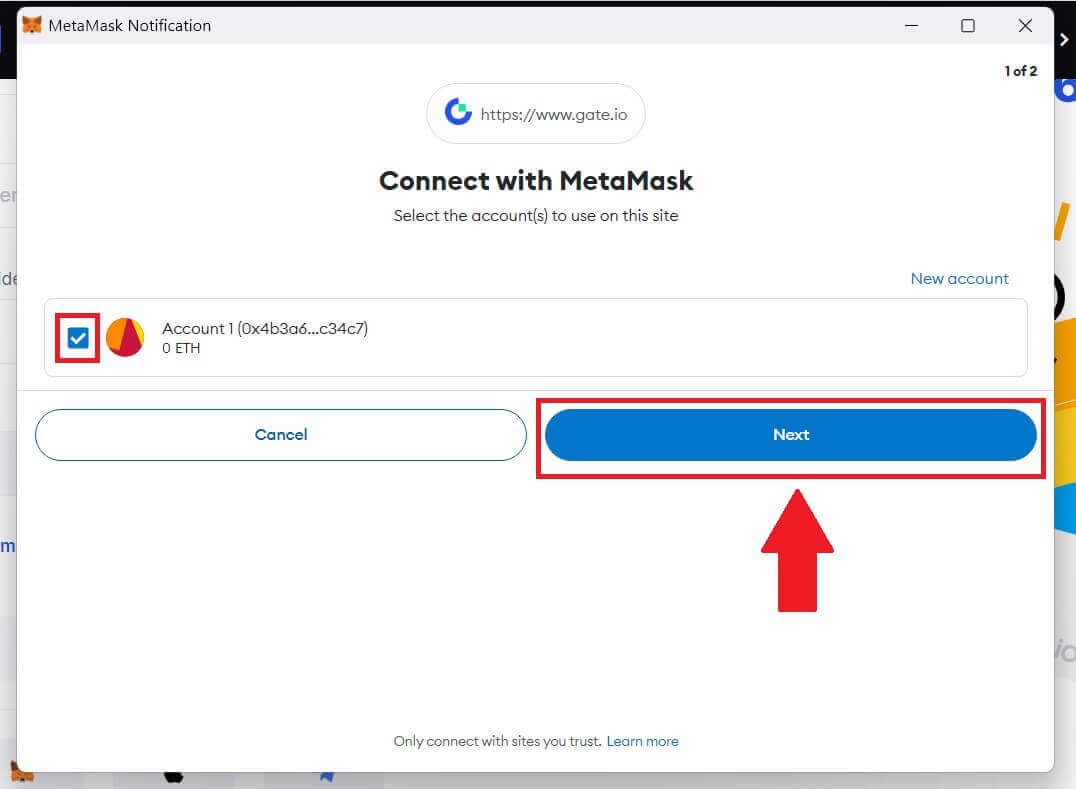
4. Smelltu á [Connect] til að tengjast reikningnum sem þú valdir.
5. Smelltu á [Create New Gate Account] til að skrá þig með MetaMask skilríkjum.
6. Veldu [Email] eða [Phone number] og sláðu inn netfangið þitt eða símanúmerið. Búðu síðan til öruggt lykilorð fyrir reikninginn þinn.
Veldu [Land/Region of Residence] , merktu við reitinn og smelltu á [Sign Up].
7. Staðfestingargluggi opnast og fylltu út staðfestingarkóðann. Þú færð 6 stafa staðfestingarkóða í tölvupósti eða síma. Smelltu síðan á [Staðfesta] hnappinn.
8. MetaMask [Undirskriftarbeiðni] mun skjóta upp kollinum, smelltu á [Sign] til að halda áfram.
9. Til hamingju! Þú hefur búið til Gate.io reikning með MetaMask.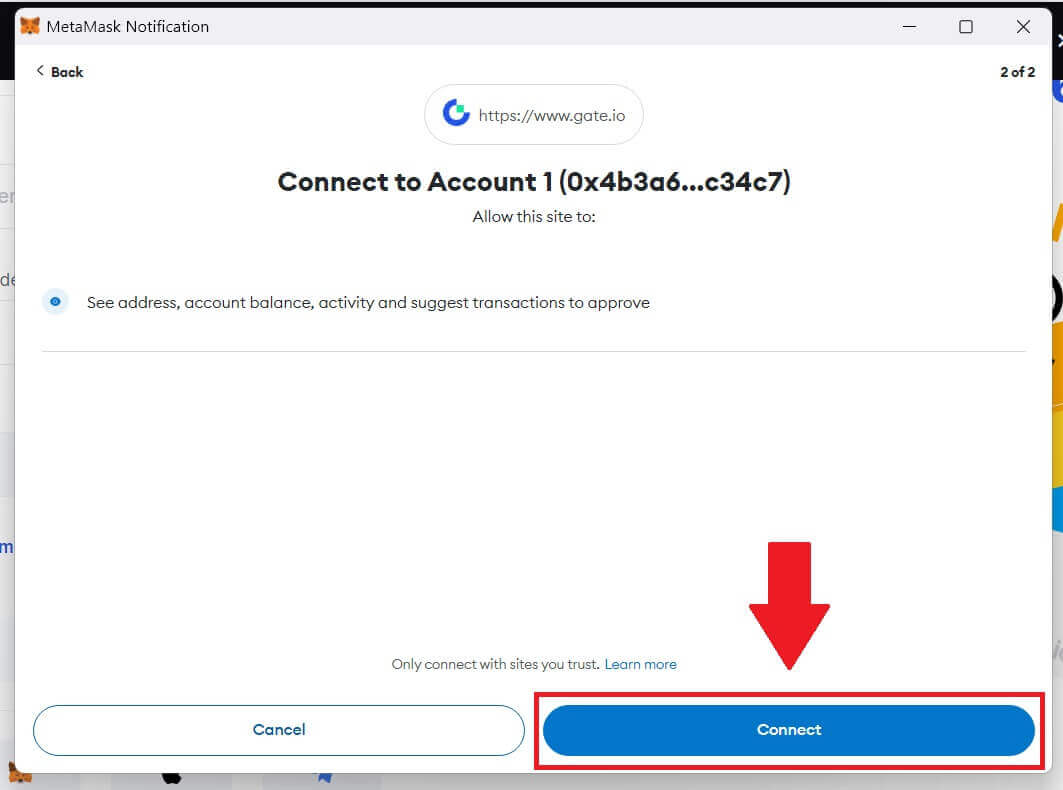
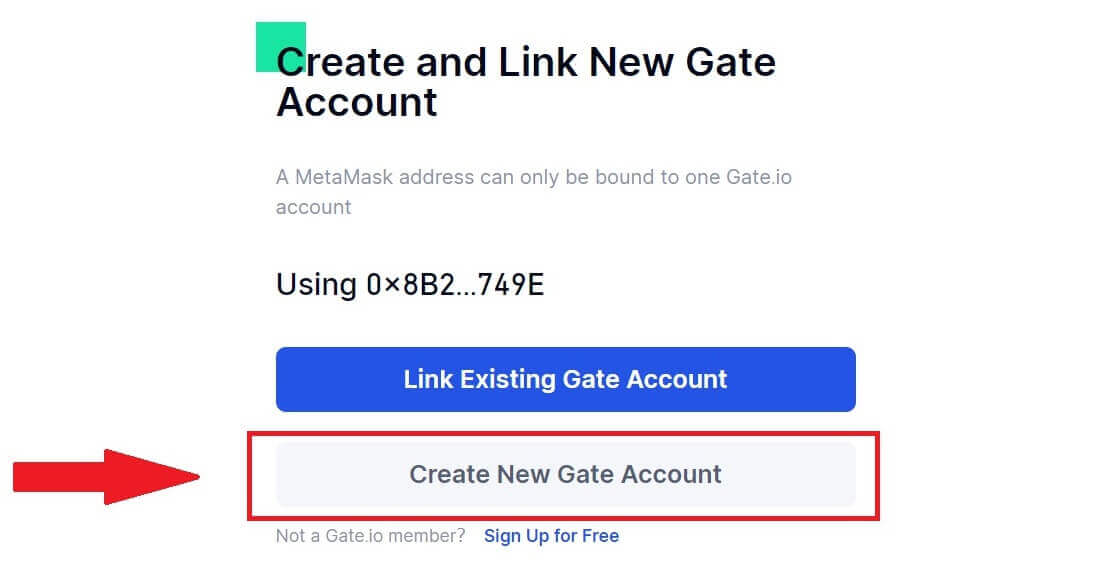
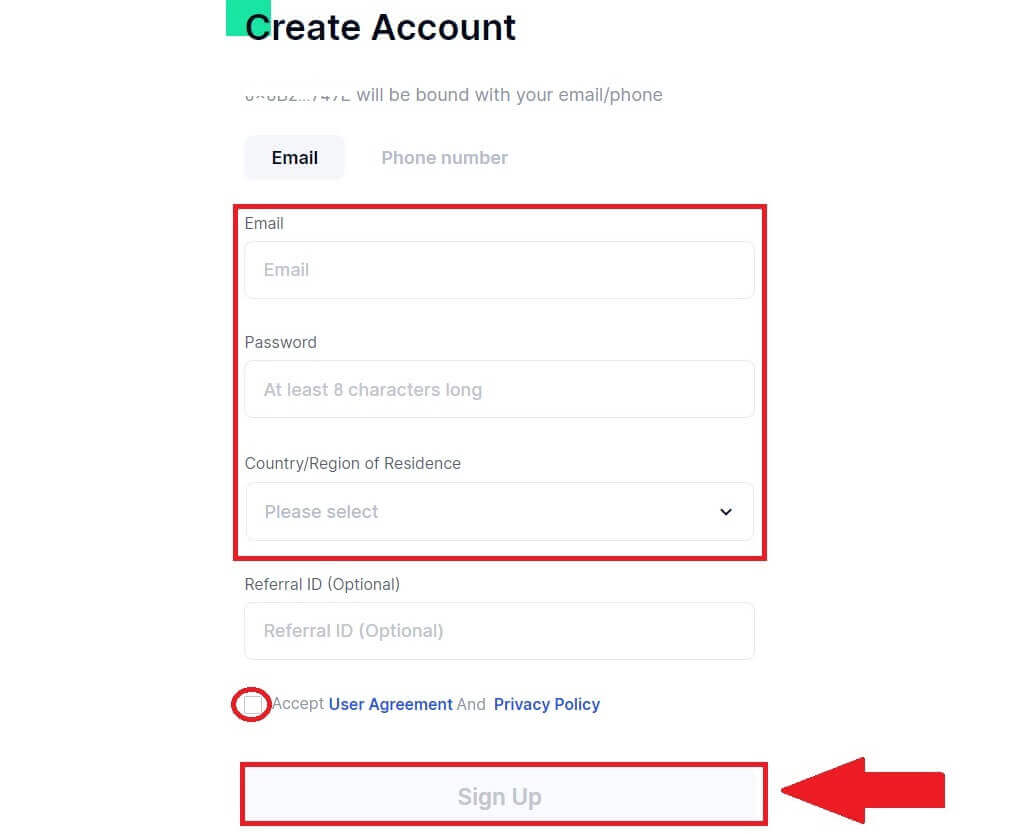
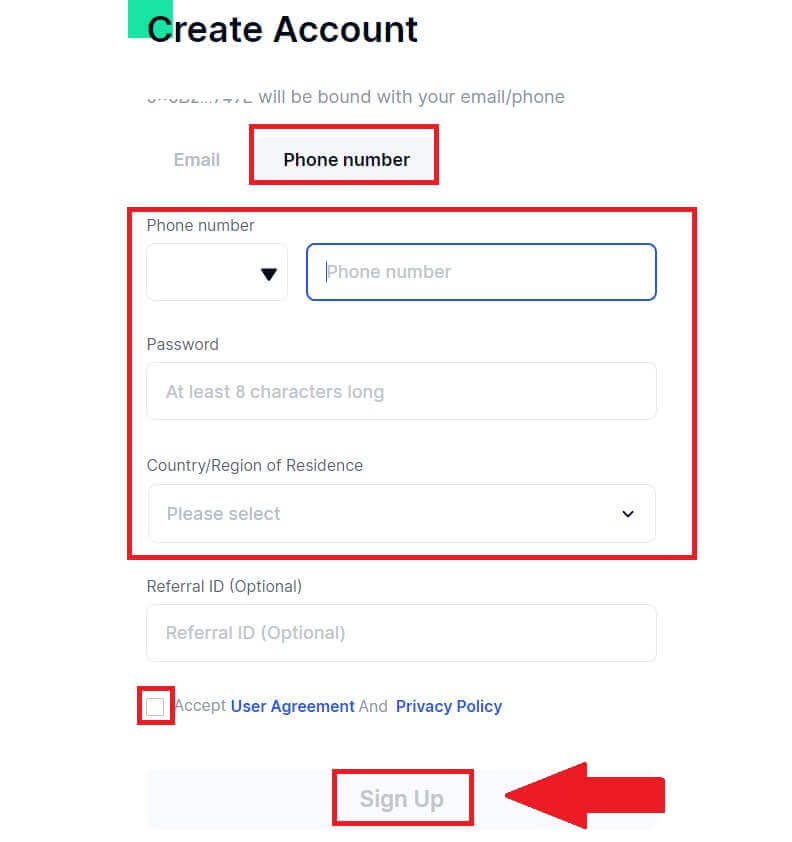
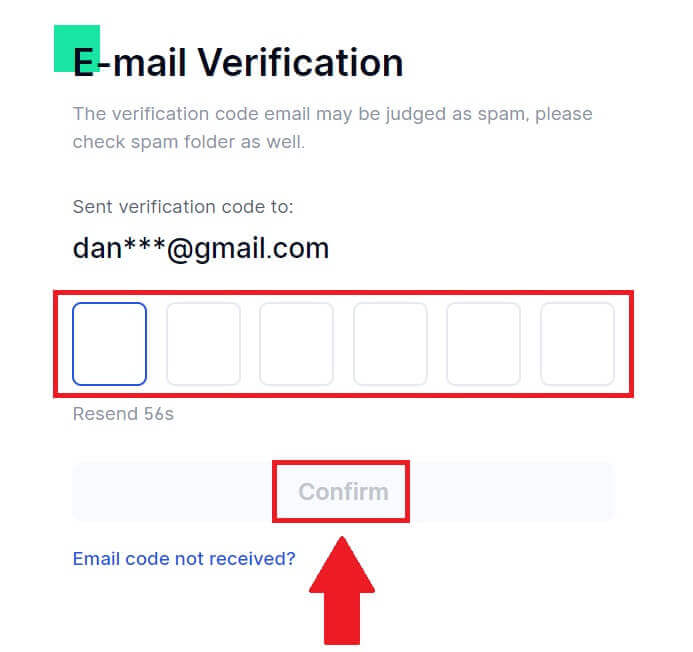
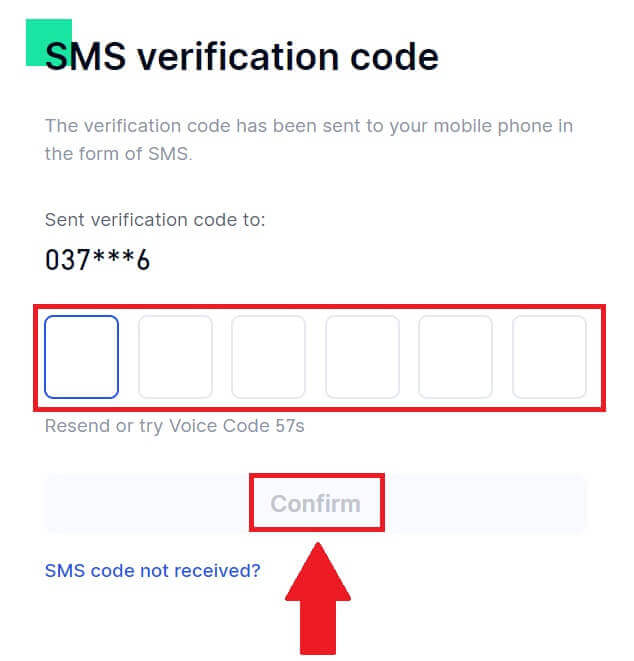
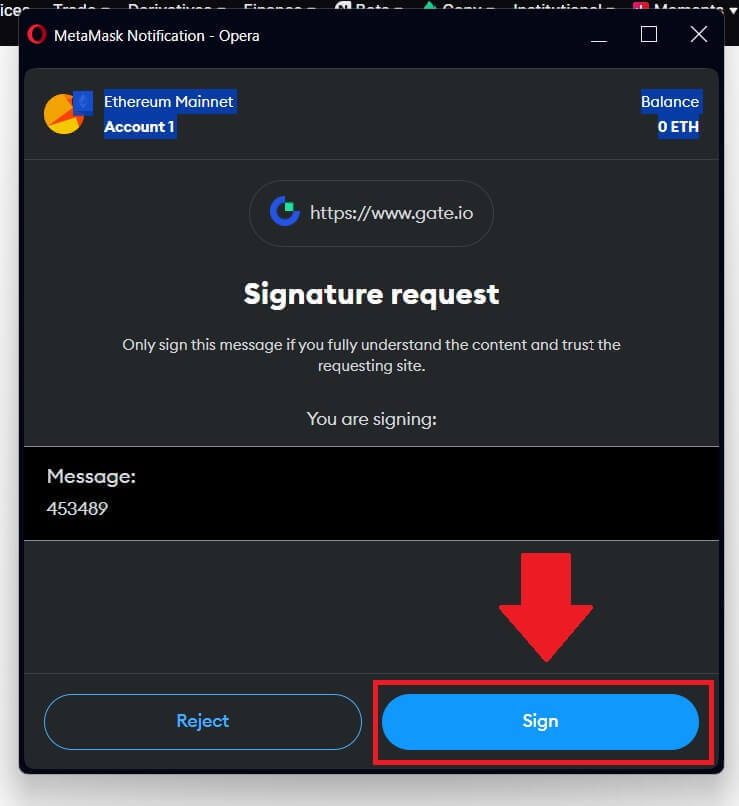
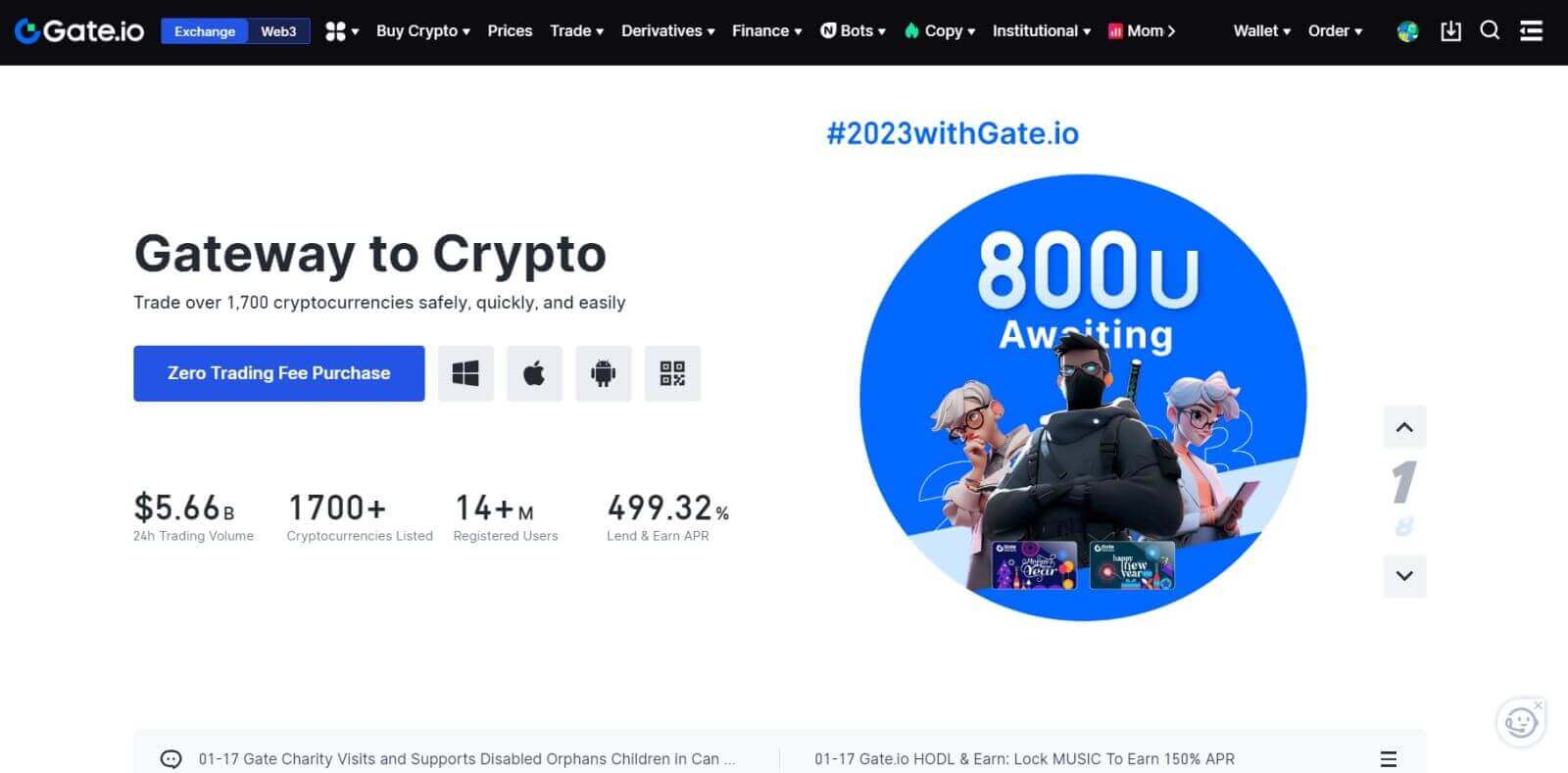
Hvernig á að skrá reikning á Gate.io með Telegram
1. Farðu á Gate.io vefsíðuna og smelltu á [Skráðu þig] . 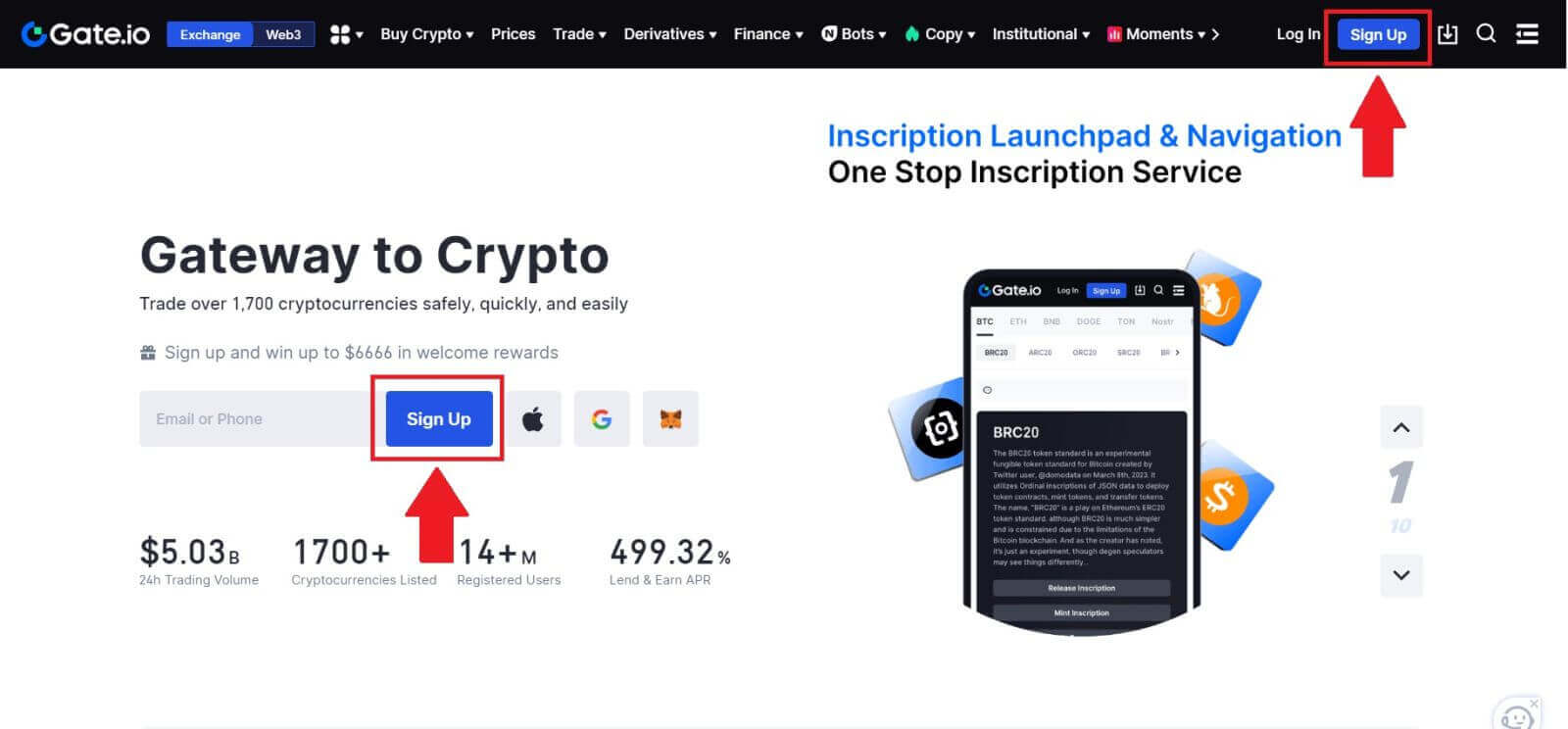
2. Skrunaðu niður neðst á skráningarsíðunni og smelltu á [Telegram] hnappinn. 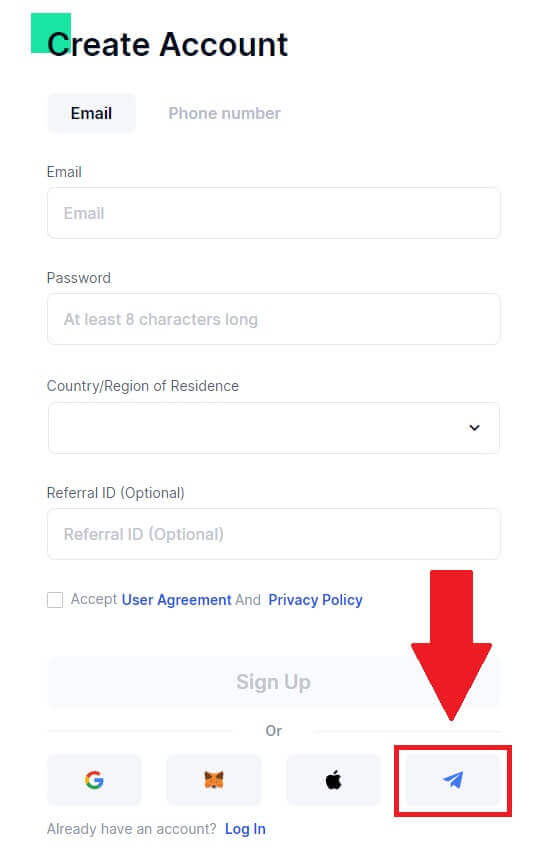
3. Sprettigluggi mun birtast, sláðu inn símanúmerið þitt til að skrá þig á Gate.io og smelltu á [NEXT]. 
4. Þú færð beiðnina í Telegram appinu. Staðfestu þá beiðni. 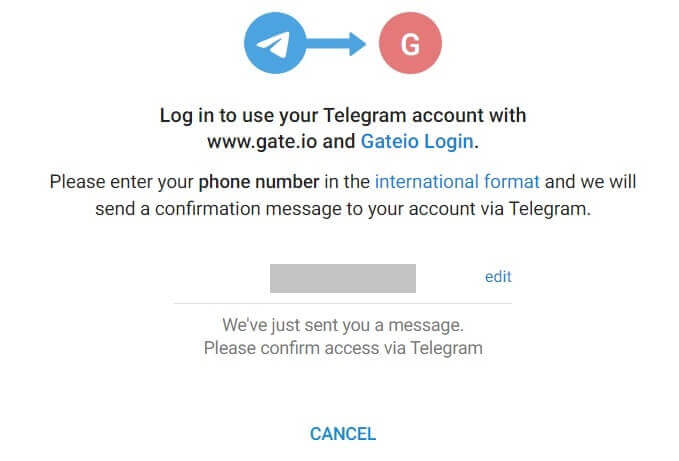
5. Smelltu á [SAMÞYKKJA] til að halda áfram að skrá þig á Gate.io með því að nota Telegram skilríki.  6. Veldu [Email] eða [Phone number] og sláðu inn netfangið þitt eða símanúmerið. Búðu síðan til öruggt lykilorð fyrir reikninginn þinn.
6. Veldu [Email] eða [Phone number] og sláðu inn netfangið þitt eða símanúmerið. Búðu síðan til öruggt lykilorð fyrir reikninginn þinn.
Veldu [Land/Region of Residence] , merktu við reitinn og smelltu á [Sign Up]. 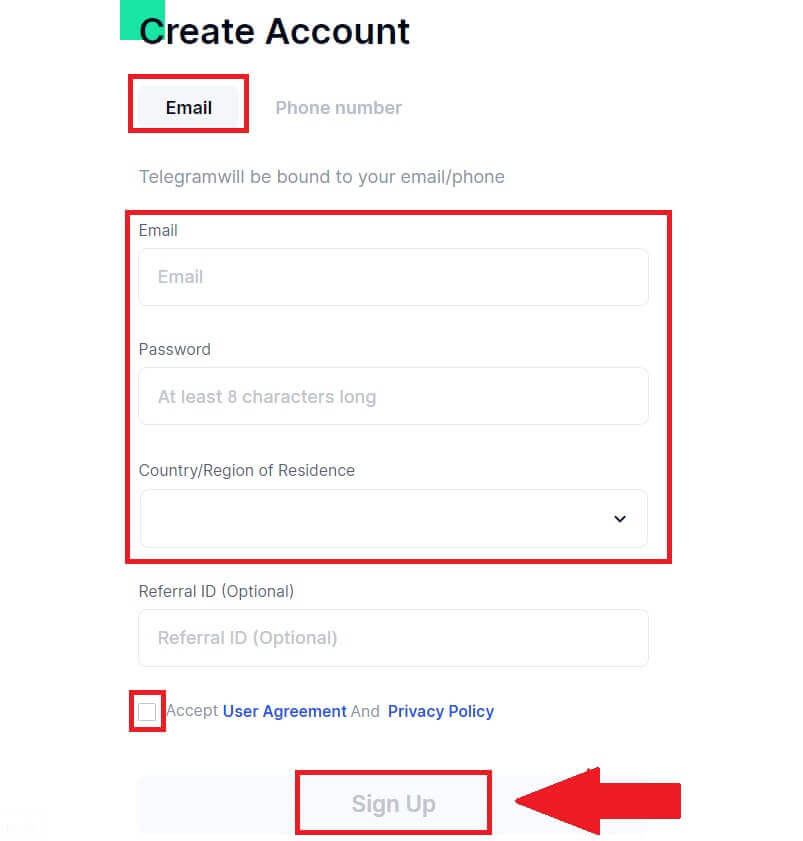
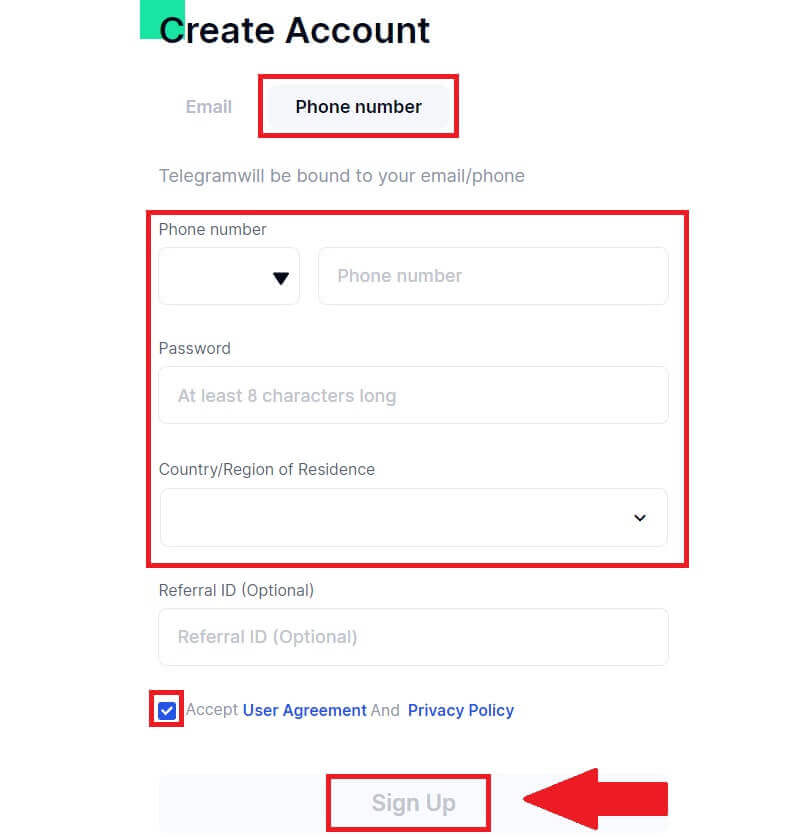
7. Staðfestingargluggi opnast og fylltu út staðfestingarkóðann. Þú færð 6 stafa staðfestingarkóða í tölvupósti eða síma. Smelltu síðan á [Staðfesta] hnappinn. 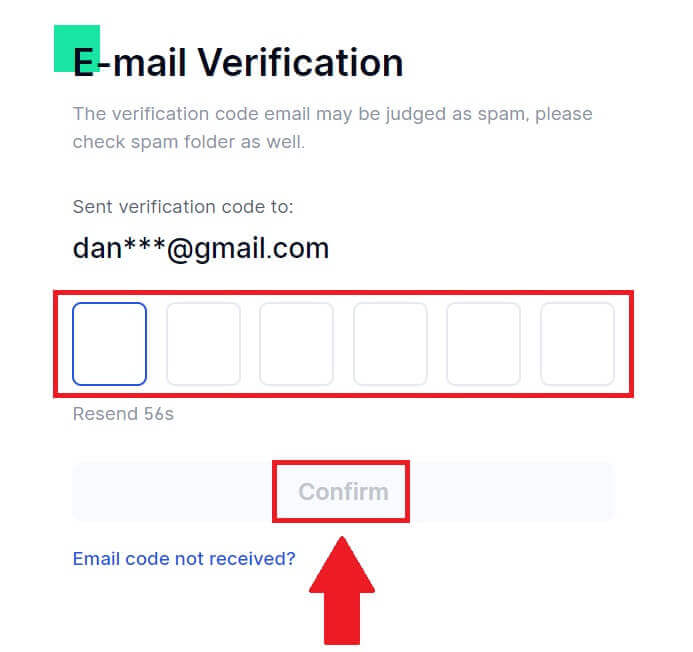
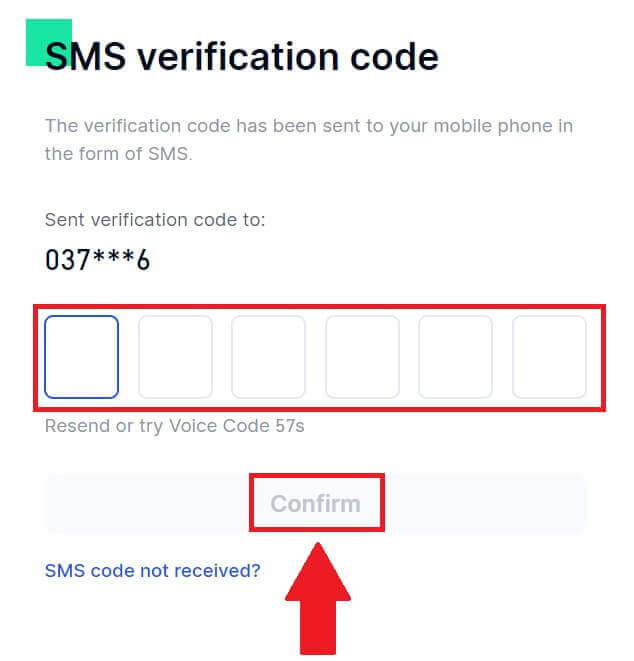 8. Til hamingju! Þú hefur búið til Gate.io reikning með Telegram.
8. Til hamingju! Þú hefur búið til Gate.io reikning með Telegram.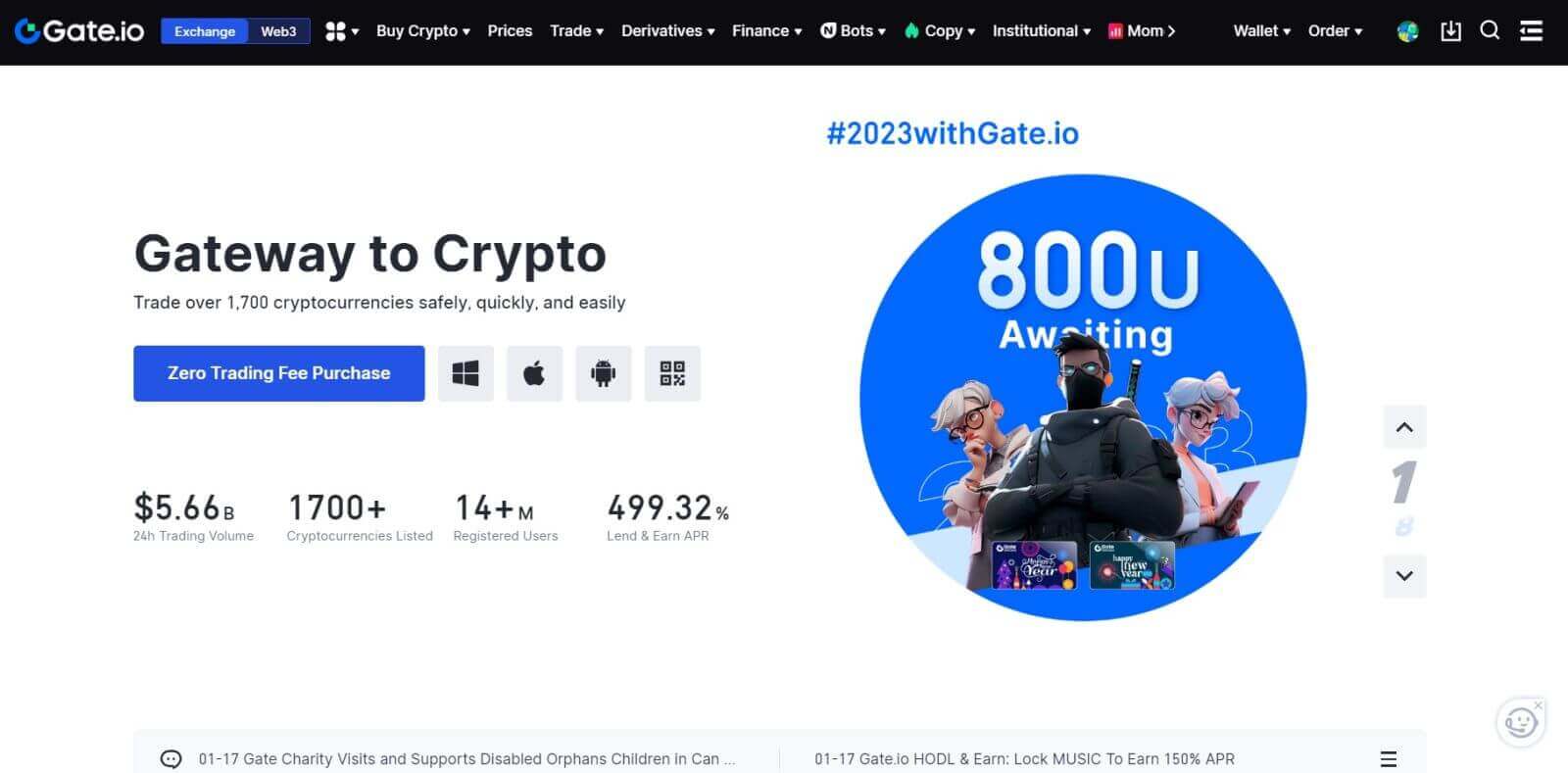
_
Hvernig á að skrá reikning á Gate.io appinu
1. Þú þarft að setja upp Gate.io forritið til að búa til viðskiptareikning í Google Play Store eða App Store .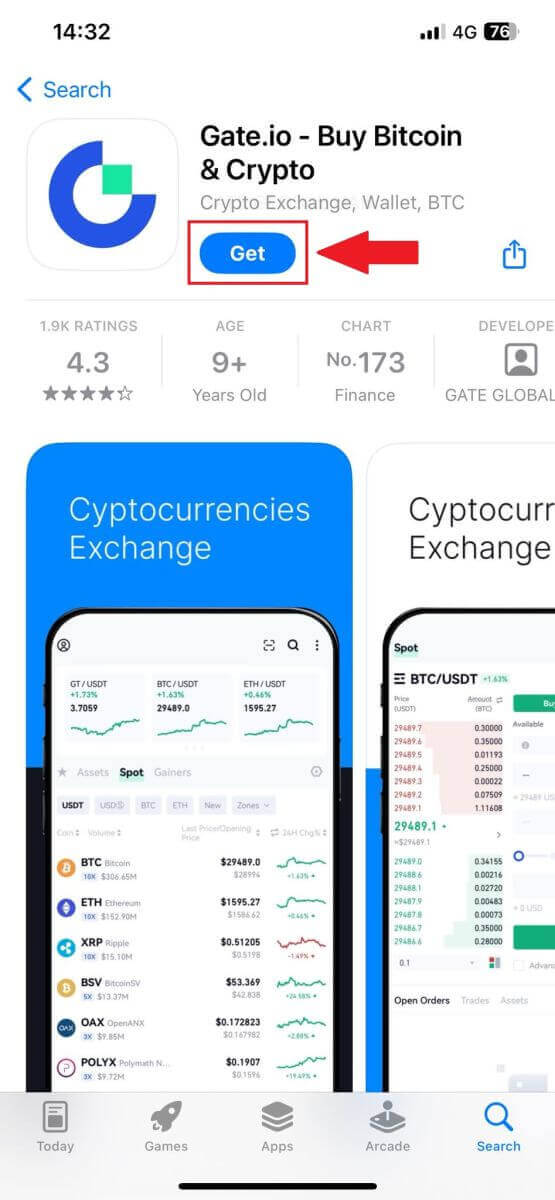
2. Opnaðu Gate.io appið, pikkaðu á [Profile] táknið og pikkaðu á [Sign Up] .
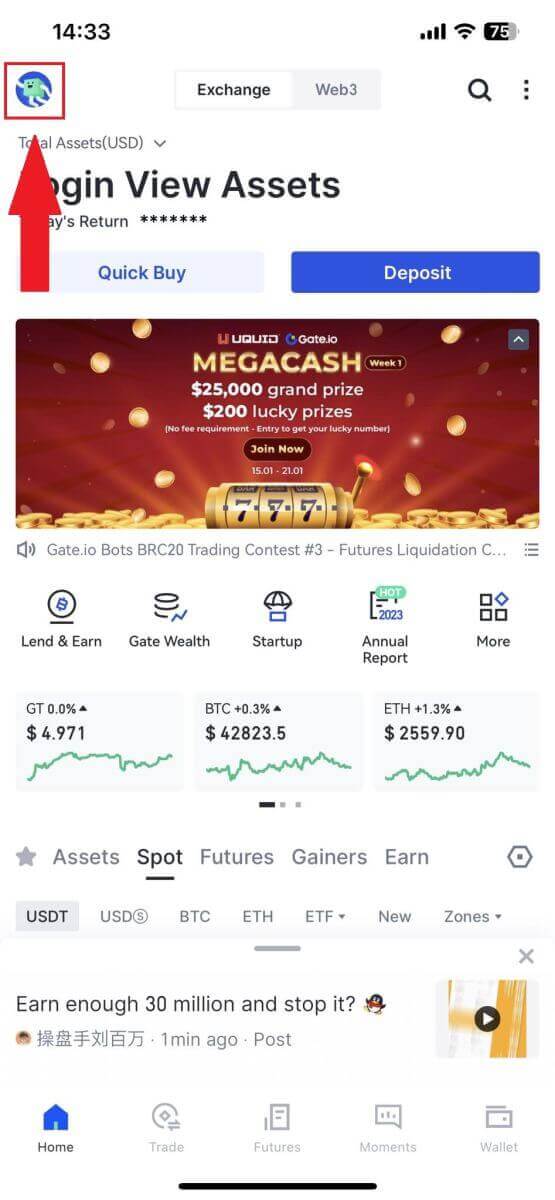
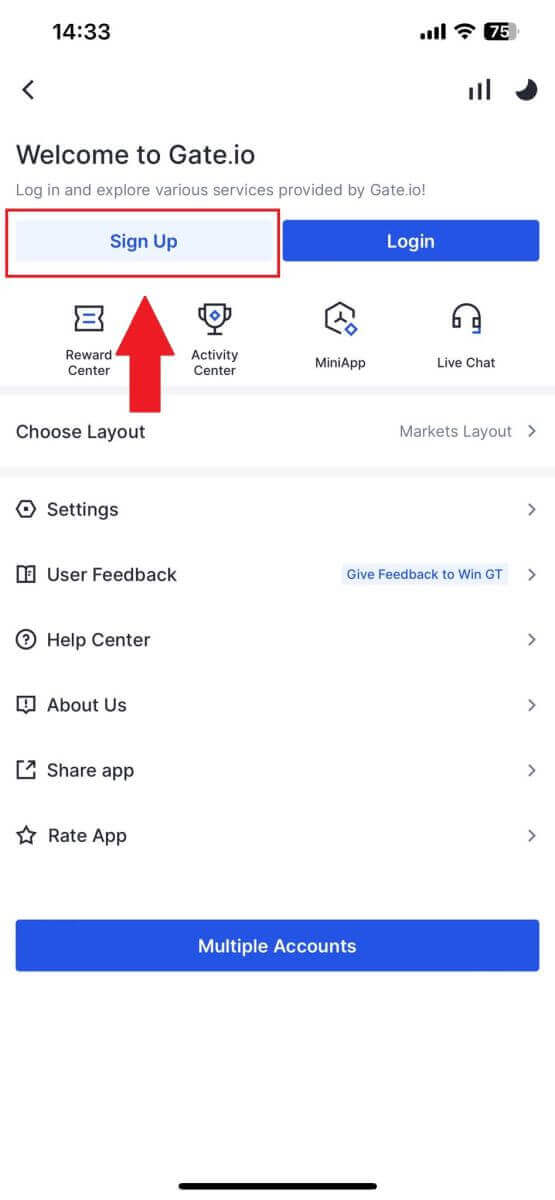
3. Veldu [Tölvupóstur] eða [Sími] og sláðu inn netfangið þitt eða símanúmerið. Búðu síðan til öruggt lykilorð fyrir reikninginn þinn.
Veldu [Land/Region of Residence] , merktu við reitinn og smelltu á [Sign Up].
Athugið :
- Lykilorðið þitt verður að innihalda að minnsta kosti 8 stafi, þar á meðal einn hástaf og eina tölu.
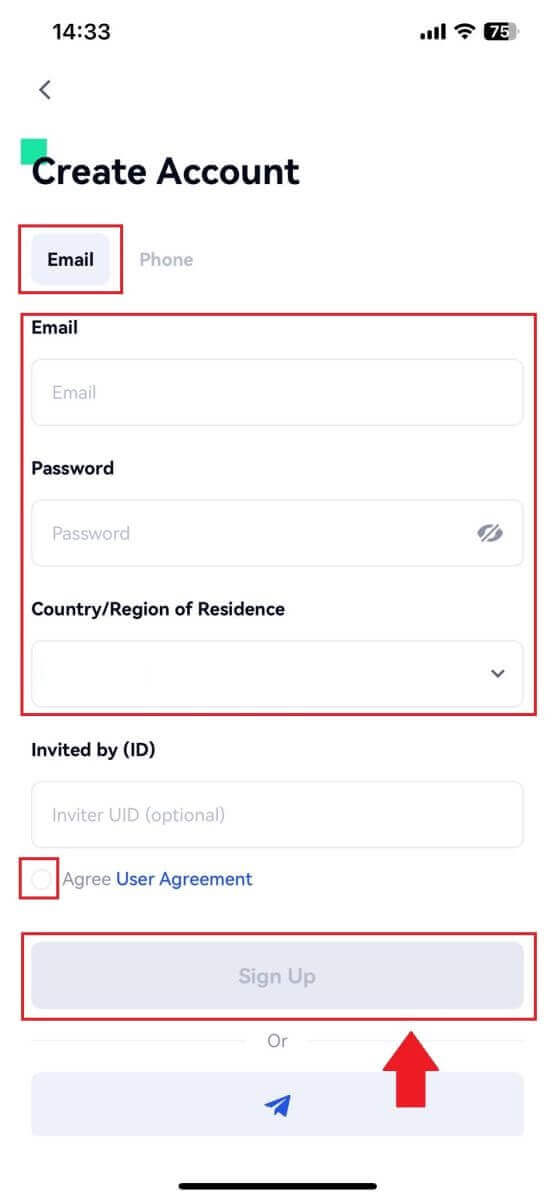
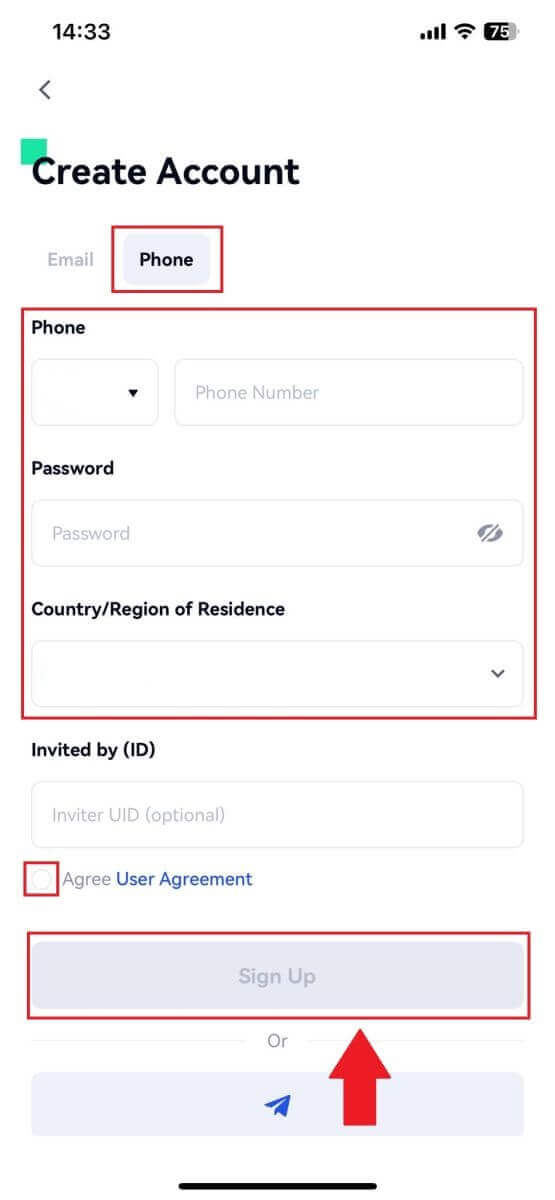
4. Þú færð 6 stafa staðfestingarkóða í tölvupósti eða síma. Sláðu inn kóðann og smelltu síðan á [Staðfesta] hnappinn.
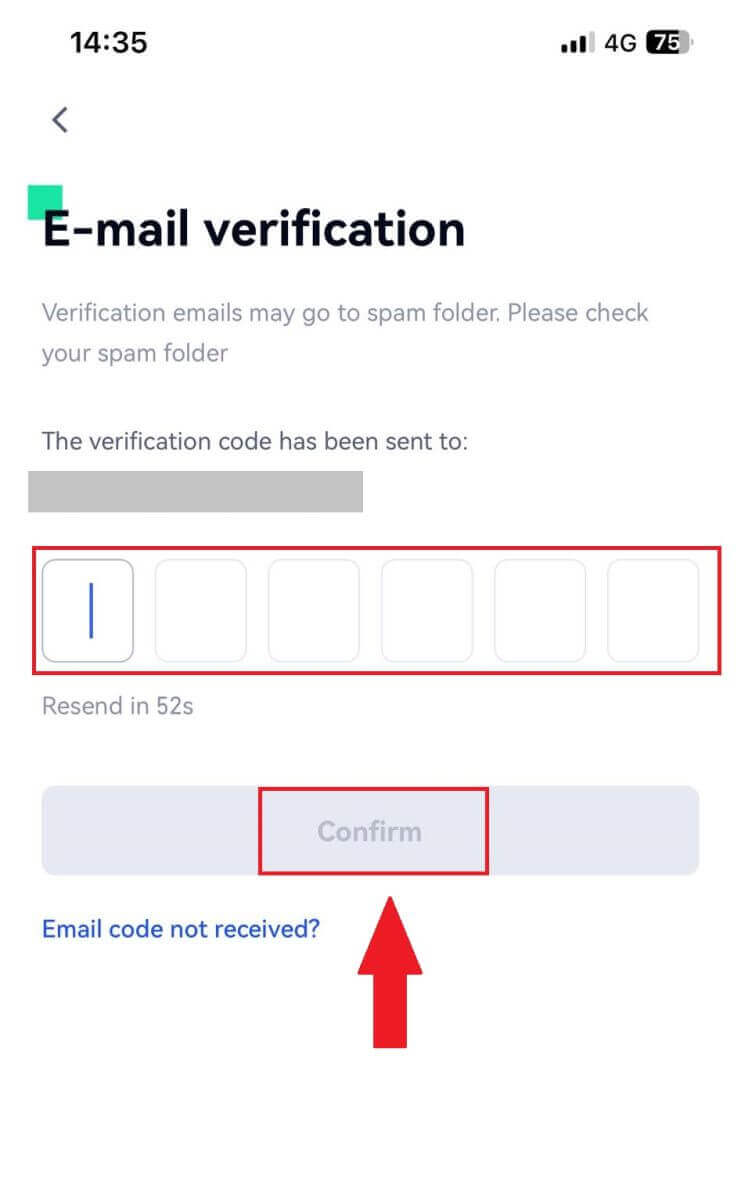
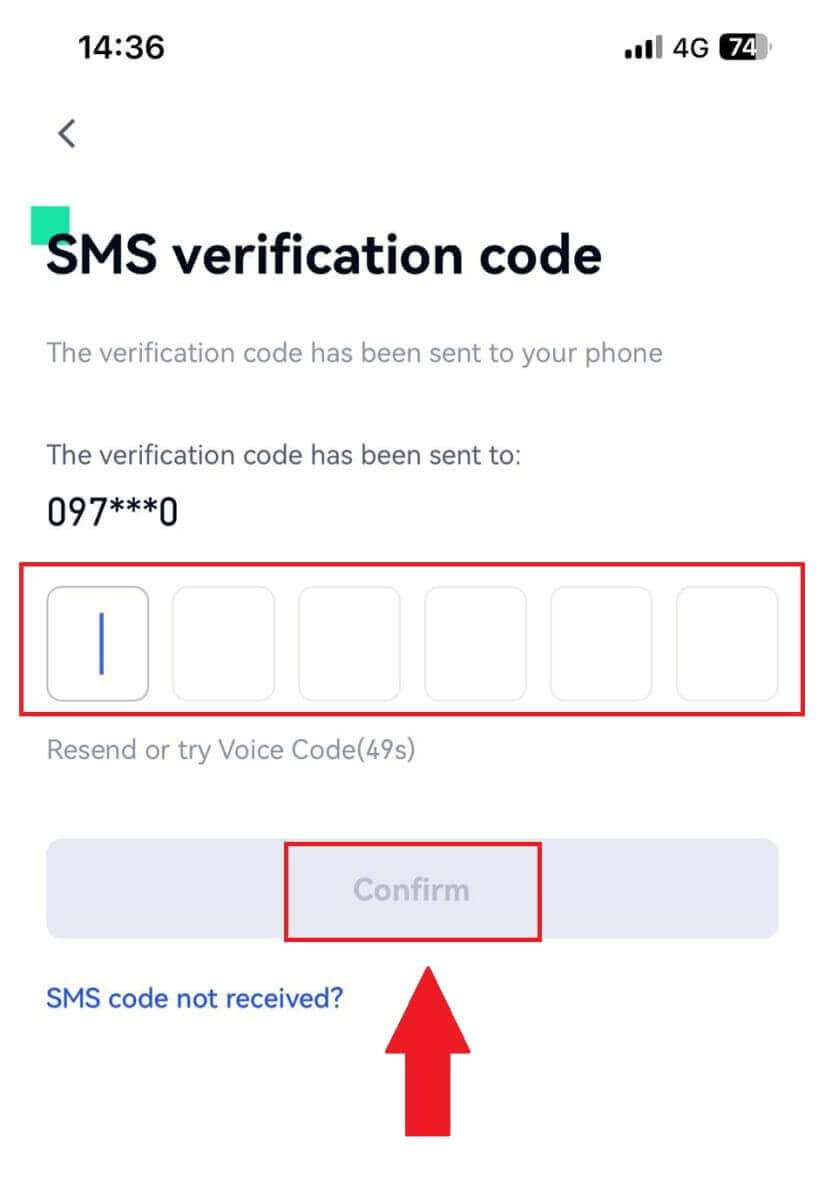
5. Til hamingju! Þú hefur búið til Gate.io reikning í símanum þínum.
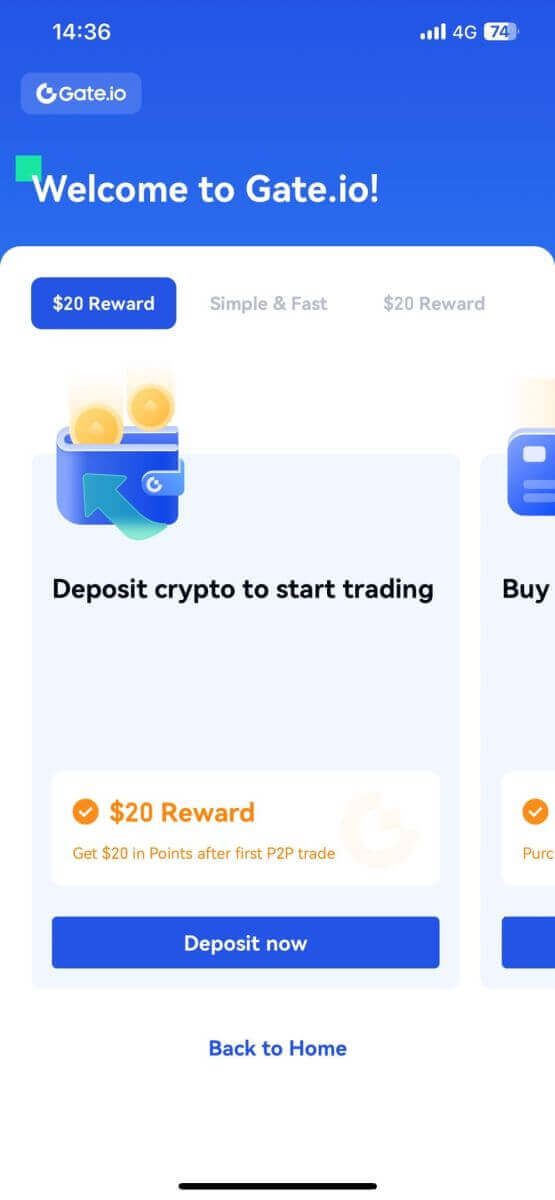
Eða þú getur skráð þig á Gate.io appinu með Telegram.
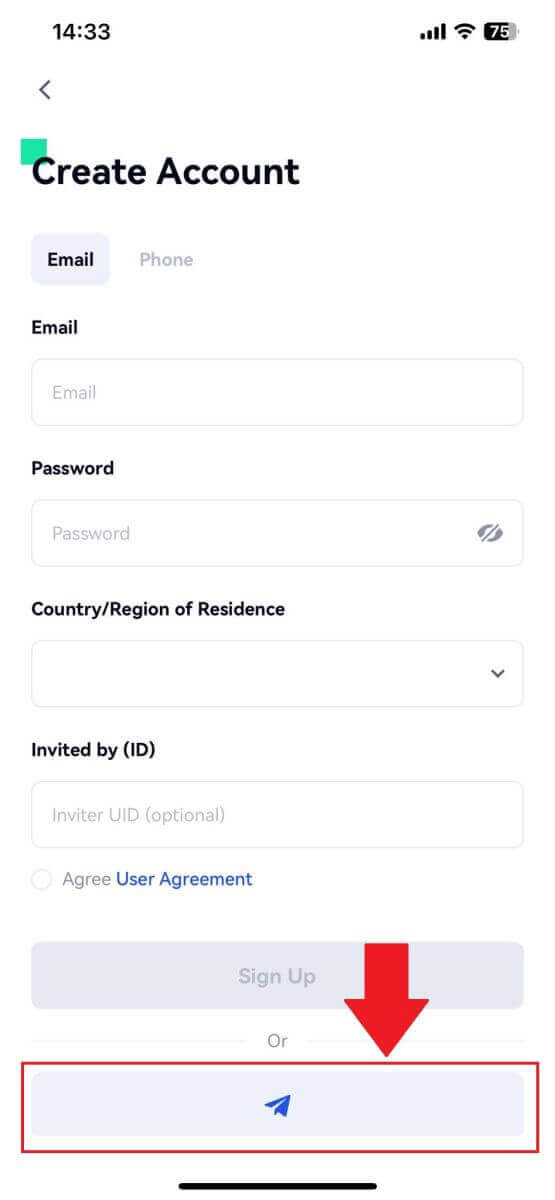
_
Algengar spurningar (algengar spurningar)
Af hverju get ég ekki fengið tölvupóst frá Gate.io?
Ef þú færð ekki tölvupóst frá Gate.io, vinsamlegast fylgdu leiðbeiningunum hér að neðan til að athuga stillingar tölvupóstsins þíns:1. Ertu skráður inn á netfangið sem er skráð á Gate.io reikninginn þinn? Stundum gætirðu verið skráður út af tölvupóstinum þínum í tækinu þínu og getur þess vegna ekki séð Gate.io tölvupósta. Vinsamlegast skráðu þig inn og endurnýjaðu.
2. Hefur þú skoðað ruslpóstmöppuna í tölvupóstinum þínum? Ef þú kemst að því að tölvupóstþjónustan þín er að ýta Gate.io tölvupósti inn í ruslpóstmöppuna þína, geturðu merkt þá sem „örugga“ með því að hvítlista Gate.io netföng. Þú getur vísað í Hvernig á að hvítlista Gate.io tölvupóst til að setja það upp.
3. Er virkni tölvupóstforritsins þíns eða þjónustuveitunnar eðlileg? Til að vera viss um að eldveggurinn eða vírusvarnarforritið þitt valdi ekki öryggisátökum geturðu staðfest stillingar tölvupóstþjónsins.
4. Er pósthólfið þitt fullt af tölvupóstum? Þú munt ekki geta sent eða tekið á móti tölvupósti ef þú hefur náð hámarkinu. Til að gera pláss fyrir nýjan tölvupóst geturðu fjarlægt suma af þeim eldri.
5. Skráðu þig með því að nota algeng netföng eins og Gmail, Outlook, osfrv., ef það er mögulegt.
Hvernig stendur á því að ég get ekki fengið SMS staðfestingarkóða?
Gate.io vinnur alltaf að því að bæta notendaupplifunina með því að auka umfang okkar fyrir SMS auðkenningu. Engu að síður eru ákveðnar þjóðir og svæði ekki studd eins og er.Vinsamlega athugaðu alþjóðlega SMS umfjöllunarlistann okkar til að sjá hvort staðsetning þín sé tryggð ef þú getur ekki virkjað SMS auðkenningu. Vinsamlegast notaðu Google Authentication sem aðal tveggja þátta auðkenningu ef staðsetning þín er ekki með á listanum.
Eftirfarandi aðgerðir ætti að grípa til ef þú getur enn ekki tekið á móti SMS-kóða, jafnvel eftir að þú hefur virkjað SMS-auðkenningu eða ef þú býrð í landi eða svæði sem fellur undir alþjóðlega SMS-umfjöllunarlistann okkar:
- Gakktu úr skugga um að það sé sterkt netmerki á farsímanum þínum.
- Slökktu á öllum símtalalokum, eldvegg, vírusvarnar- og/eða hringingarforritum í símanum þínum sem gætu komið í veg fyrir að SMS-kóðanúmerið okkar virki.
- Kveiktu aftur á símanum.
- Reyndu þess í stað raddstaðfestingu.
Hvernig á að auka öryggi Gate.io reiknings
1. Lykilorðsstillingar: Vinsamlega stilltu flókið og einstakt lykilorð. Af öryggisástæðum, vertu viss um að nota lykilorð með að minnsta kosti 8 stöfum, þar á meðal að minnsta kosti einn há- og lágstaf, eina tölu. Forðastu að nota augljós mynstur eða upplýsingar sem eru aðgengilegar öðrum (td nafn þitt, netfang, afmæli, farsímanúmer o.s.frv.).
- Lykilorðssnið sem við mælum ekki með: lihua, 123456, 123456abc, test123, abc123
- Mælt lykilorðssnið: Q@ng3532!, iehig4g@#1, QQWwfe@242!
2. Að breyta lykilorðum: Við mælum með að þú breytir lykilorðinu þínu reglulega til að auka öryggi reikningsins þíns. Best er að skipta um lykilorð á þriggja mánaða fresti og nota allt annað lykilorð í hvert skipti. Fyrir öruggari og þægilegri stjórnun lykilorða mælum við með að þú notir lykilorðastjóra eins og „1Password“ eða „LastPass“.
- Að auki, vinsamlegast haltu lykilorðunum þínum algjörlega trúnaðarmáli og láttu ekki aðra vita um þau. Starfsfólk Gate.io mun aldrei biðja um lykilorð þitt undir neinum kringumstæðum.
3. Tveggja þátta auðkenning (2FA)
Að tengja Google Authenticator: Google Authenticator er kraftmikið lykilorðaverkfæri sem Google hefur hleypt af stokkunum. Þú þarft að nota farsímann þinn til að skanna strikamerkið frá Gate.io eða slá inn lykilinn. Þegar honum hefur verið bætt við verður gildur 6 stafa auðkenningarkóði búinn til á auðkenningartækinu á 30 sekúndna fresti.
4. Varist vefveiðar
Vinsamlegast vertu vakandi fyrir vefveiðum sem þykjast vera frá Gate.io og vertu alltaf viss um að hlekkurinn sé opinberi Gate.io vefsíðutengillinn áður en þú skráir þig inn á Gate.io reikninginn þinn. Starfsfólk Gate.io mun aldrei biðja þig um lykilorð, SMS eða staðfestingarkóða í tölvupósti eða Google Authenticator kóða.
_
Hvernig á að skrá þig inn á Gate.io
Hvernig á að skrá þig inn á Gate.io reikning með tölvupósti eða símanúmeri
1. Opnaðu Gate.io vefsíðuna og smelltu á [Innskráning].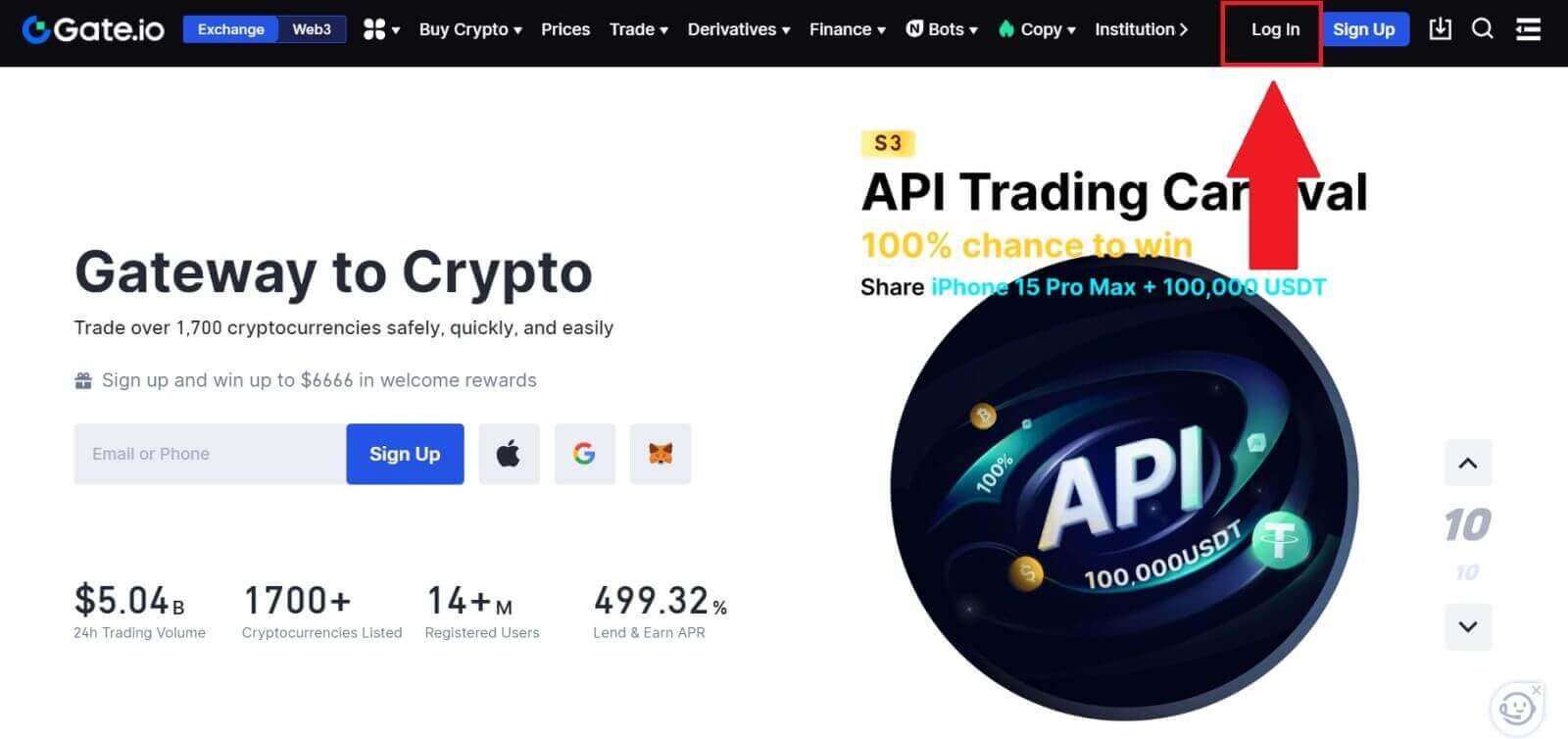 2. Á innskráningarsíðunni skaltu slá inn [Netfang] eða [Símanúmer] og lykilorð sem þú tilgreindir við skráningu. Smelltu á [Innskráning] hnappinn.
2. Á innskráningarsíðunni skaltu slá inn [Netfang] eða [Símanúmer] og lykilorð sem þú tilgreindir við skráningu. Smelltu á [Innskráning] hnappinn. 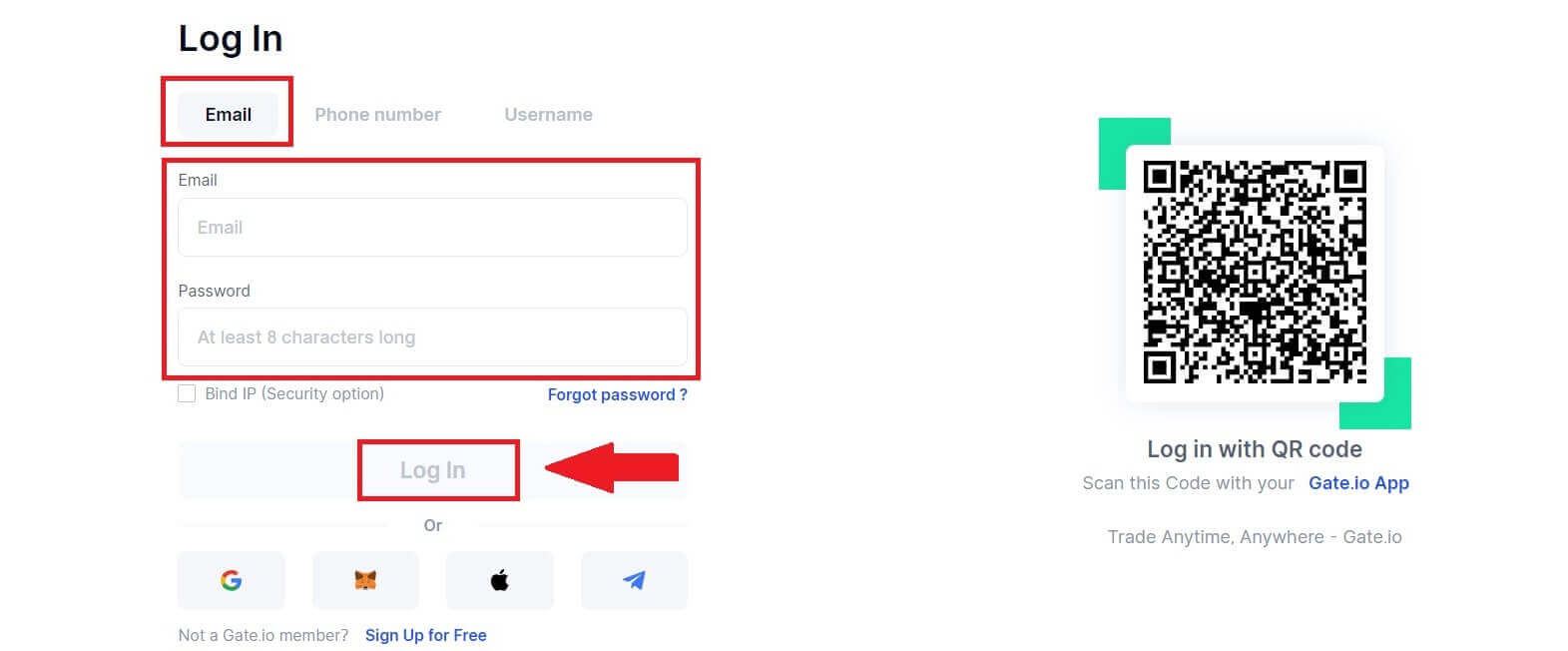
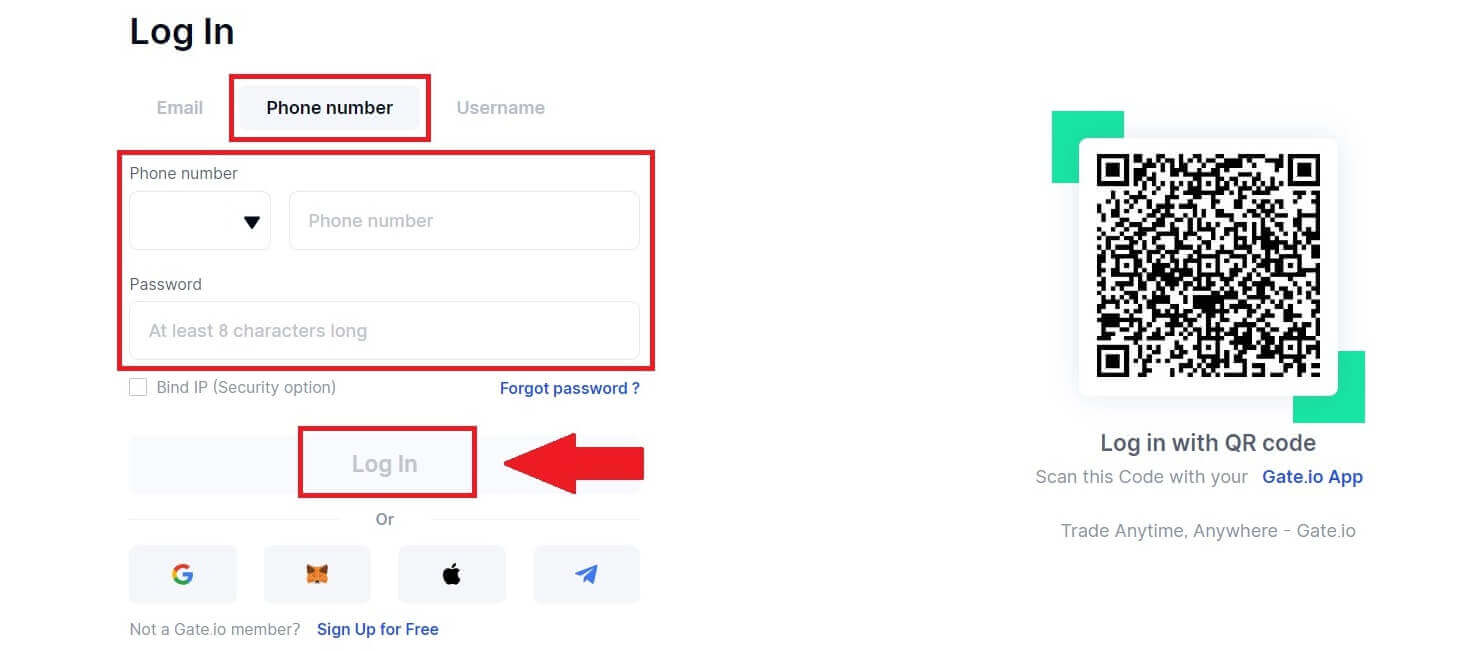
3. Þú færð 6 stafa staðfestingarkóða í tölvupósti eða síma. Sláðu inn staðfestingarkóðann og smelltu á [Staðfesta].
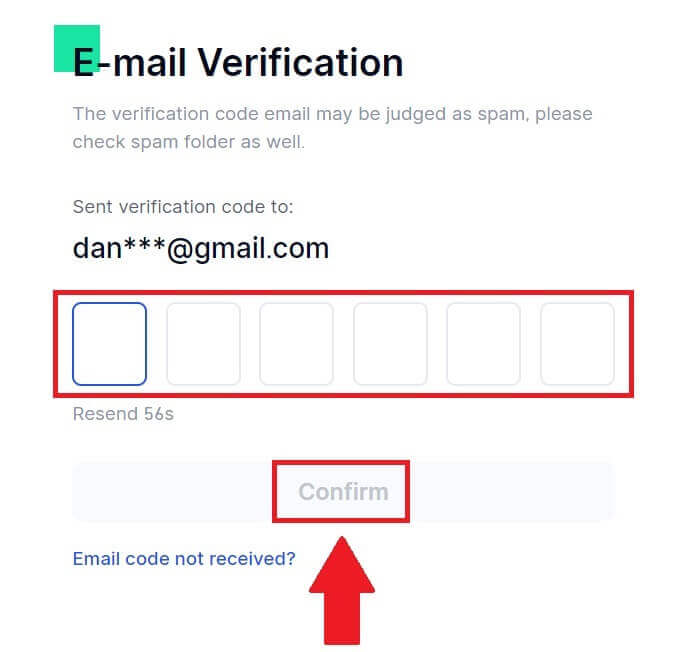
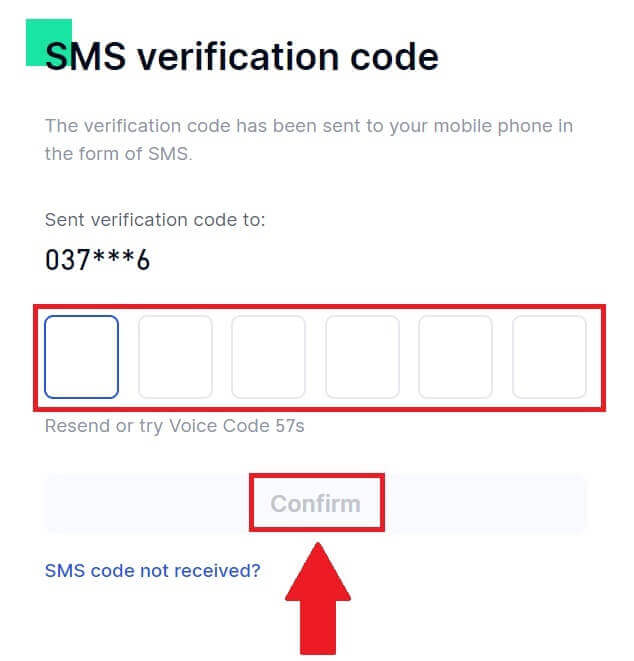
4. Eftir að hafa slegið inn réttan staðfestingarkóða geturðu notað Gate.io reikninginn þinn til að eiga viðskipti.
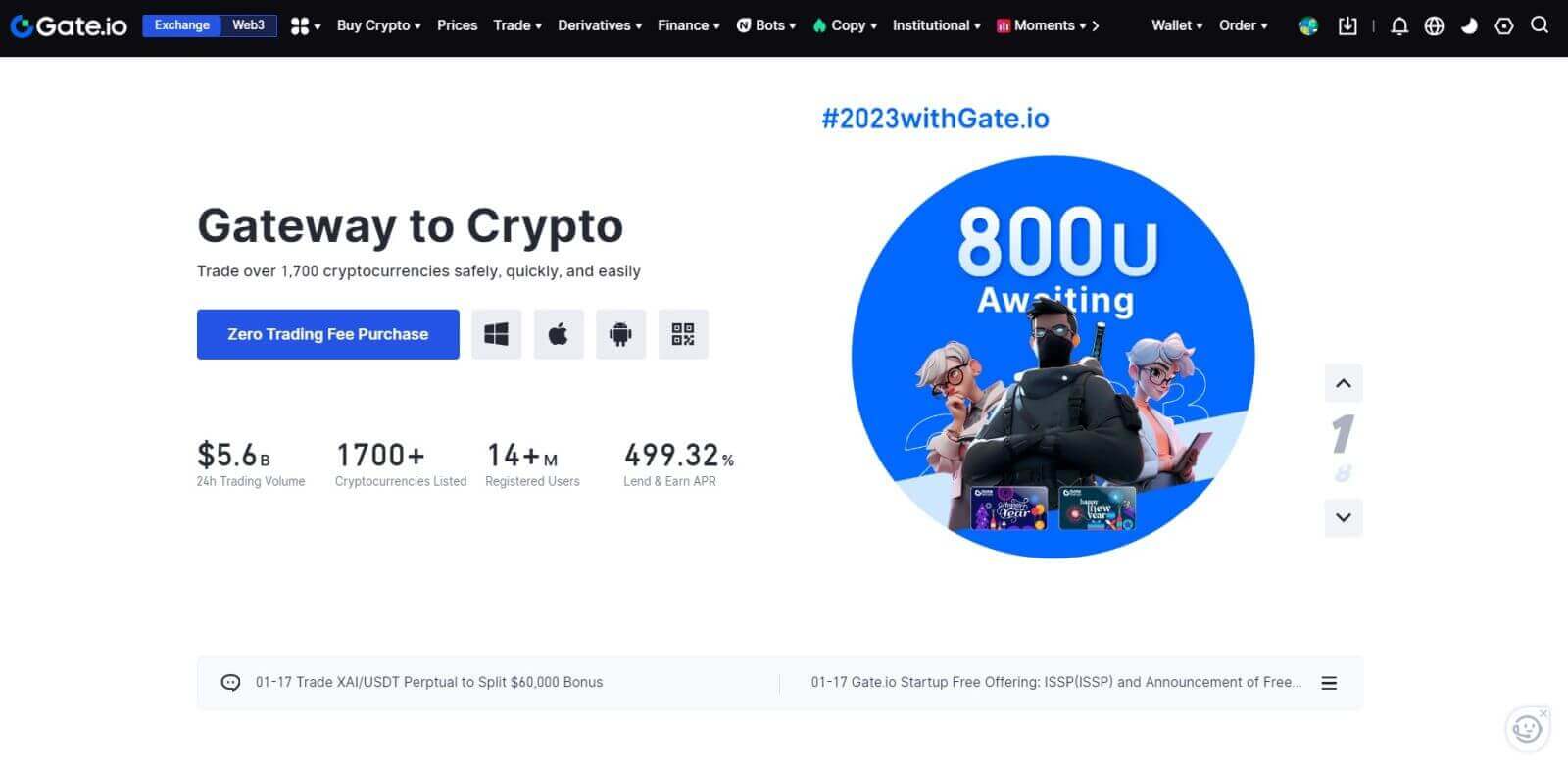
Hvernig á að skrá þig inn á Gate.io reikning með Google reikningi
1. Opnaðu Gate.io vefsíðuna og smelltu á [Innskráning].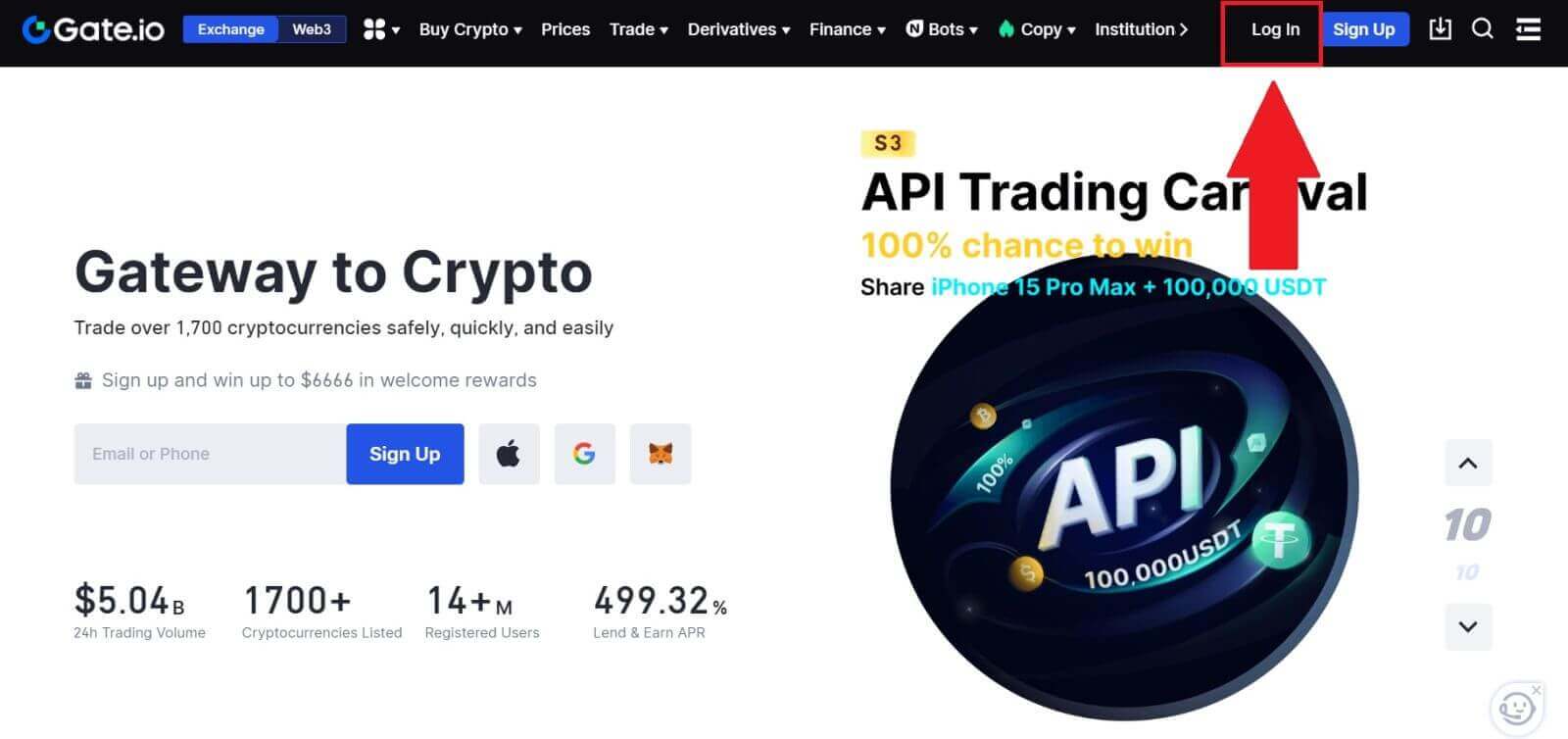 2. Á innskráningarsíðunni finnurðu ýmsa innskráningarmöguleika. Leitaðu að og veldu [Google] hnappinn.
2. Á innskráningarsíðunni finnurðu ýmsa innskráningarmöguleika. Leitaðu að og veldu [Google] hnappinn. 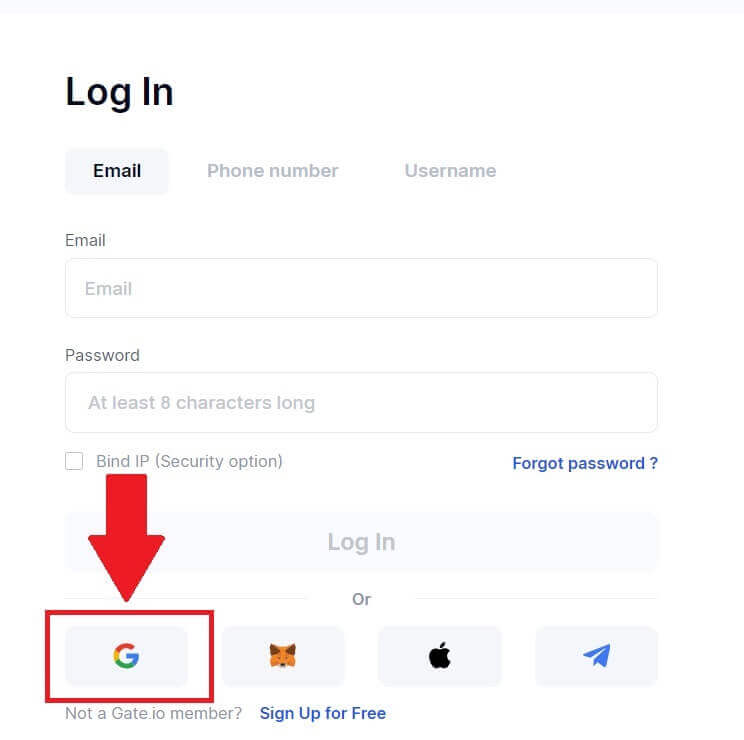 3. Nýr gluggi eða sprettigluggi birtist, sláðu inn Google reikninginn sem þú vilt skrá þig inn á og smelltu á [Næsta].
3. Nýr gluggi eða sprettigluggi birtist, sláðu inn Google reikninginn sem þú vilt skrá þig inn á og smelltu á [Næsta]. 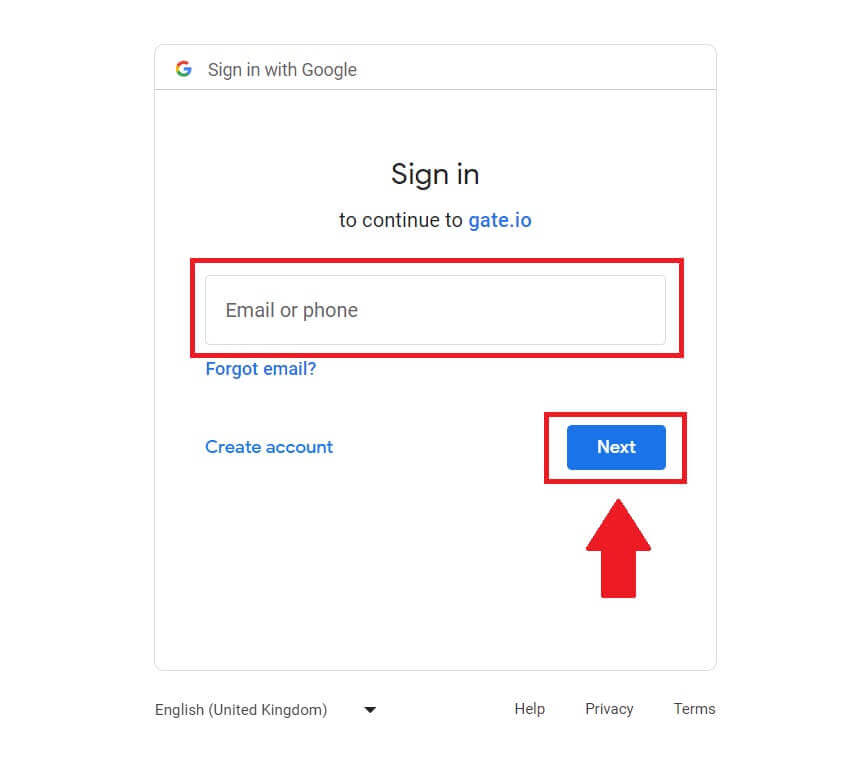 4. Sláðu inn lykilorðið þitt og smelltu á [Næsta].
4. Sláðu inn lykilorðið þitt og smelltu á [Næsta]. 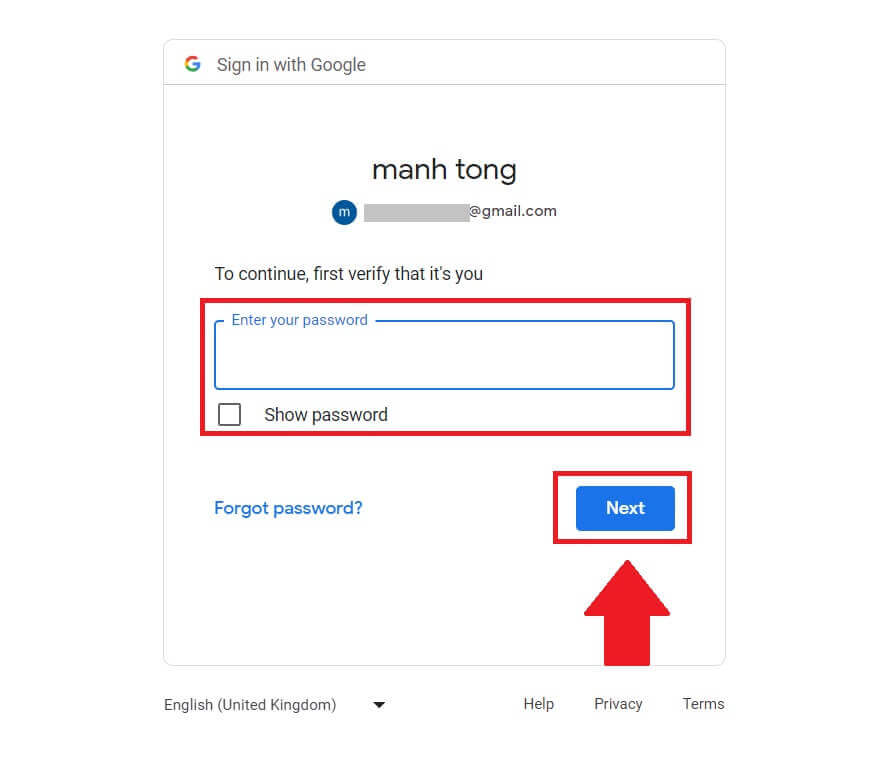
5. Þú færð 6 stafa staðfestingarkóða í tölvupóstinum þínum. Sláðu inn staðfestingarkóðann og smelltu á [Staðfesta].
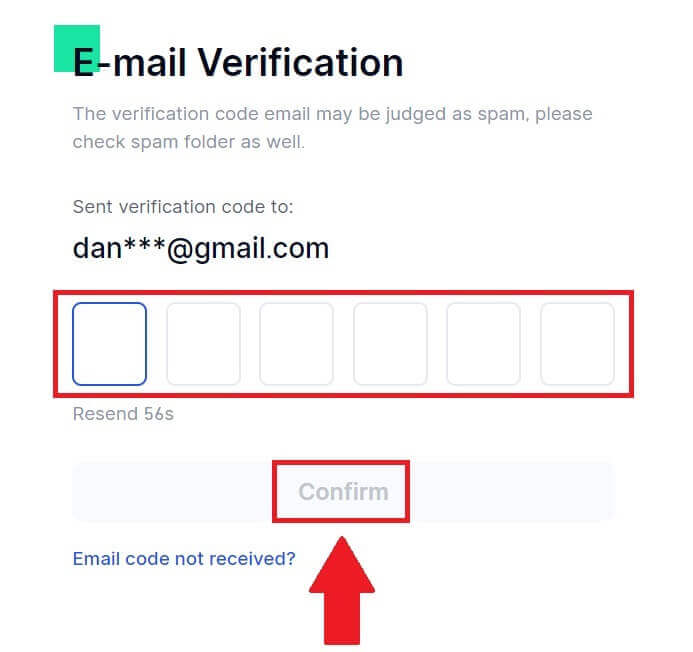
6. Eftir að hafa slegið inn réttan staðfestingarkóða geturðu notað Gate.io reikninginn þinn til að eiga viðskipti.
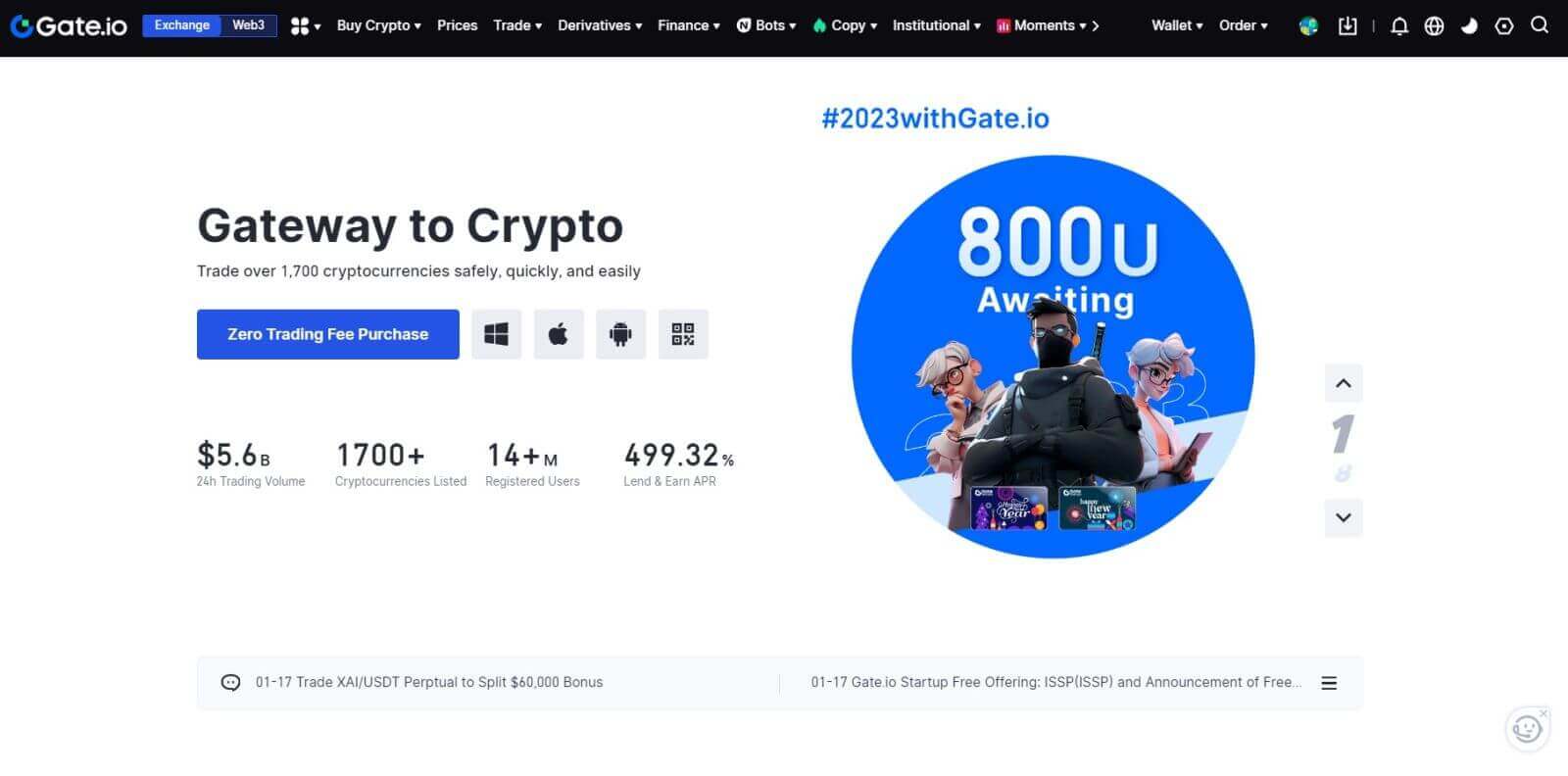
Hvernig á að skrá þig inn á Gate.io reikning með MetaMask
Áður en þú skráir þig inn á Gate.io í gegnum MetaMask verður þú að hafa MetaMask viðbótina uppsetta í vafranum þínum.1. Opnaðu Gate.io vefsíðuna og smelltu á [Innskráning]. 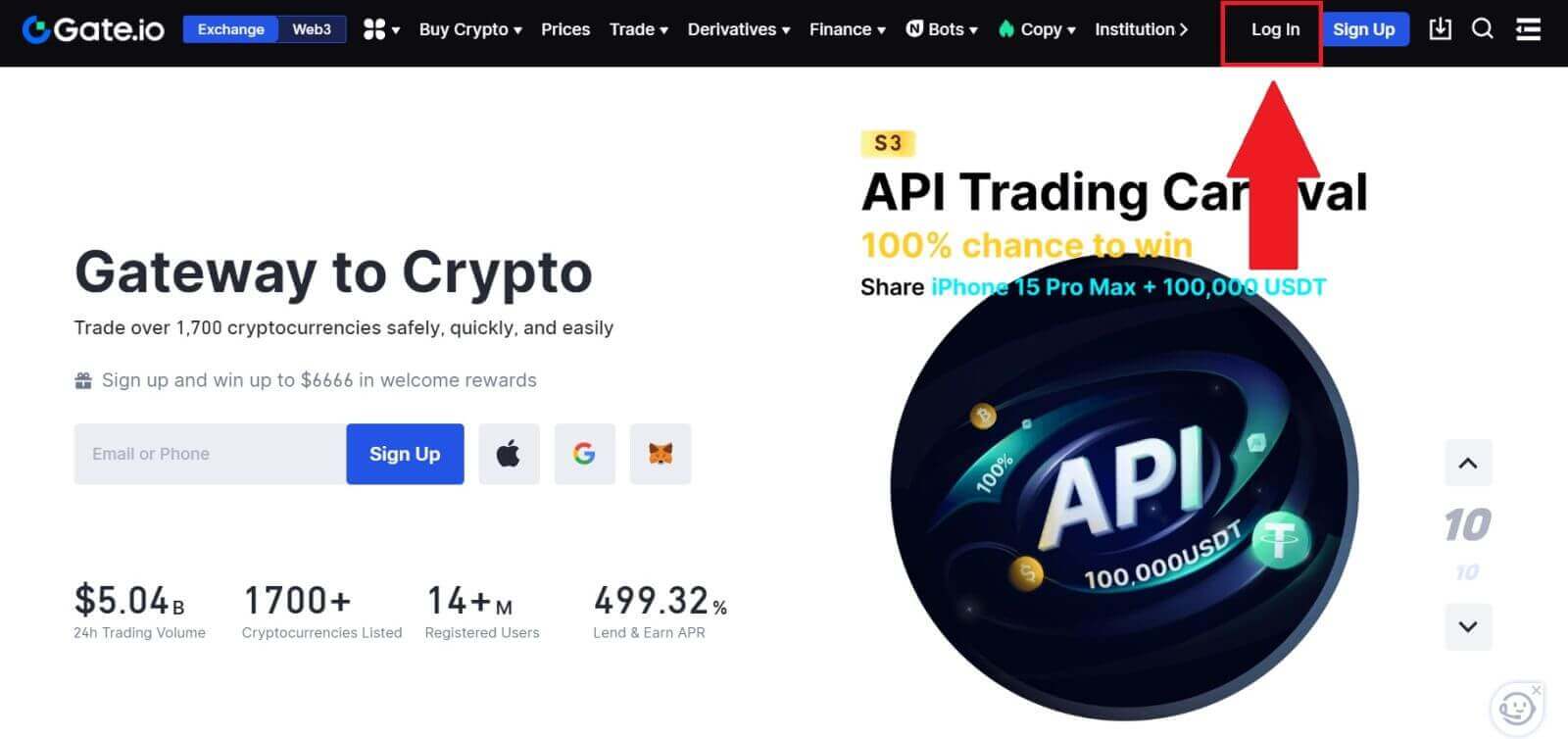
2. Á innskráningarsíðunni, meðal innskráningarvalkosta, leitaðu að og veldu [MetaMask] hnappinn. 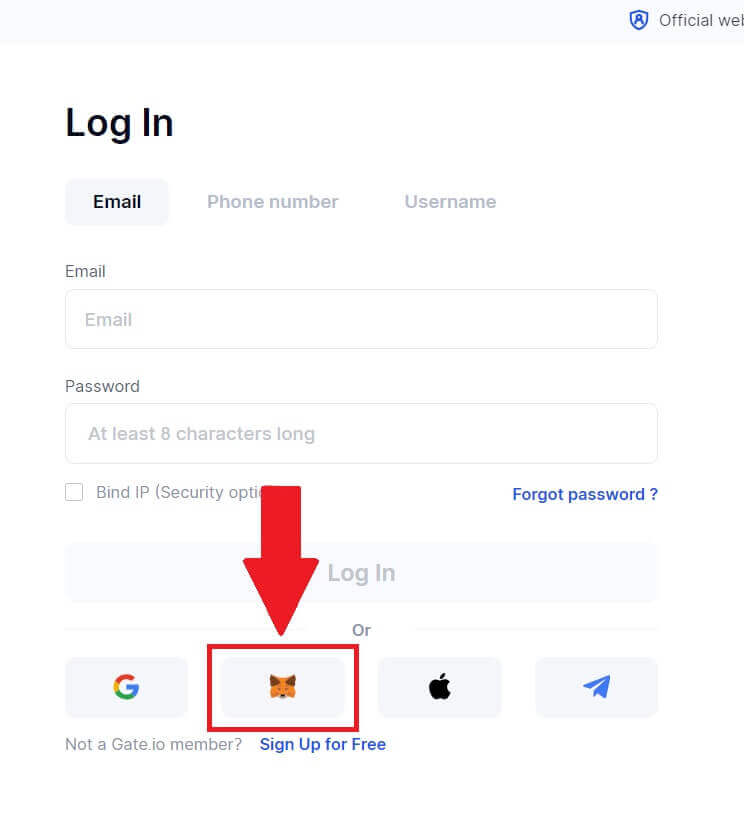
3. MetaMask [Undirskriftarbeiðni] mun skjóta upp kollinum, smelltu á [Sign] til að halda áfram. 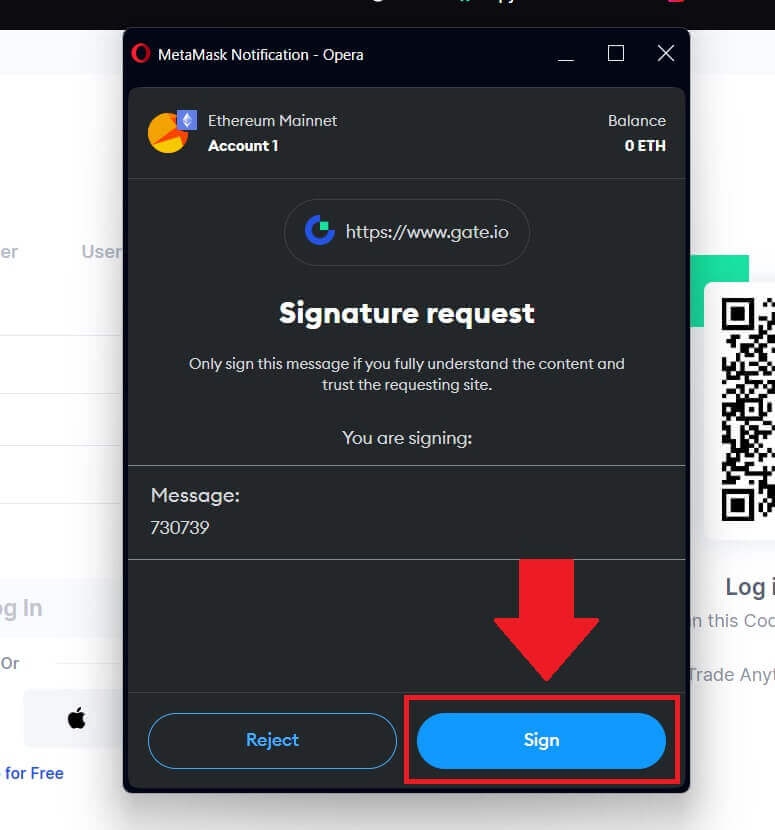 4. Þú færð 6 stafa staðfestingarkóða í skráða MetaMask tölvupóstinum þínum. Sláðu inn staðfestingarkóðann og smelltu á [Staðfesta].
4. Þú færð 6 stafa staðfestingarkóða í skráða MetaMask tölvupóstinum þínum. Sláðu inn staðfestingarkóðann og smelltu á [Staðfesta]. 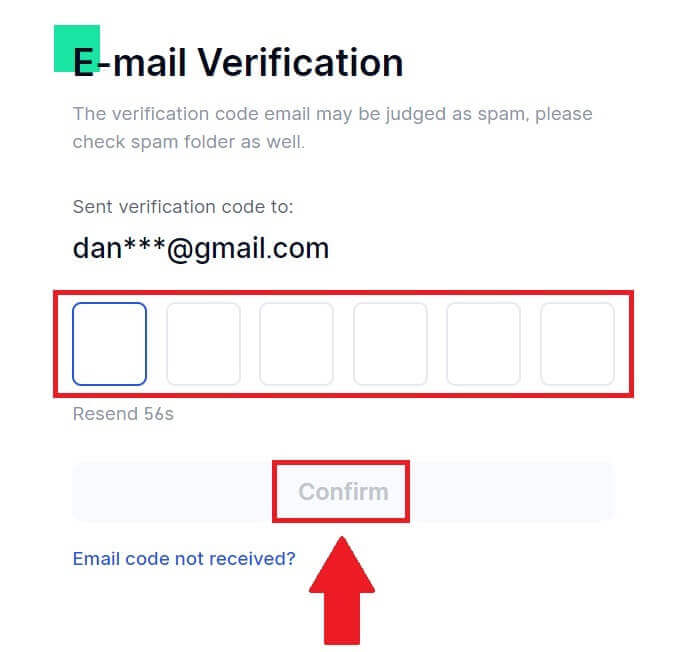
5. Eftir að hafa slegið inn réttan staðfestingarkóða geturðu notað Gate.io reikninginn þinn til að eiga viðskipti.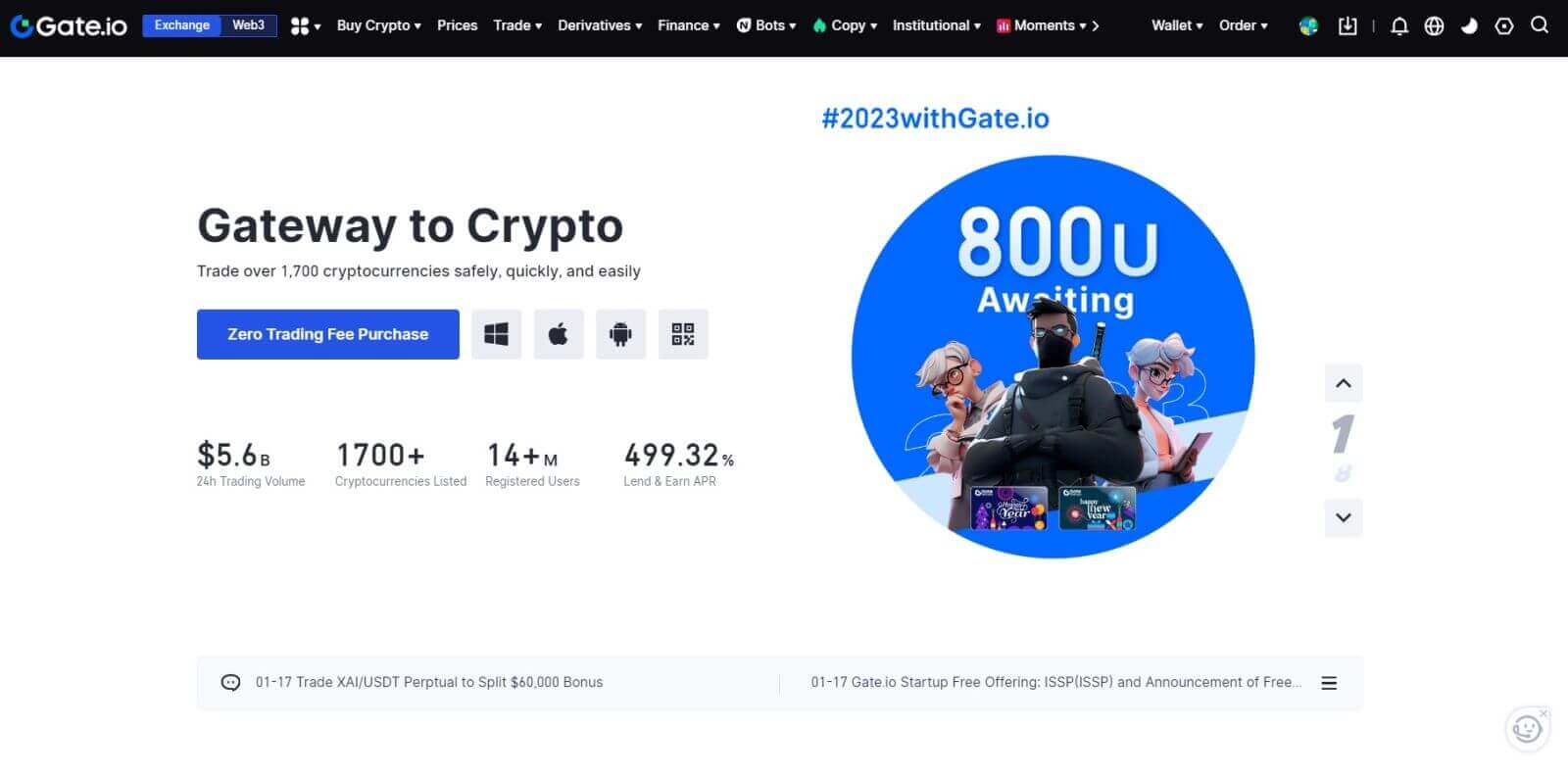
Hvernig á að skrá þig inn á Gate.io reikning með Telegram
1. Opnaðu Gate.io vefsíðuna og smelltu á [Innskráning]. 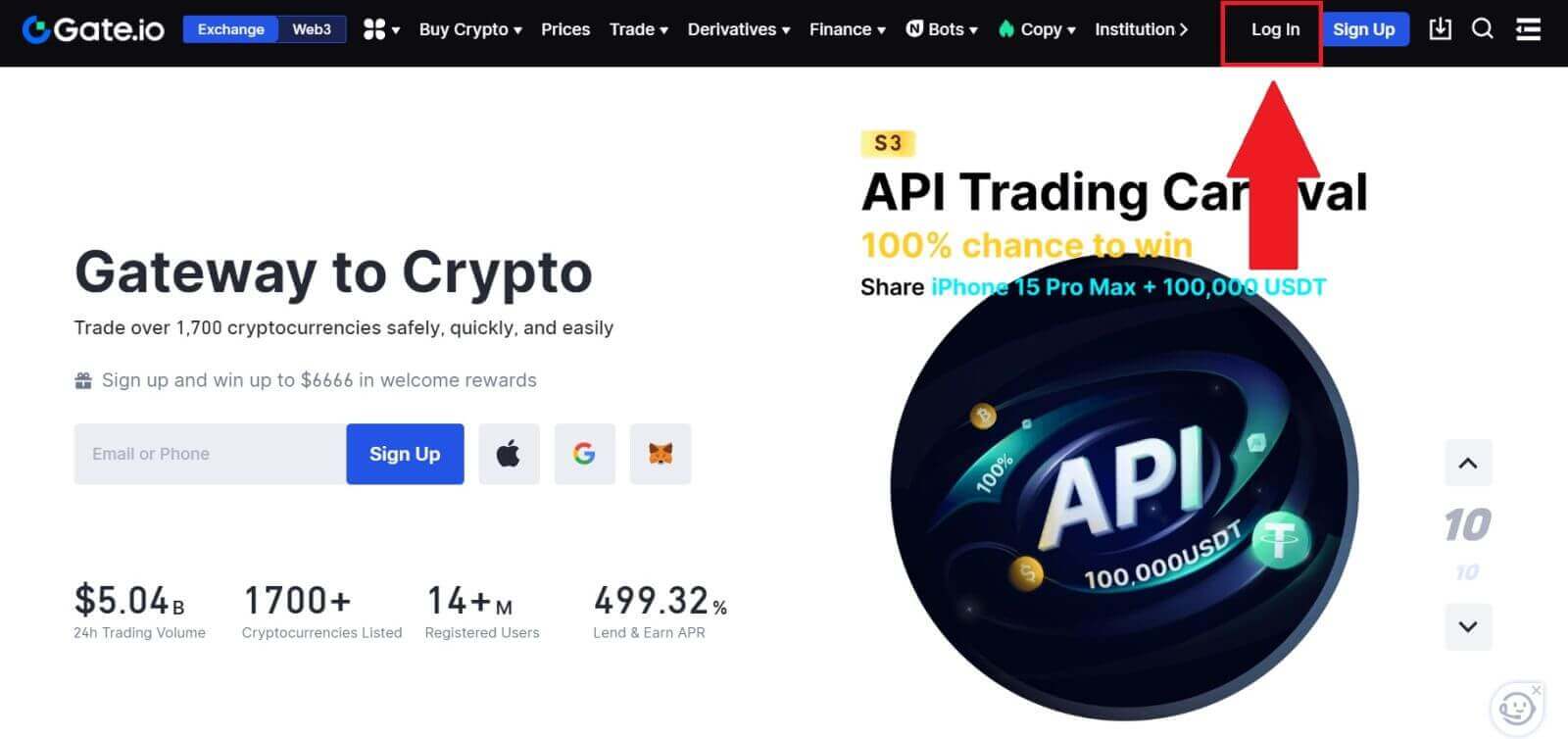 2. Á innskráningarsíðunni finnurðu ýmsa innskráningarmöguleika. Leitaðu að og veldu [Telegram] hnappinn.
2. Á innskráningarsíðunni finnurðu ýmsa innskráningarmöguleika. Leitaðu að og veldu [Telegram] hnappinn. 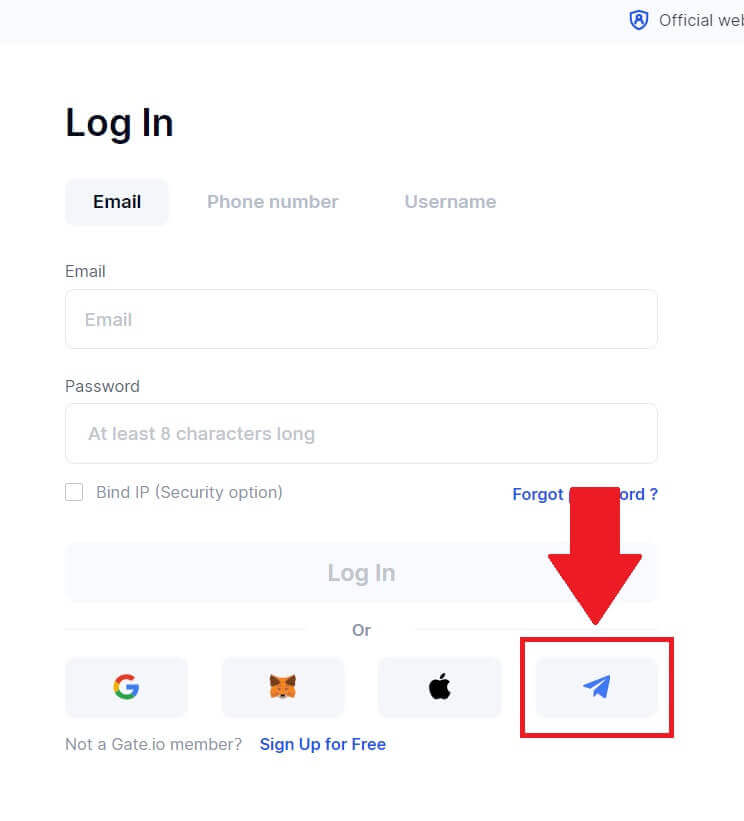
3. Skráðu þig inn með Telegram númerinu þínu með því að velja svæði þitt, sláðu inn Telegram símanúmerið þitt og smelltu á [NEXT]. 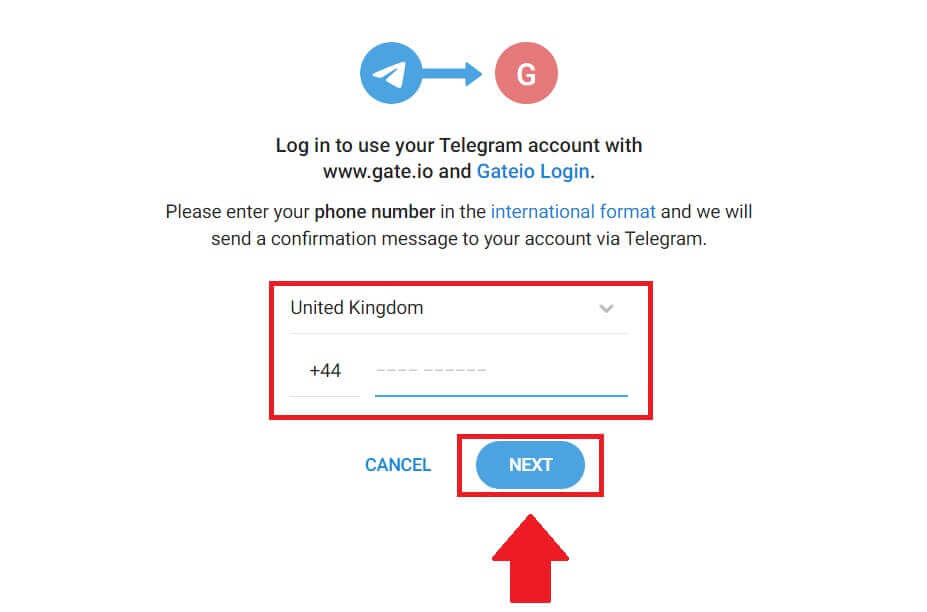
4. Staðfestingarskilaboð verða send á Telegram reikninginn þinn, smelltu á [Staðfesta] til að halda áfram. 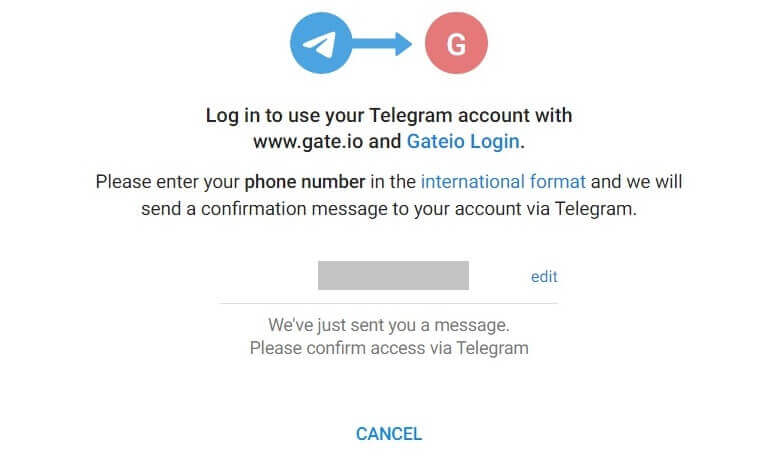
5. Þú munt fá 6 stafa staðfestingarkóða í skráða Telegram tölvupóstinum þínum. Sláðu inn staðfestingarkóðann og smelltu á [Staðfesta]. 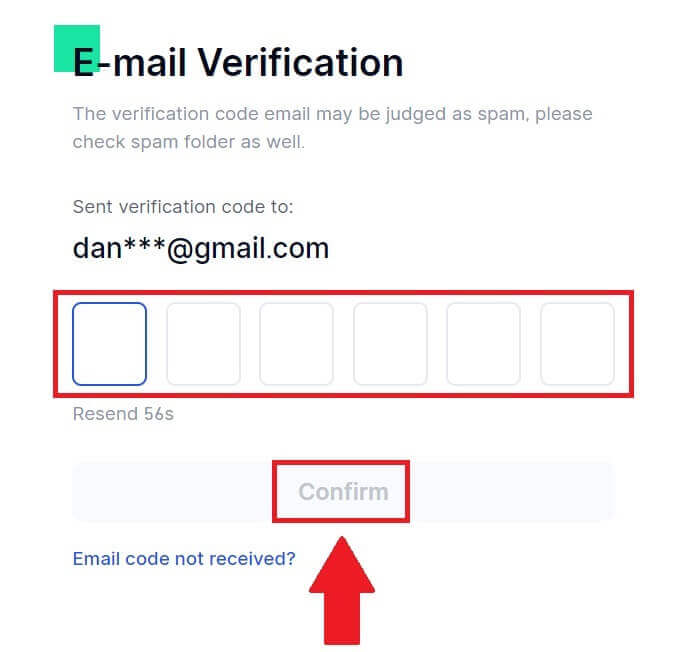
6. Eftir að hafa slegið inn réttan staðfestingarkóða geturðu notað Gate.io reikninginn þinn til að eiga viðskipti.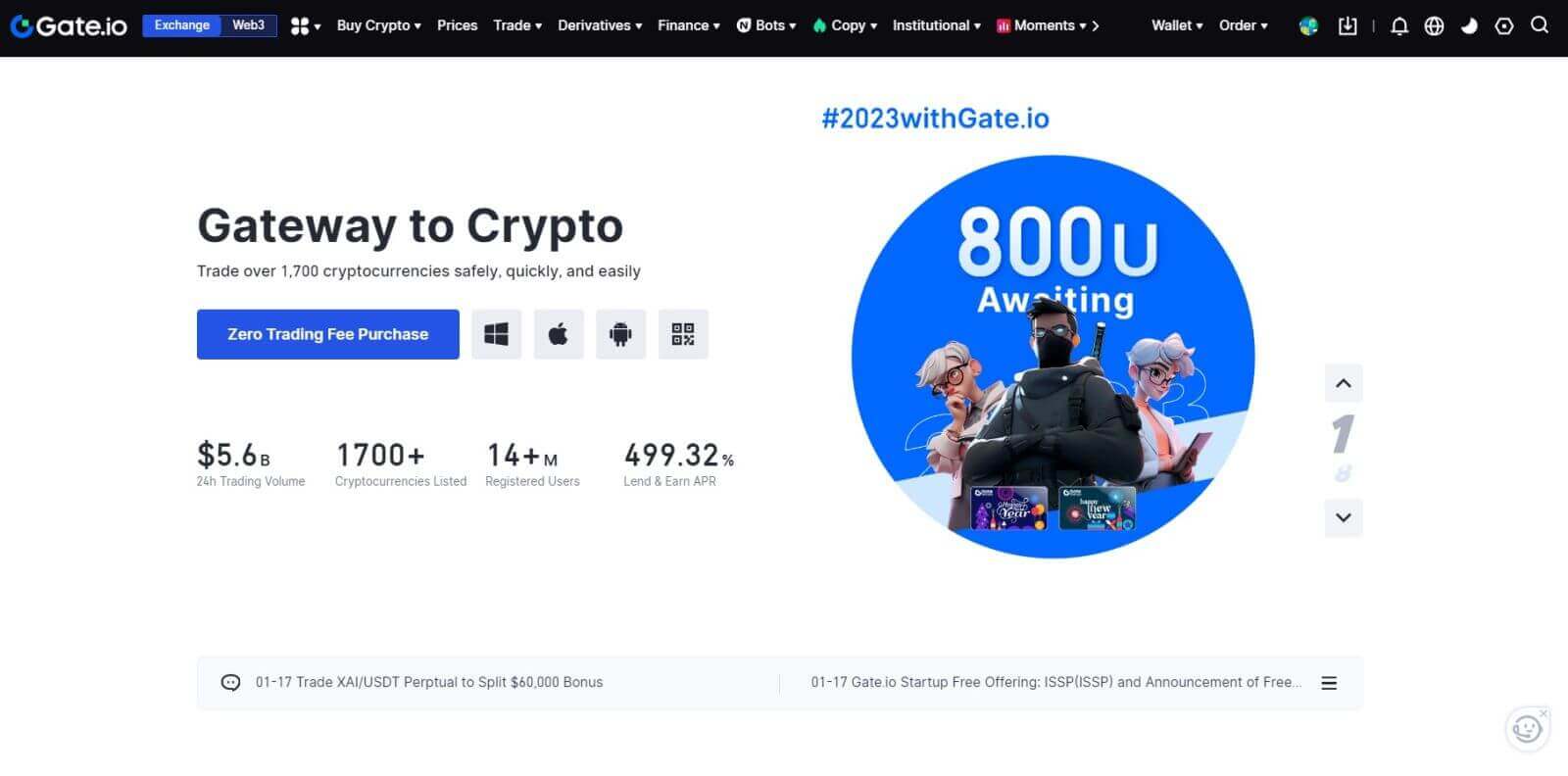
Hvernig á að skrá þig inn í Gate.io appið
1. Þú þarft að setja upp Gate.io forritið til að búa til viðskiptareikning frá Google Play Store eða App Store .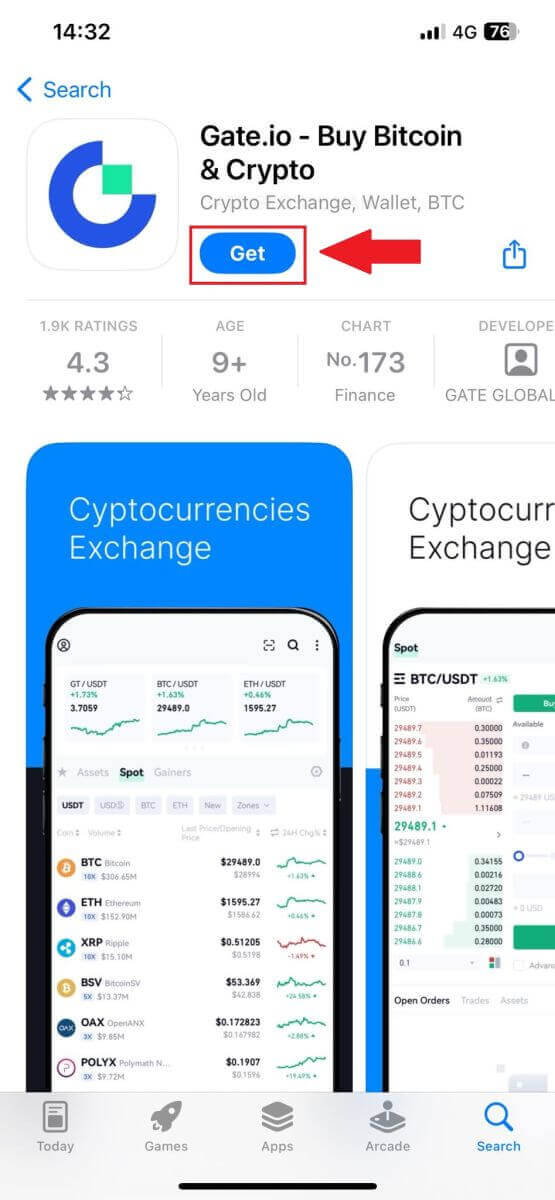
2. Opnaðu Gate.io appið, bankaðu á [Profile] táknið efst til vinstri á heimaskjánum og þú munt finna valkosti eins og [Innskráning] . Bankaðu á þennan valkost til að halda áfram á innskráningarsíðuna.
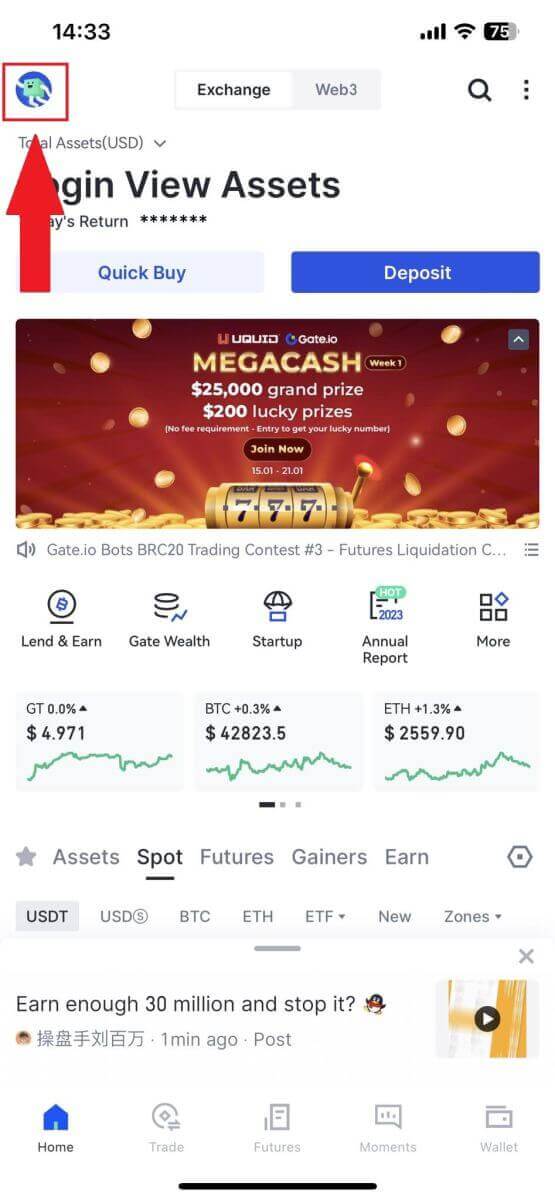
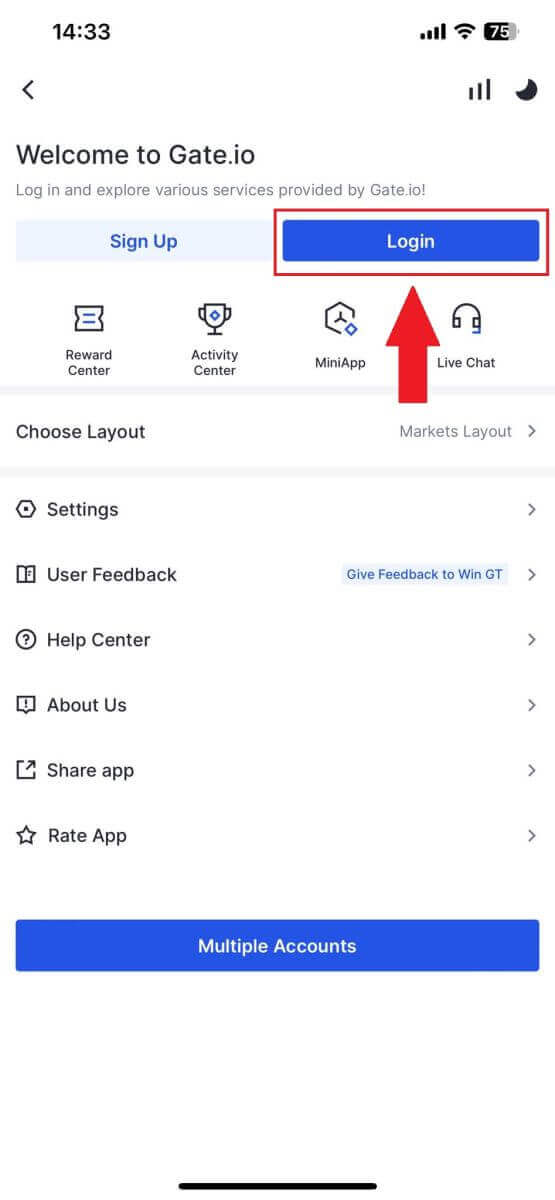
3. Sláðu inn skráð netfang eða símanúmer og pikkaðu á [Næsta].
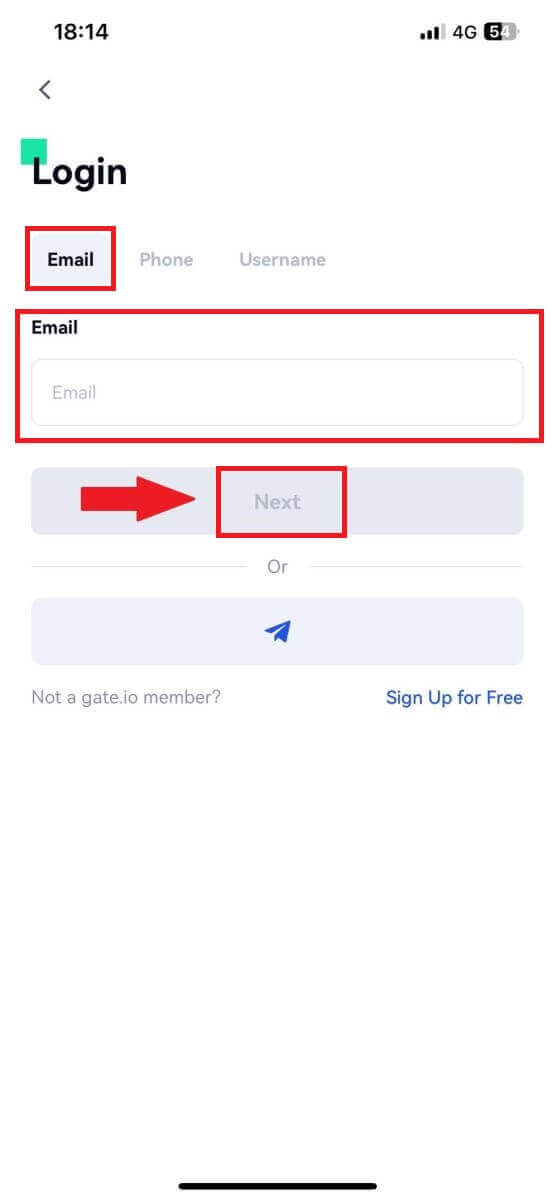
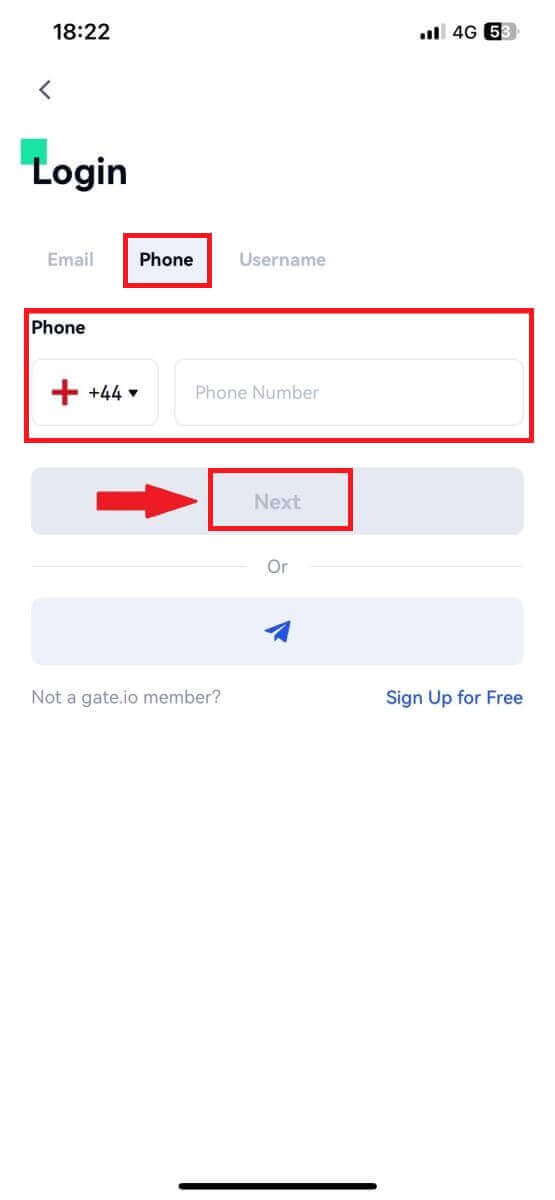
4. Sláðu inn örugga lykilorðið þitt og pikkaðu á [Innskráning].
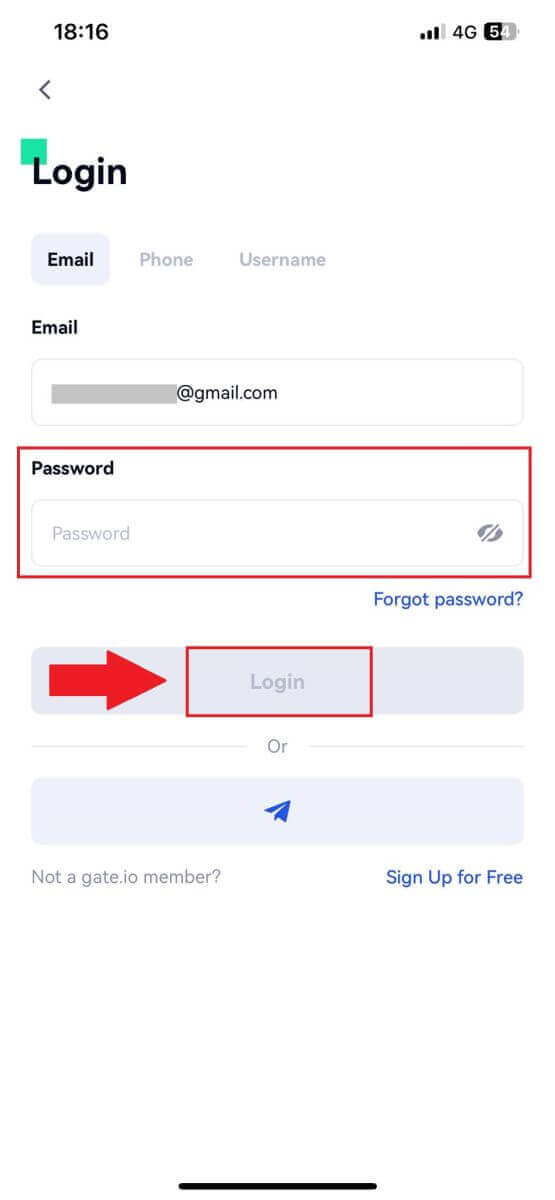
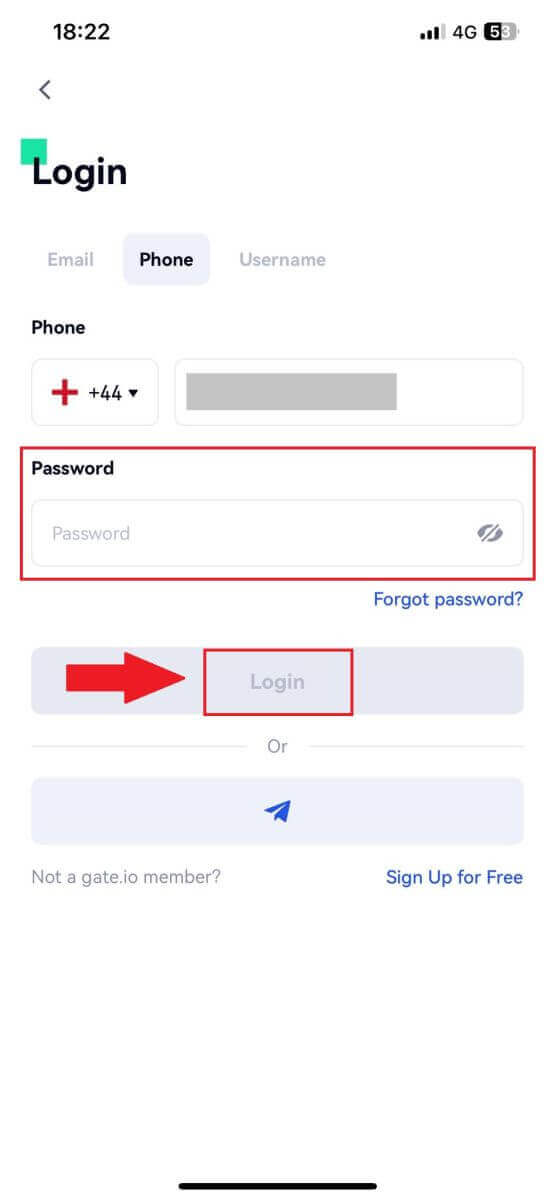
5. Sláðu inn 6 stafa kóðann sem hefur verið sendur á netfangið þitt eða símanúmerið þitt og pikkaðu á [Staðfesta].
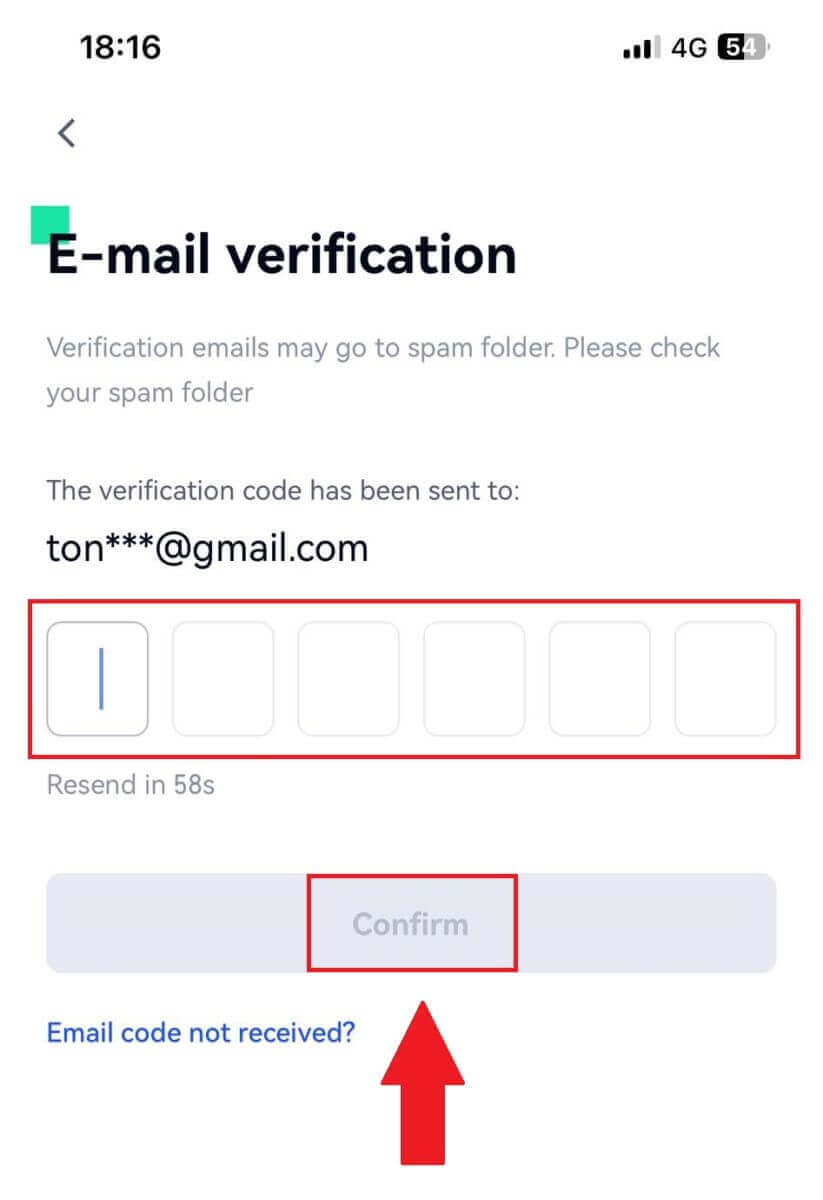
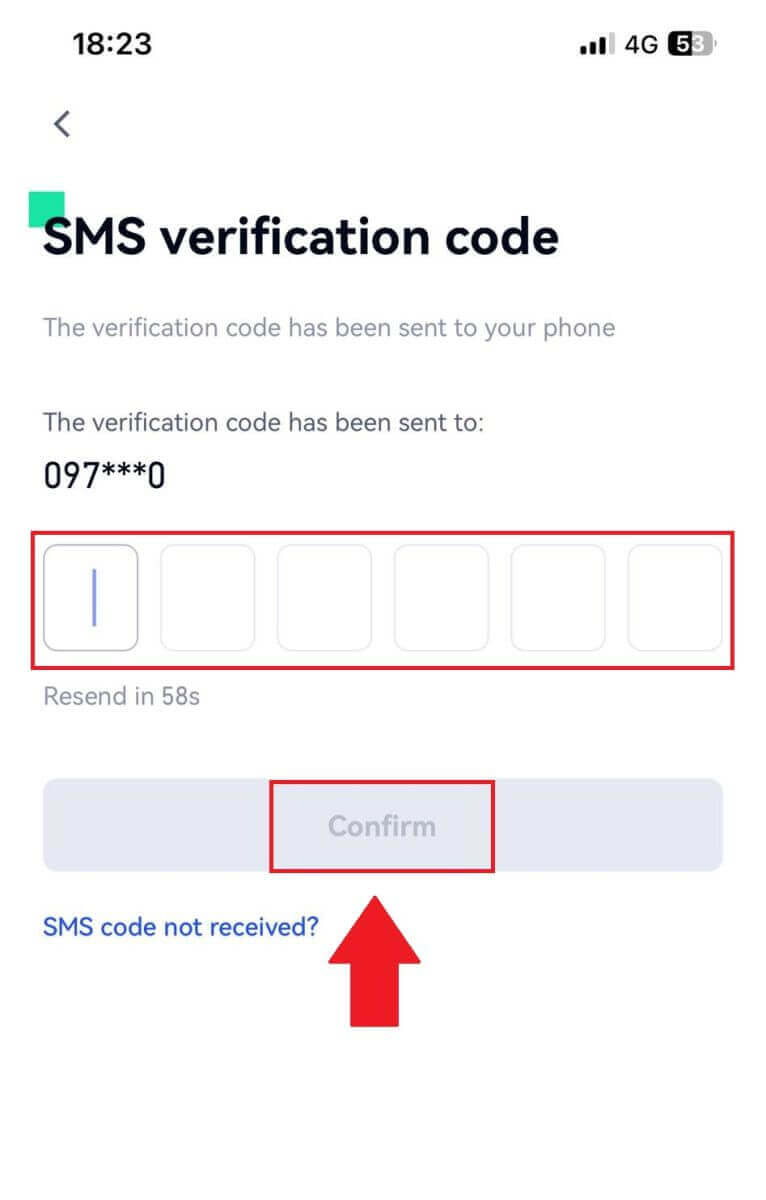
6. Eftir árangursríka innskráningu færðu aðgang að Gate.io reikningnum þínum í gegnum appið. Þú munt geta skoðað eignasafnið þitt, verslað með dulritunargjaldmiðla, athugað stöður og fengið aðgang að ýmsum eiginleikum sem pallurinn býður upp á.
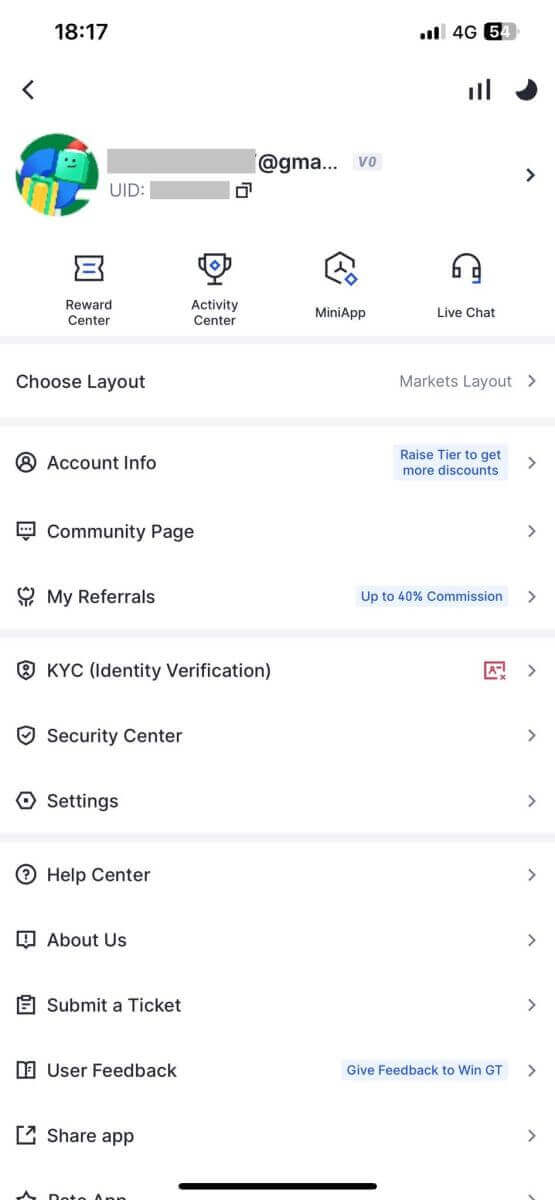
Eða þú getur skráð þig inn á Gate.io appið með Telegram.
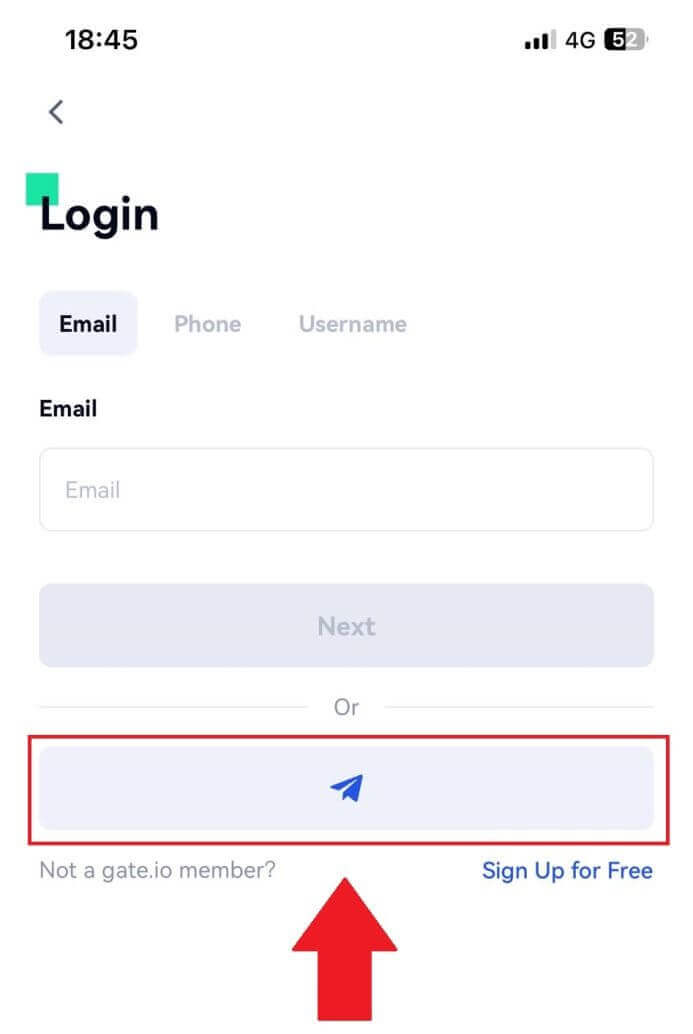
Ég gleymdi lykilorðinu mínu af Gate.io reikningnum
Þú getur endurstillt aðgangsorðið þitt á Gate vefsíðunni eða appinu. Vinsamlegast athugaðu að af öryggisástæðum verður lokað fyrir úttektir af reikningnum þínum í 24 klukkustundir eftir endurstillingu lykilorðs.1. Opnaðu Gate.io vefsíðuna og smelltu á [Innskráning].
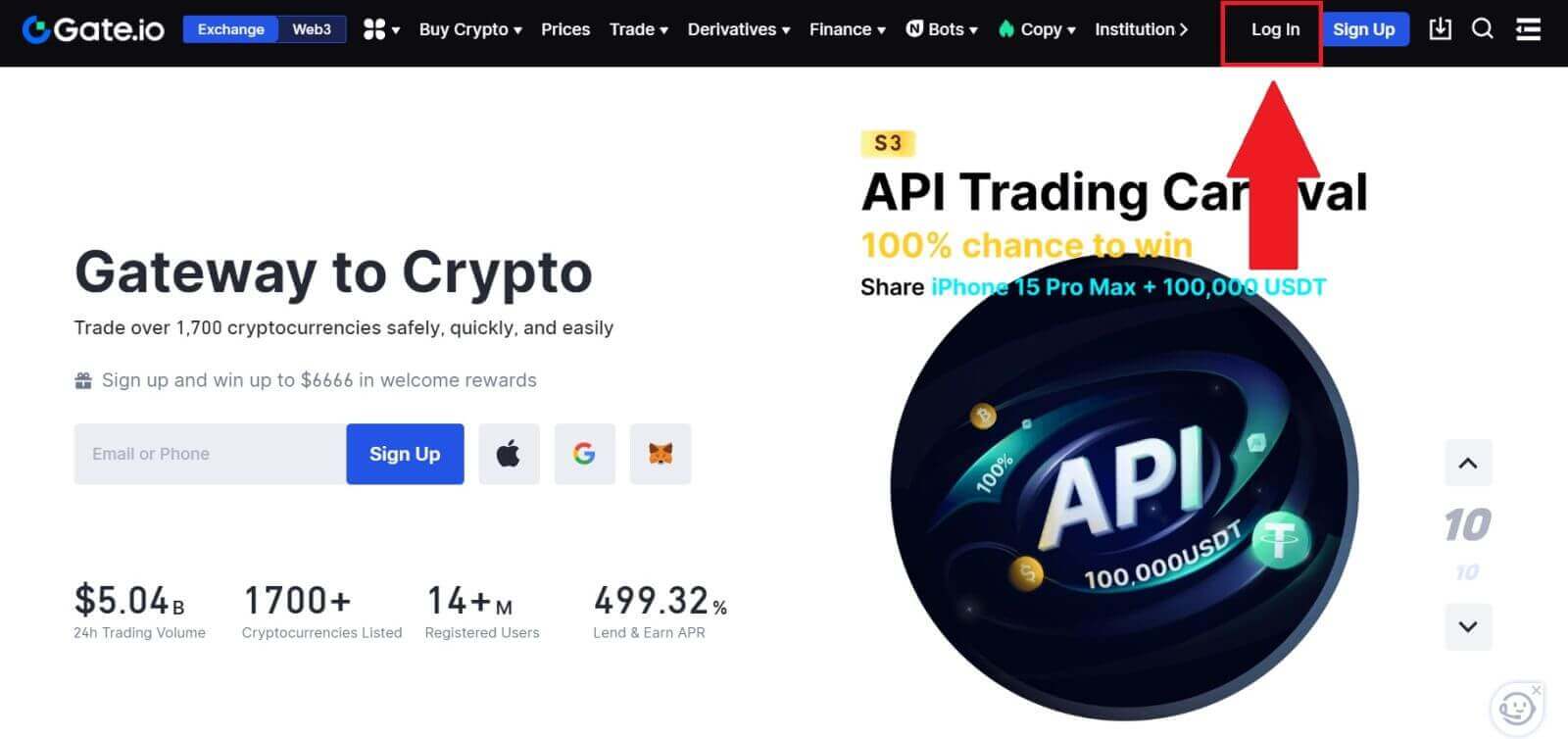
2. Smelltu á [Gleymt lykilorð?] til að halda áfram.
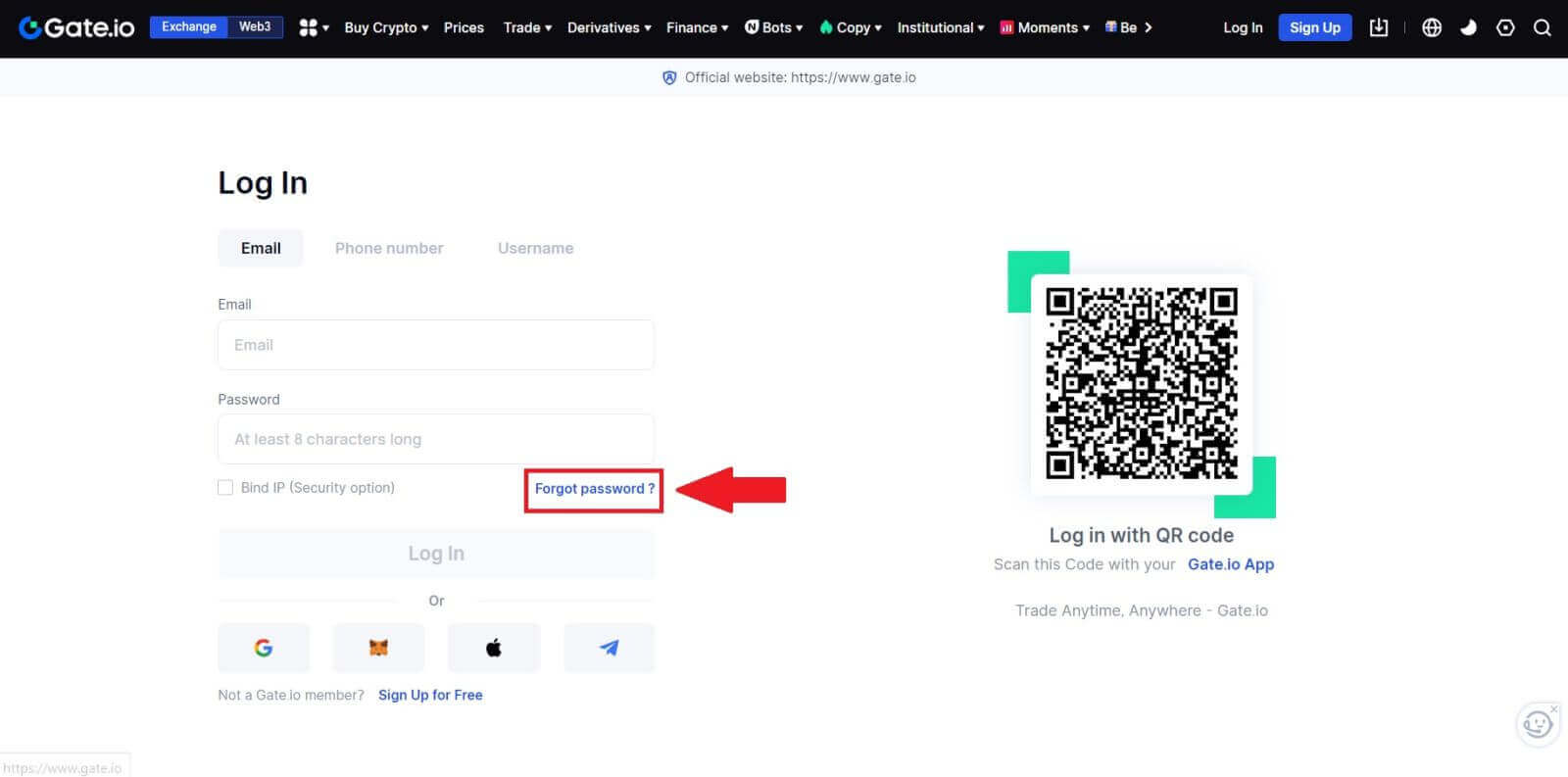
3. Sláðu inn netfang eða símanúmer reikningsins þíns og smelltu á [Næsta].
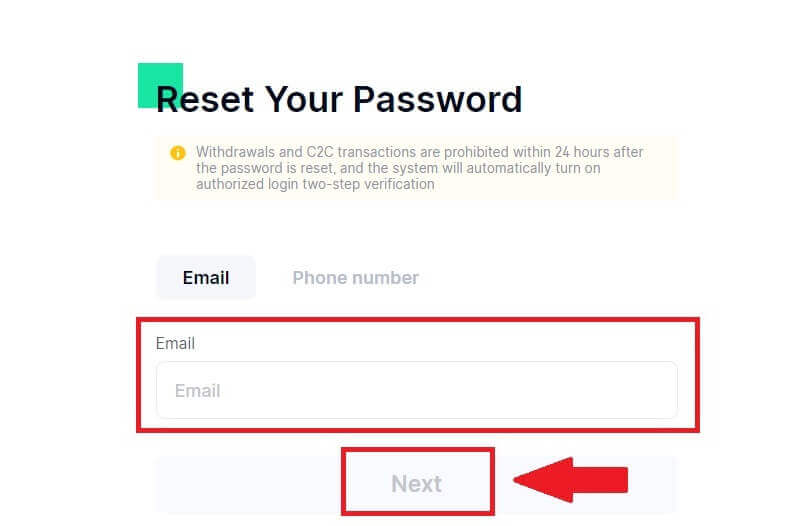
4. Sláðu inn 6 stafa kóðann sem hefur verið sendur í tölvupóstinn þinn og smelltu á [Staðfesta].
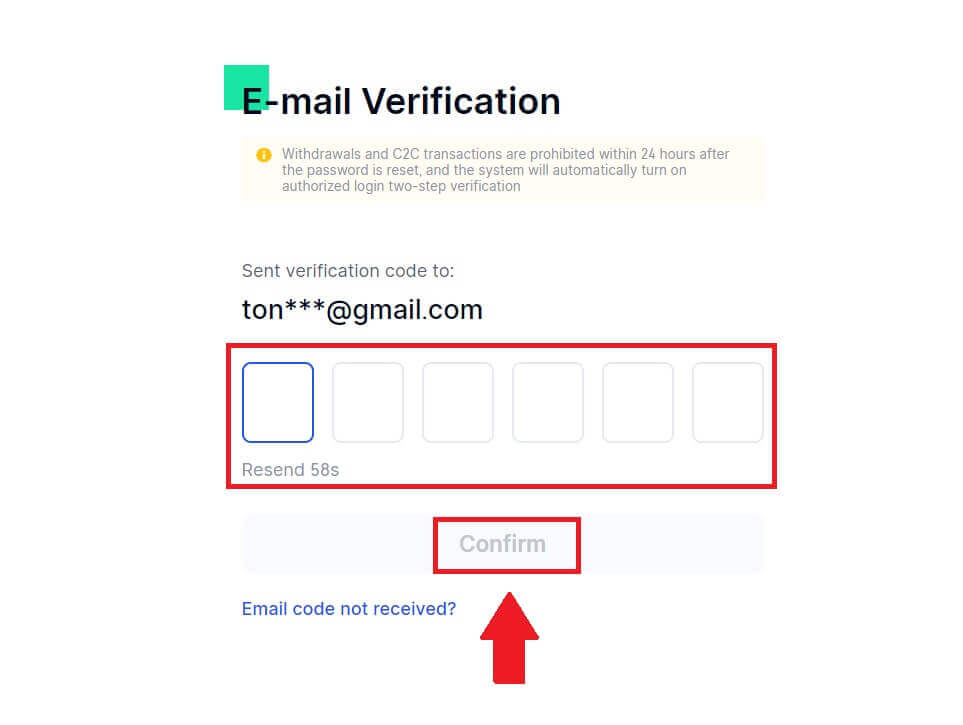
5. Settu upp nýja lykilorðið þitt og sláðu það inn aftur til að staðfesta og smelltu á [Endurstilla].
Eftir það hefur þú breytt lykilorði reikningsins þíns. Vinsamlegast notaðu nýja lykilorðið til að skrá þig inn á reikninginn þinn.
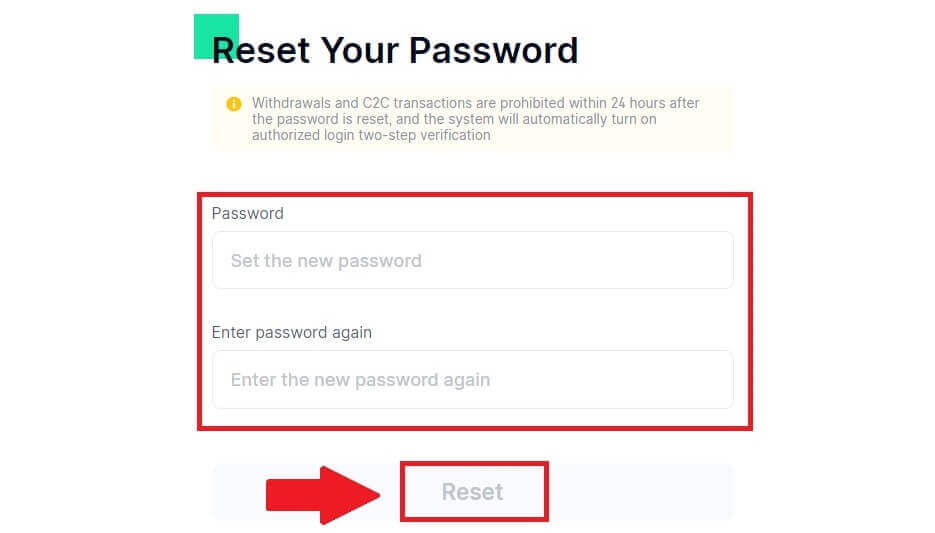
Ef þú ert að nota appið, smelltu á [Gleymt lykilorð?] eins og hér að neðan.
1. Opnaðu Gate.io appið, bankaðu á [Profile] táknið efst til vinstri á heimaskjánum og þú munt finna valkosti eins og [Innskráning] . Bankaðu á þennan valkost til að halda áfram á innskráningarsíðuna.
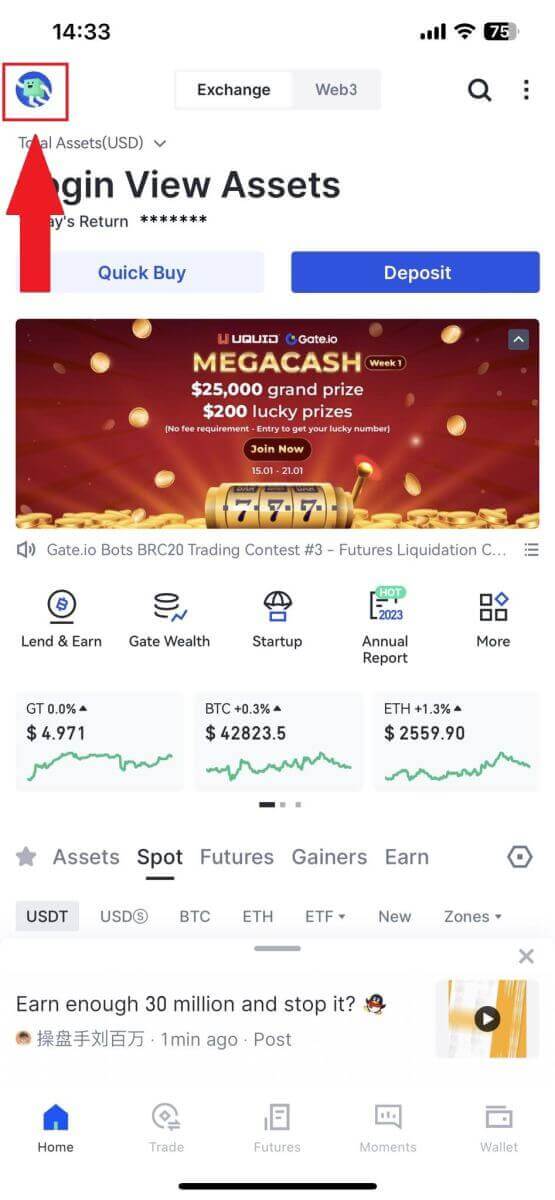
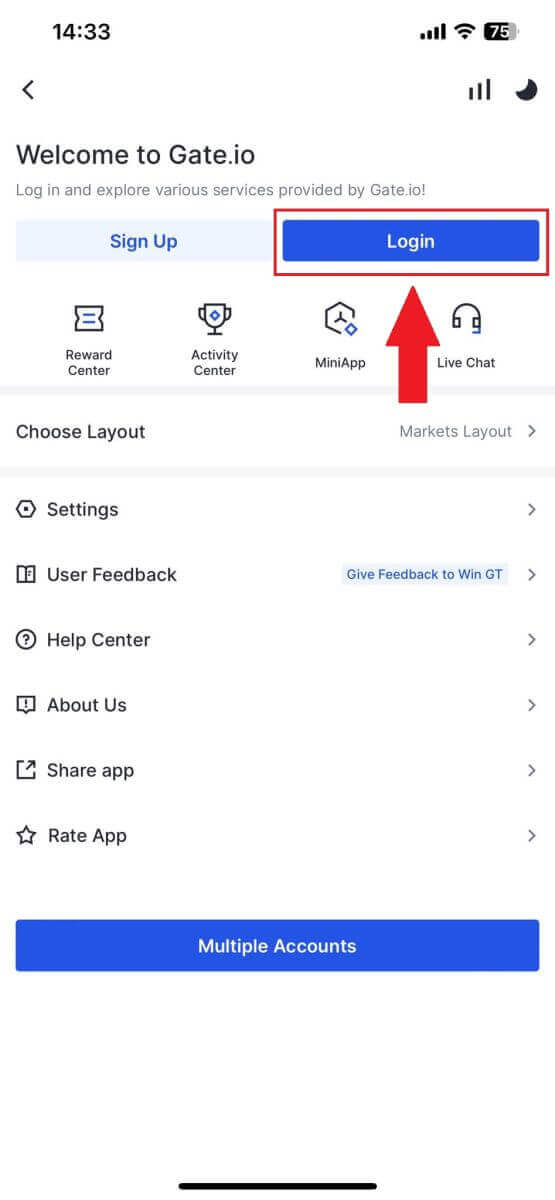
3. Sláðu inn skráð netfang eða símanúmer og pikkaðu á [Næsta].

4. Pikkaðu á [Gleymt lykilorð?].
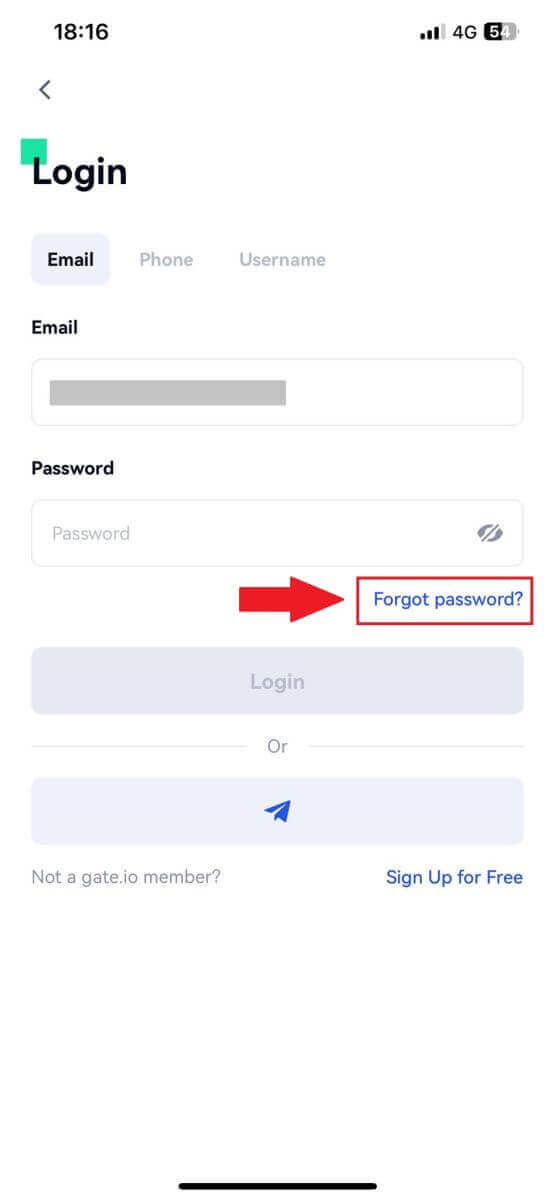
5. Sláðu inn netfang eða símanúmer reikningsins þíns og smelltu á [Næsta].
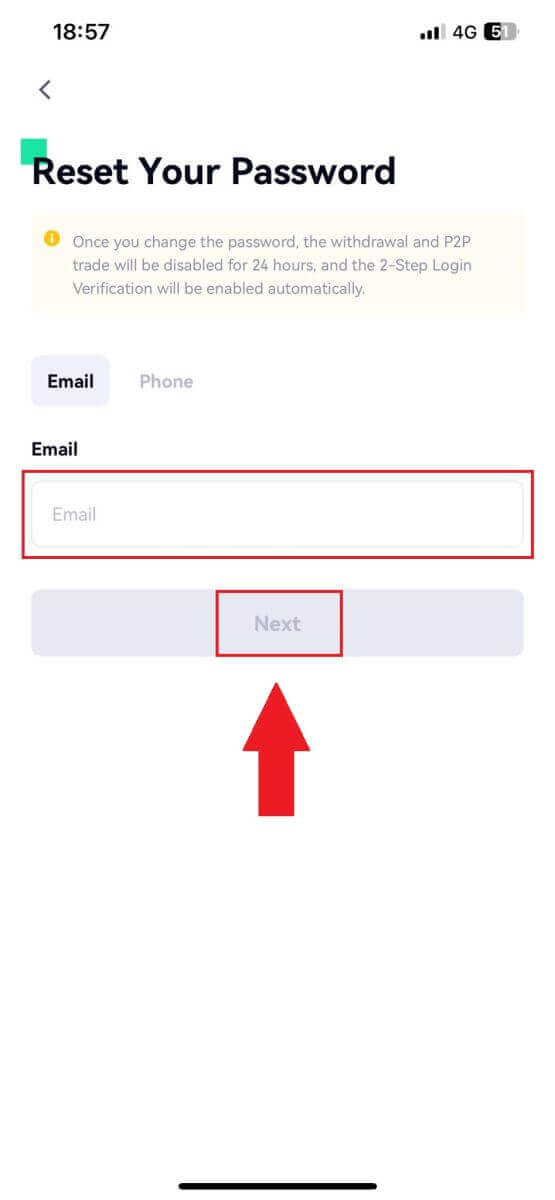
6. Sláðu inn 6 stafa kóðann sem hefur verið sendur í tölvupóstinn þinn og smelltu á [Staðfesta].
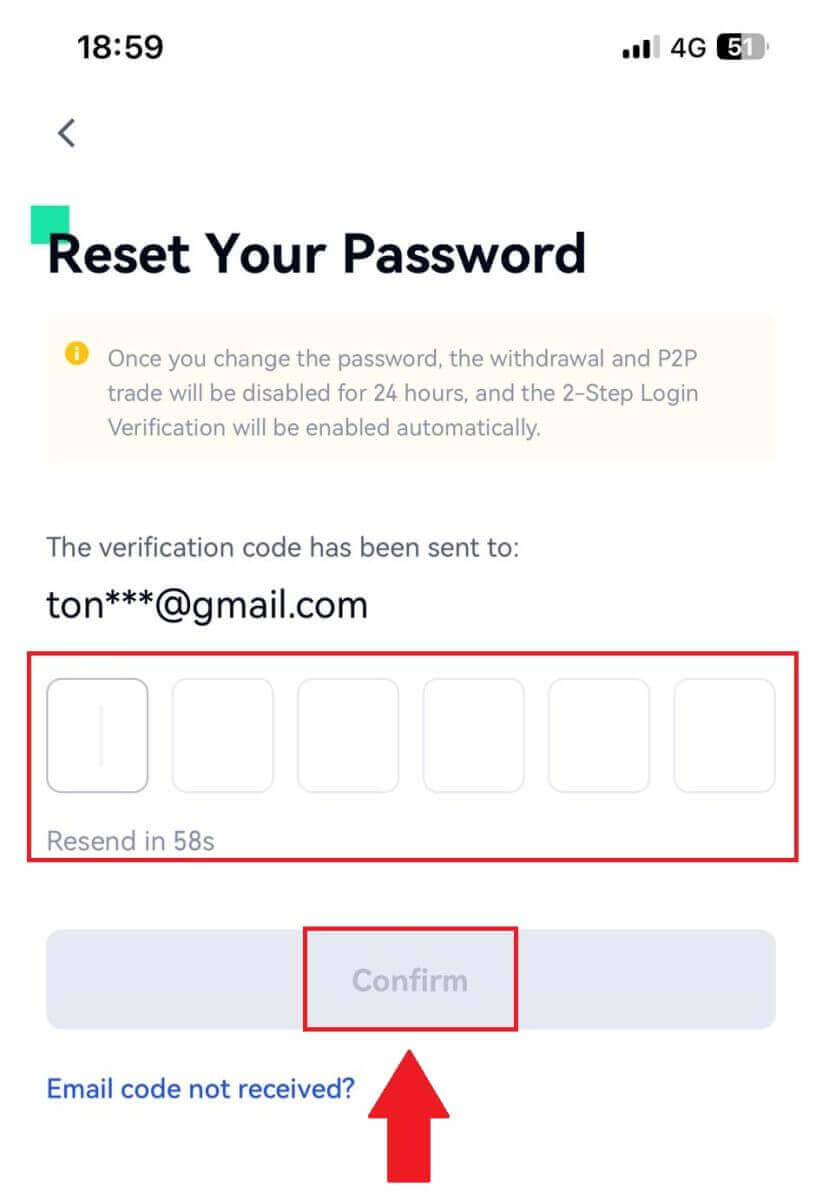
7. Settu upp nýja lykilorðið þitt og sláðu það inn aftur til að staðfesta og bankaðu á [Staðfesta til að endurstilla].
Eftir það hefur þú breytt lykilorði reikningsins þíns. Vinsamlegast notaðu nýja lykilorðið til að skrá þig inn á reikninginn þinn.
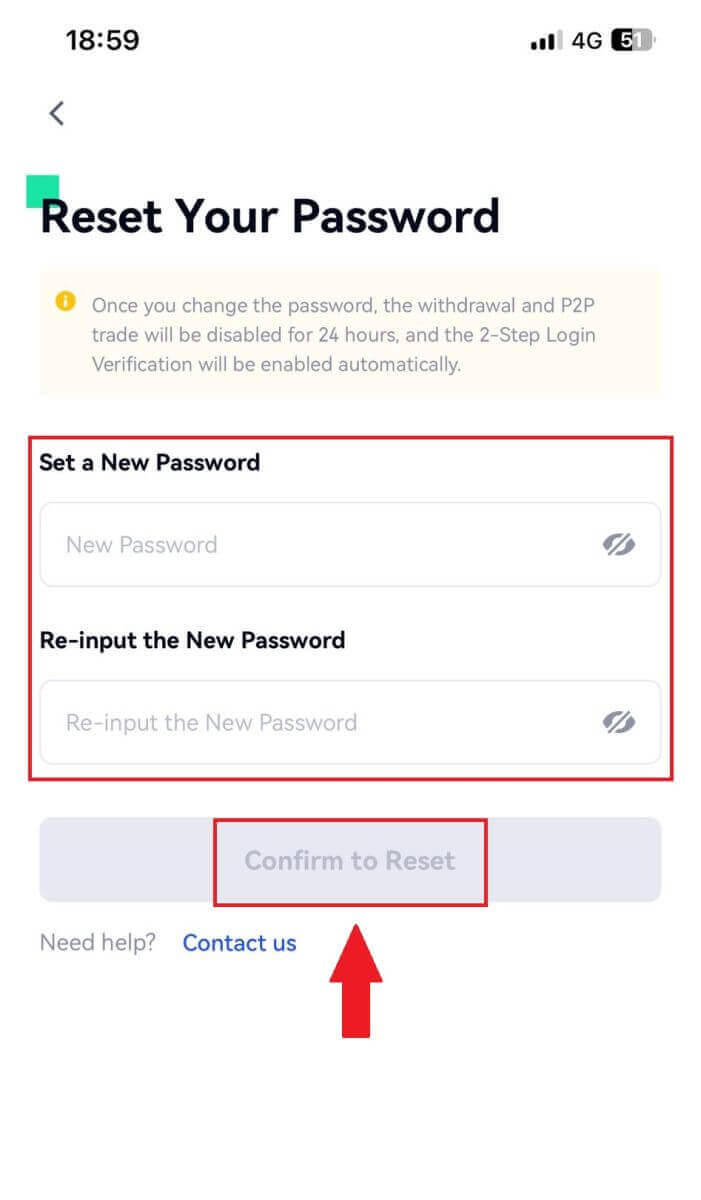
Algengar spurningar (algengar spurningar)
Hvað er tvíþætt auðkenning?
Tvíþátta auðkenning (2FA) er viðbótaröryggislag fyrir staðfestingu í tölvupósti og lykilorð reikningsins þíns. Með 2FA virkt verður þú að gefa upp 2FA kóðann þegar þú framkvæmir ákveðnar aðgerðir á Gate.io pallinum.
Hvernig virkar TOTP?
Gate.io notar tímabundið einu sinni lykilorð (TOTP) fyrir tveggja þátta auðkenningu, það felur í sér að búa til tímabundinn, einstakan 6 stafa kóða* sem gildir aðeins í 30 sekúndur. Þú þarft að slá inn þennan kóða til að framkvæma aðgerðir sem hafa áhrif á eignir þínar eða persónulegar upplýsingar á pallinum.
*Vinsamlegast hafðu í huga að kóðinn ætti eingöngu að samanstanda af tölum.
Hvernig á að setja upp Google Authenticator
1. Skráðu þig inn á Gate.io vefsíðuna, smelltu á [Profile] táknið og veldu [Öryggisstillingar]. 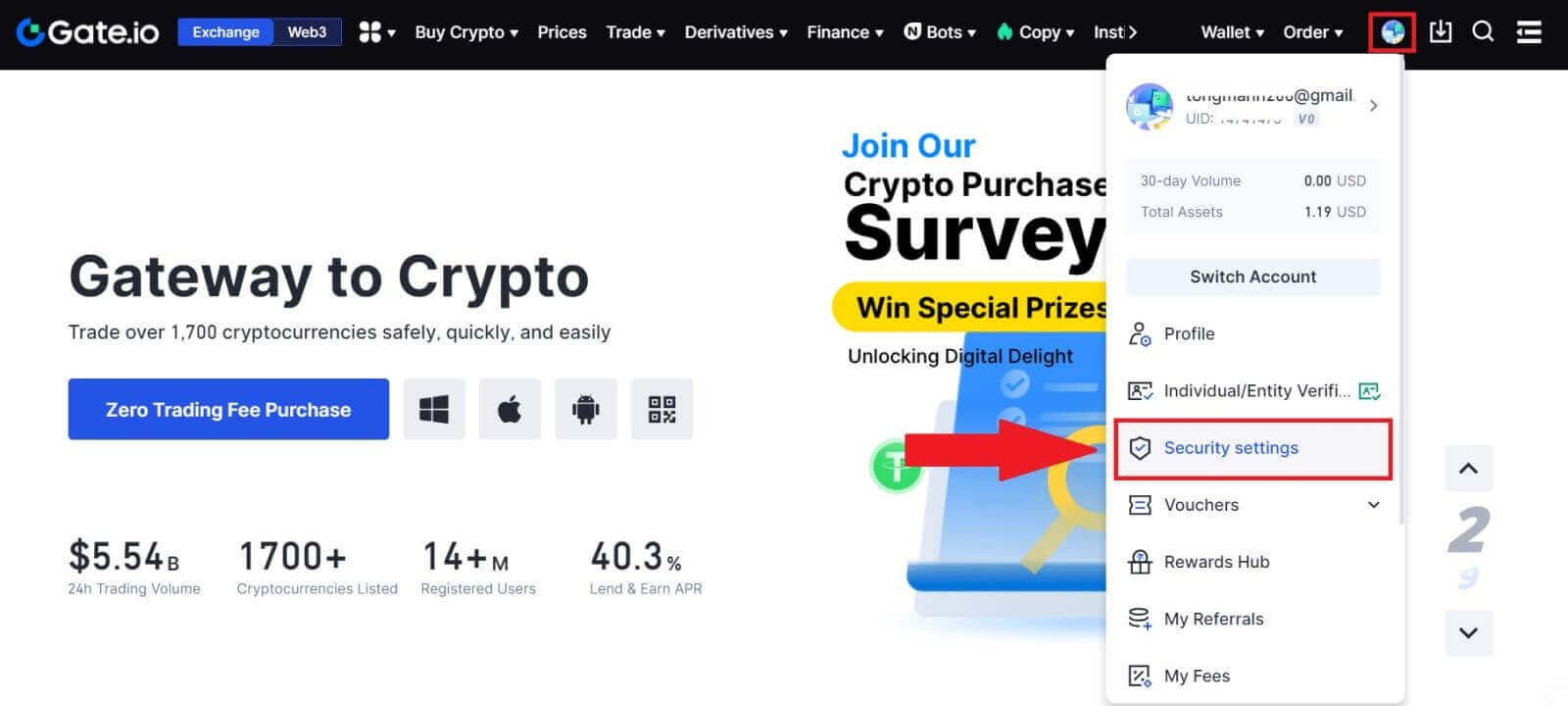 2. Veldu [Google Authenticator] og smelltu á [Kveikja].
2. Veldu [Google Authenticator] og smelltu á [Kveikja]. 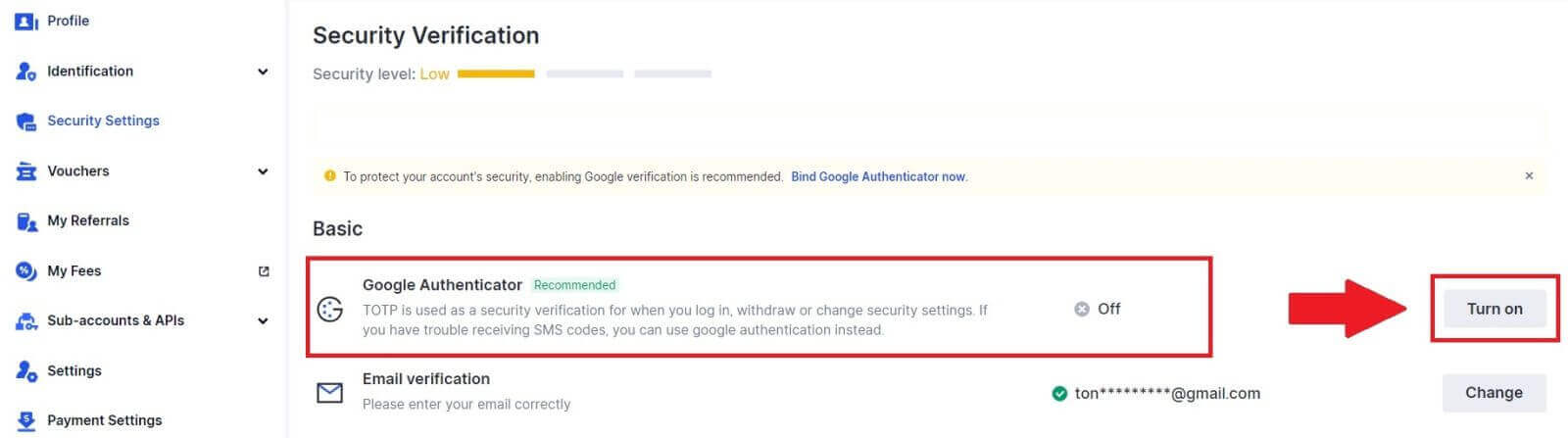
3. Sæktu Google Authenticator appið í símann þinn.
Settu upp Google Authenticator með því að opna appið og skanna QR kóðann hér að neðan.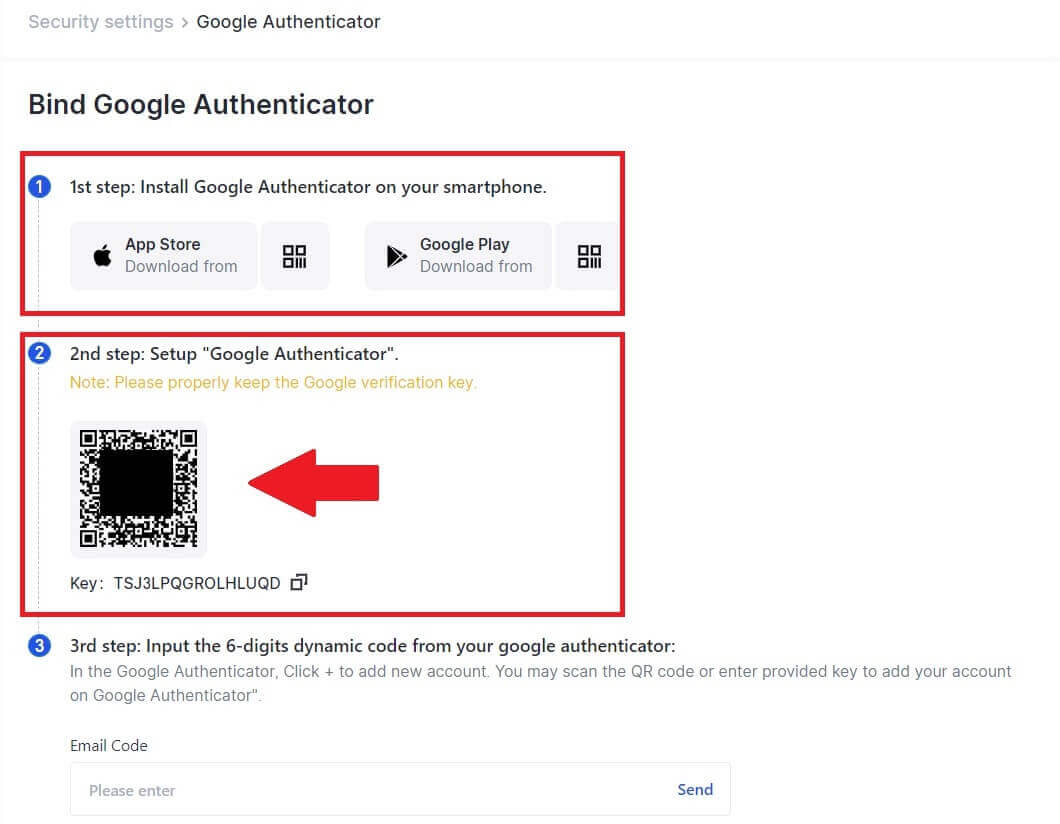
Hvernig á að bæta Gate.io reikningnum þínum við Google Authenticator appið?
Opnaðu Google auðkenningarforritið þitt, á fyrstu síðu, veldu [Staðfest auðkenni] og pikkaðu á [Skanna QR kóða]. 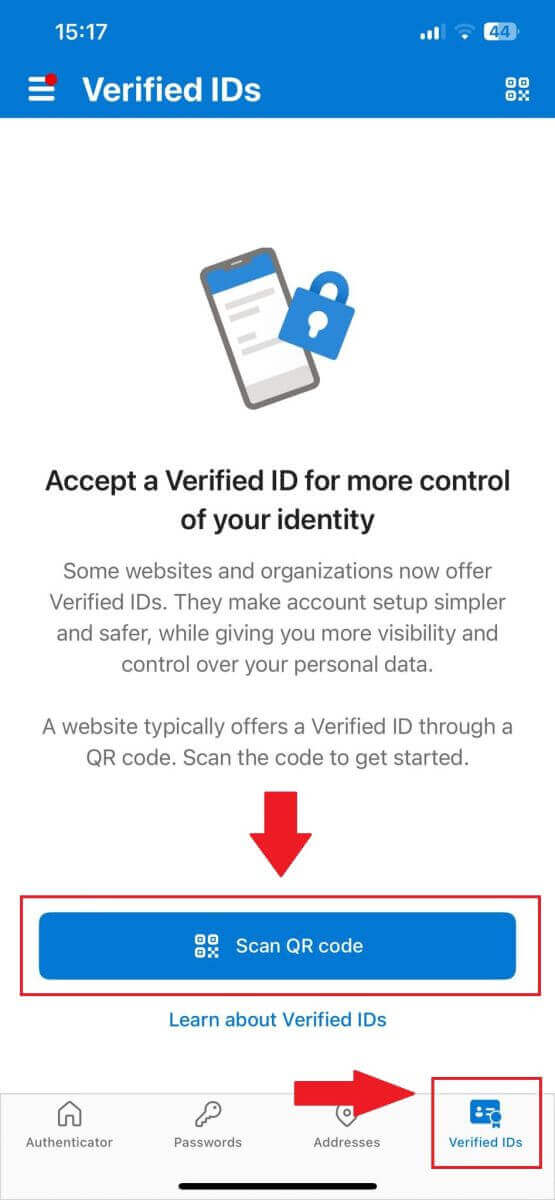
4. Smelltu á [Senda] og sláðu inn 6 stafa kóðann sem var sendur í tölvupóstinn þinn og Authenticator kóðann. Smelltu á [Staðfesta] til að ljúka ferlinu. 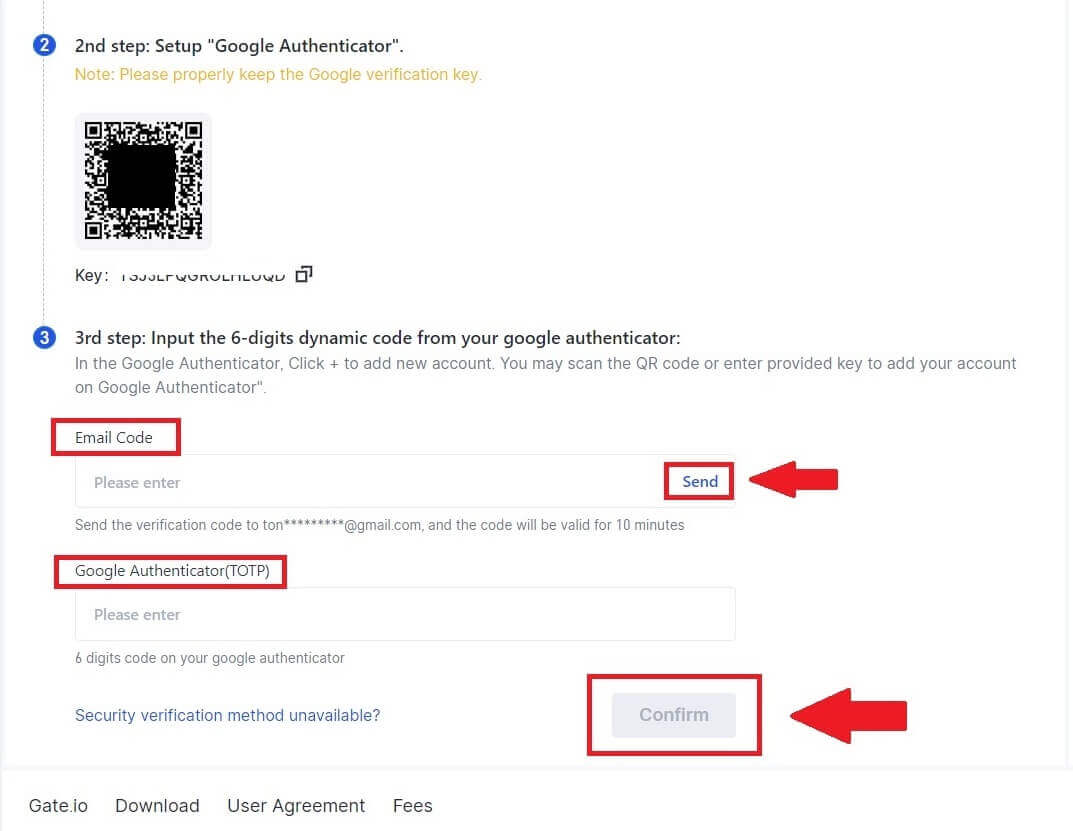 5. Eftir það hefur þú tengt Google Authenticator við reikninginn þinn.
5. Eftir það hefur þú tengt Google Authenticator við reikninginn þinn.